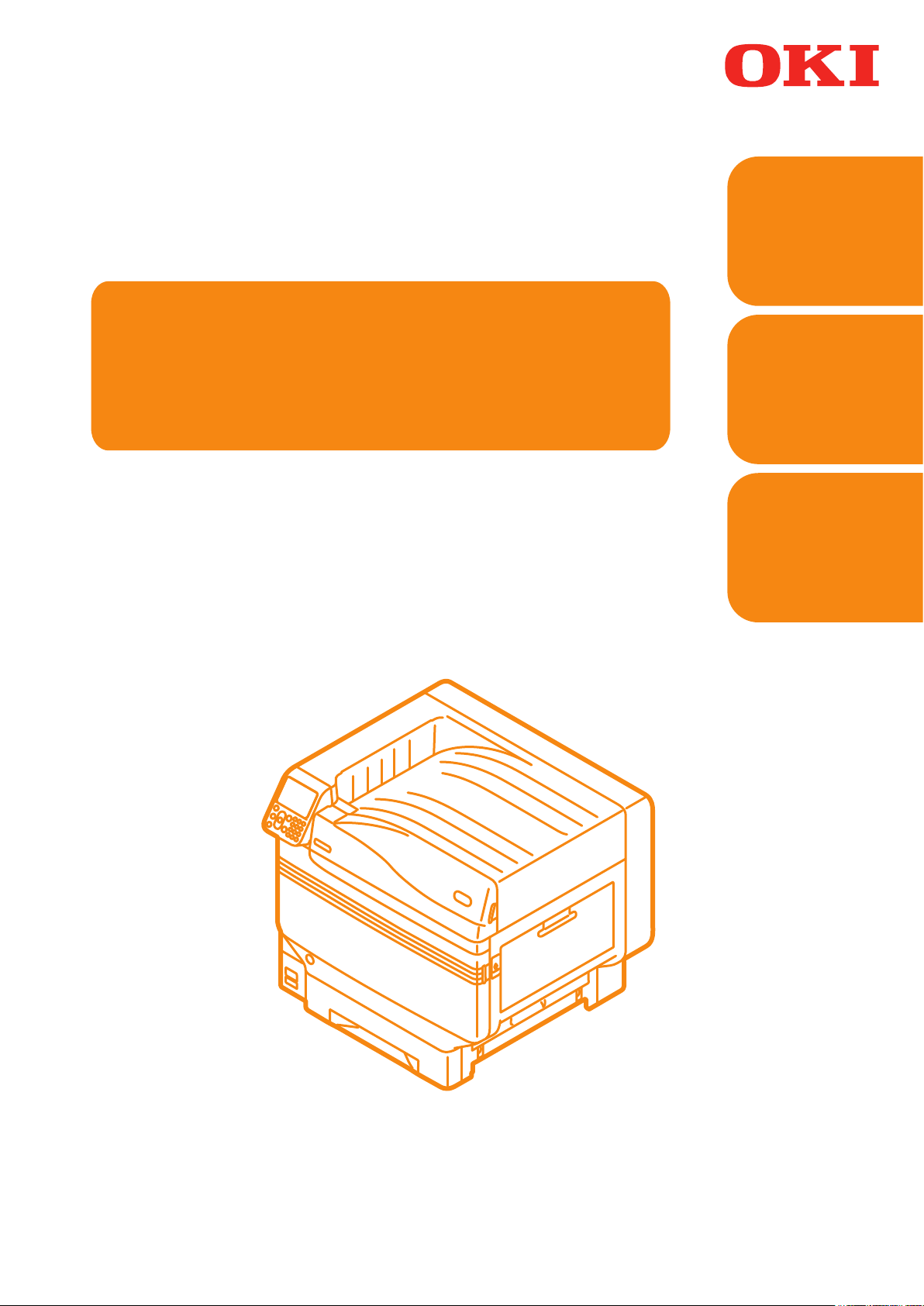
1
Vianetsintä
Käyttöopas
Vianmääritys/päivittäinen
Huolto
2
huolto -ohjekirja
Lue kaikki kohdat joita ei
ole ymmärretty tai huollon
osalta
Hakemisto
Pro9541WT
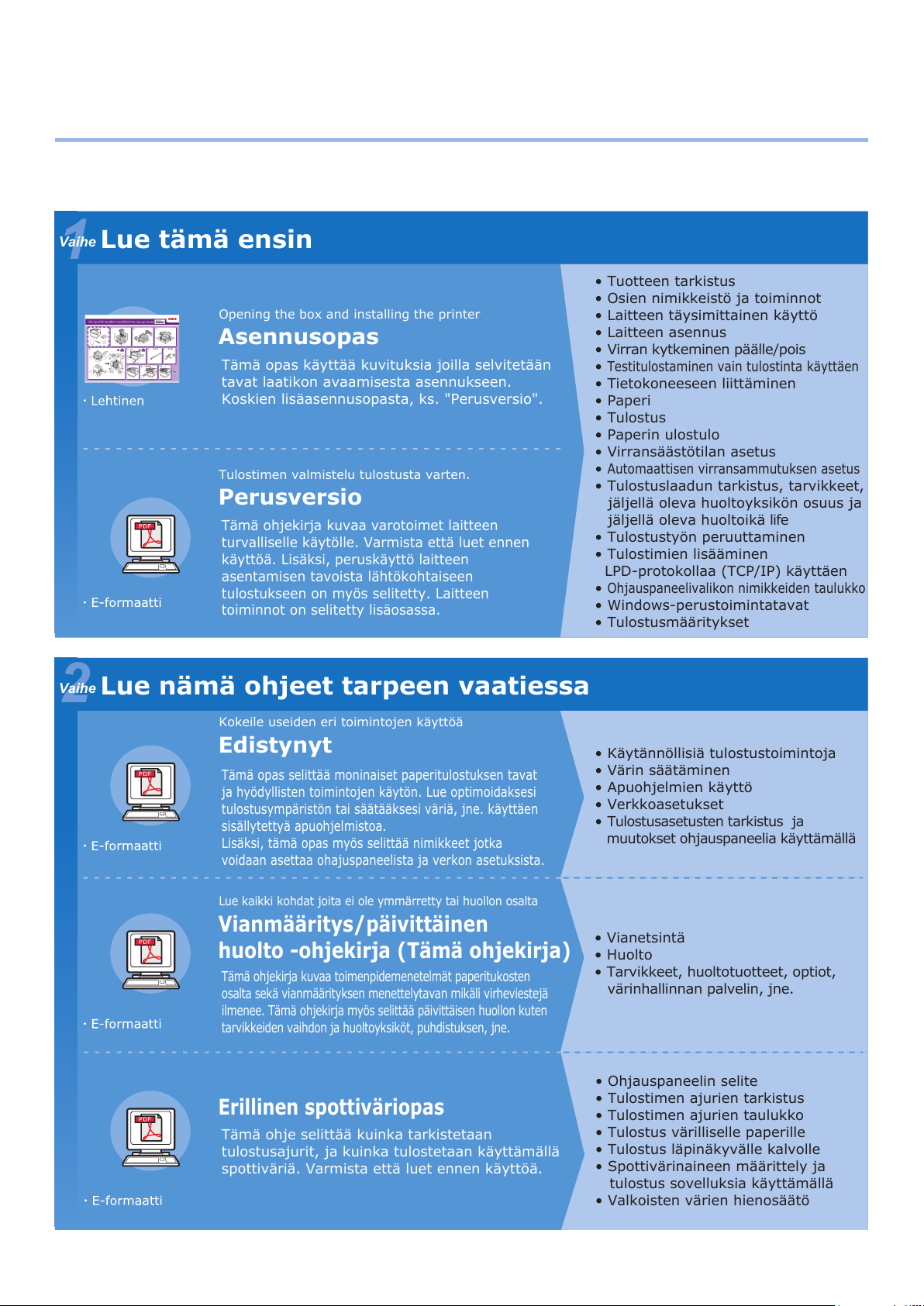
2
Perusversio
Tulostimen valmistelu tulostusta varten.
Kokeile useiden eri toimintojen käyttöä
Lue kaikki kohdat joita ei ole ymmärretty tai huollon osalta
Tämä ohjekirja kuvaa varotoimet laitteen
turvalliselle käytölle. Varmista että luet ennen
käyttöä. Lisäksi, peruskäyttö laitteen
asentamisen tavoista lähtökohtaiseen
tulostukseen on myös selitetty. Laitteen
toiminnot on selitetty lisäosassa.
Lue nämä ohjeet tarpeen vaatiessa
Edistynyt
2
Vaihe
Tämä opas selittää moninaiset paperitulostuksen tavat
ja hyödyllisten toimintojen käytön. Lue optimoidaksesi
tulostusympäristön tai säätääksesi väriä, jne. käyttäen
sisällytettyä apuohjelmistoa.
Lisäksi, tämä opas myös selittää nimikkeet jotka
voidaan asettaa ohajuspaneelista ja verkon asetuksista.
Vianmääritys/päivittäinen
huolto -ohjekirja (Tämä ohjekirja)
Tämä ohjekirja kuvaa toimenpidemenetelmät paperitukosten
osalta sekä vianmäärityksen menettelytavan mikäli virheviestejä
ilmenee. Tämä ohjekirja myös selittää päivittäisen huollon kuten
tarvikkeiden vaihdon ja huoltoyksiköt, puhdistuksen, jne.
• Vianetsintä
• Huolto
• Tarvikkeet, huoltotuotteet, optiot,
värinhallinnan palvelin, jne.
Lue tämä ensin
Asennusopas
Opening the box and installing the printer
1
Vaihe
Tämä opas käyttää kuvituksia joilla selvitetään
tavat laatikon avaamisesta asennukseen.
Koskien lisäasennusopasta, ks. "Perusversio".
• Tuotteen tarkistus
• Osien nimikkeistö ja toiminnot
• Laitteen täysimittainen käyttö
• Laitteen asennus
• Virran kytkeminen päälle/pois
•
Testitulostaminen vain tulostinta käyttäen
• Tietokoneeseen liittäminen
• Paperi
• Tulostus
• Paperin ulostulo
• Virransäästötilan asetus
•
Automaattisen virransammutuksen asetus
• Tulostuslaadun tarkistus, tarvikkeet,
jäljellä oleva huoltoyksikön osuus ja
jäljellä oleva huoltoikä life
• Tulostustyön peruuttaminen
• Tulostimien lisääminen
LPD-protokollaa (TCP/IP) käyttäen
•
Ohjauspaneelivalikon nimikkeiden taulukko
• Windows-perustoimintatavat
• Tulostusmääritykset
• Käytännöllisiä tulostustoimintoja
• Värin säätäminen
• Apuohjelmien käyttö
• Verkkoasetukset
•
Tulostusasetusten tarkistus ja
muutokset ohjauspaneelia käyttämällä
Erillinen spottiväriopas
Tämä ohje selittää kuinka tarkistetaan
tulostusajurit, ja kuinka tulostetaan käyttämällä
spottiväriä. Varmista että luet ennen käyttöä.
• Ohjauspaneelin selite
• Tulostimen ajurien tarkistus
• Tulostimen ajurien taulukko
• Tulostus värilliselle paperille
• Tulostus läpinäkyvälle kalvolle
• Spottivärinaineen määrittely ja
tulostus sovelluksia käyttämällä
• Valkoisten värien hienosäätö
Manuaaliset asetukset
z
Tuotteen mukana toimitetaan seuraavat käyttöohjeet.
E-manuaali on tallennettu ohjelmiston muodossa DVD-ROM:lle.
- 2 -
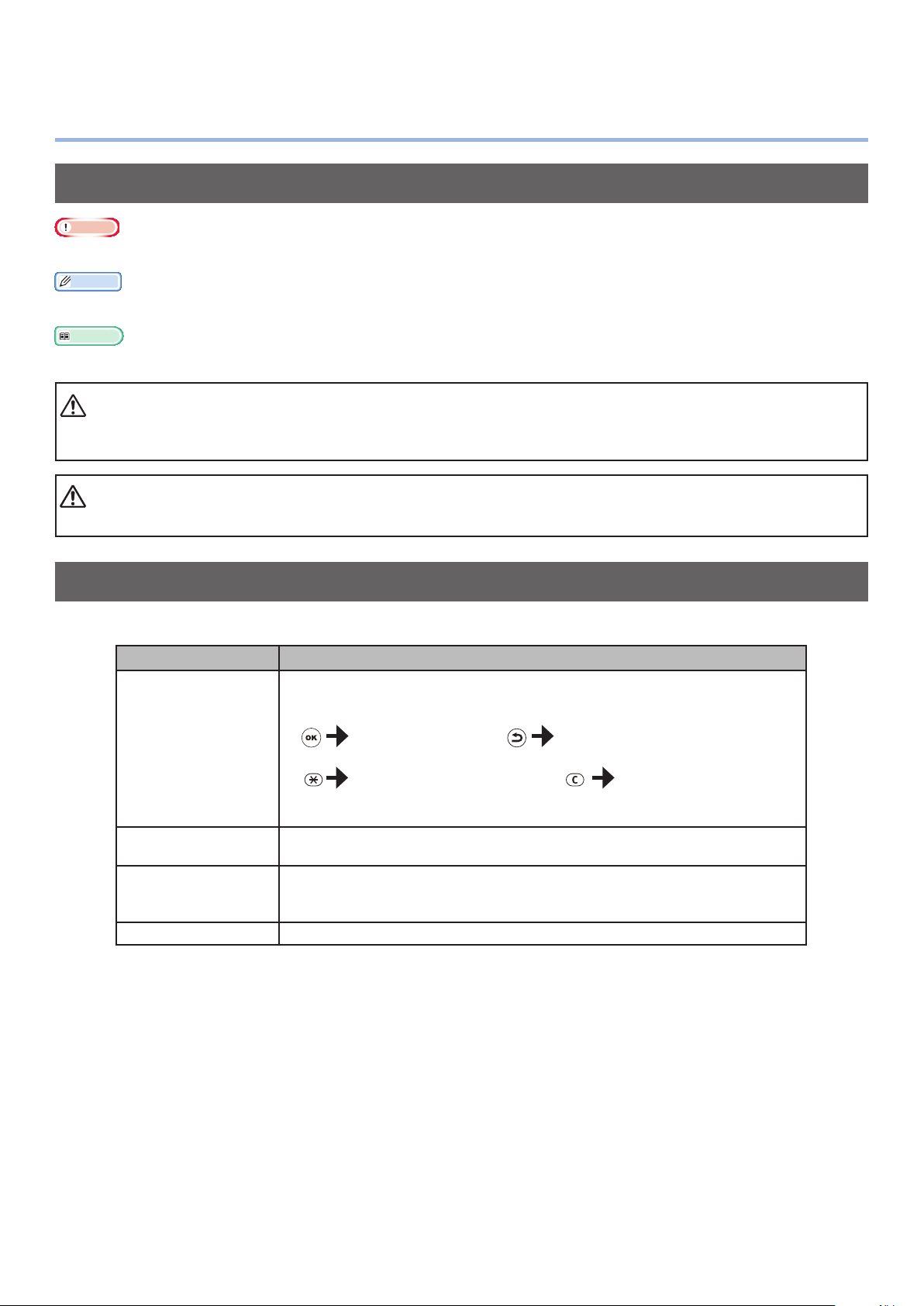
Ohjekirjan lukeminen
z
Symbolit
Huomaa
Nämä ovat varoituksia ja rajoituksia tulostimen oikeanlaiselle käytölle. Varmista että luet huolella välttääksesi väärinkäyttöä.
z
Muistutus
Tiedot tulostimeen liittyen ennen sen käyttöä ovat erittäin käyttökelpoisia ja voivat toimia viitteinä. Lukemista suositellaan.
z
Lisätietoja
Nämä ovat viitesivuja. Lue saadaksesi yksityiskohtaisia ja oleellisia tietoja.
z
VAROITUS
Väärinkäyttö johtuen piittaamattomuudesta tämän näytön osalta saattaa aiheuttaa hengenvaaran tai vakavan
z
vammautumisen.
HUOMIO
Väärinkäyttö johtuen piittaamattomuudesta tämän näytön osalta saattaa aiheuttaa henkilökohtaisen vammautumisen.
z
Näppäimet, painikkeet ja symbolit
Tämä luku kuvaa seuraavia näppäimiä, painikkeita ja symboleita.
Listaus Kuvaus
Ohjauspaneelin painikkeet ja 10-näppäiminen näppäimistö ovat
z
kuvattuja alla olevassa.
Esim.:
[ ] painike/näppäin
[ ]
" "
> Kuvaa valikoiden tasoja tulostimella tai tietokoneella.
[OK] -painike [Back] -painike
[Fn] -näppäin [Clear] -näppäin
Viittaa tietokoneesi näppäimistöön.
z
Kuvaa valikon nimeä nestekidenäytöllä.
z
Kuvaa tietokoneen valikoita, windowsia, sekä valintaikkunoiden nimiä.
z
Kuvaa viestejä ja sisäänsyötön tekstiä joka näkyy nestekidenäytöllä.
z
Kuvaa tiedostoa ja näyttöjen nimiä tietokoneella.
z
Kuvaa viitteellistä otsikkoa.
z
- 3 -
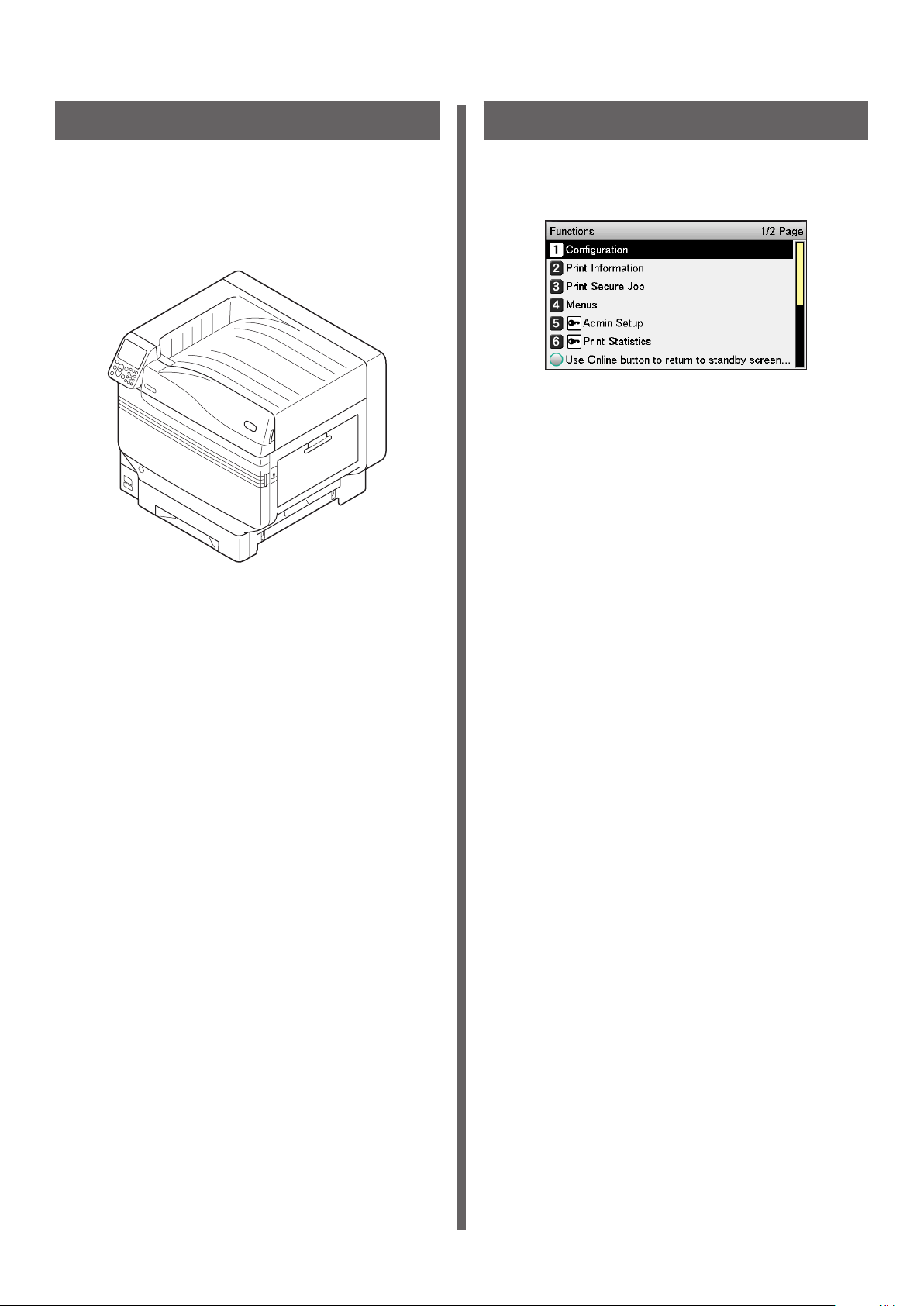
Kuvitukset
Näytöt
Tulostimen kuvituksia on käytetty tässä
yhteydessä jotta voidaan esittää Pro9541WTmalli ellei toisin ilmoiteta.
Kuvitukset saattavat erota varsinaisesta
tuotteesta.
Ohjauspaneelin ja tietokoneen kuvia käytetään
tässä yhteydessä esimerkkeinä. Kuvat saattavat
erota varsinaisesta tuotteesta ja näytöistä.
- 4 -
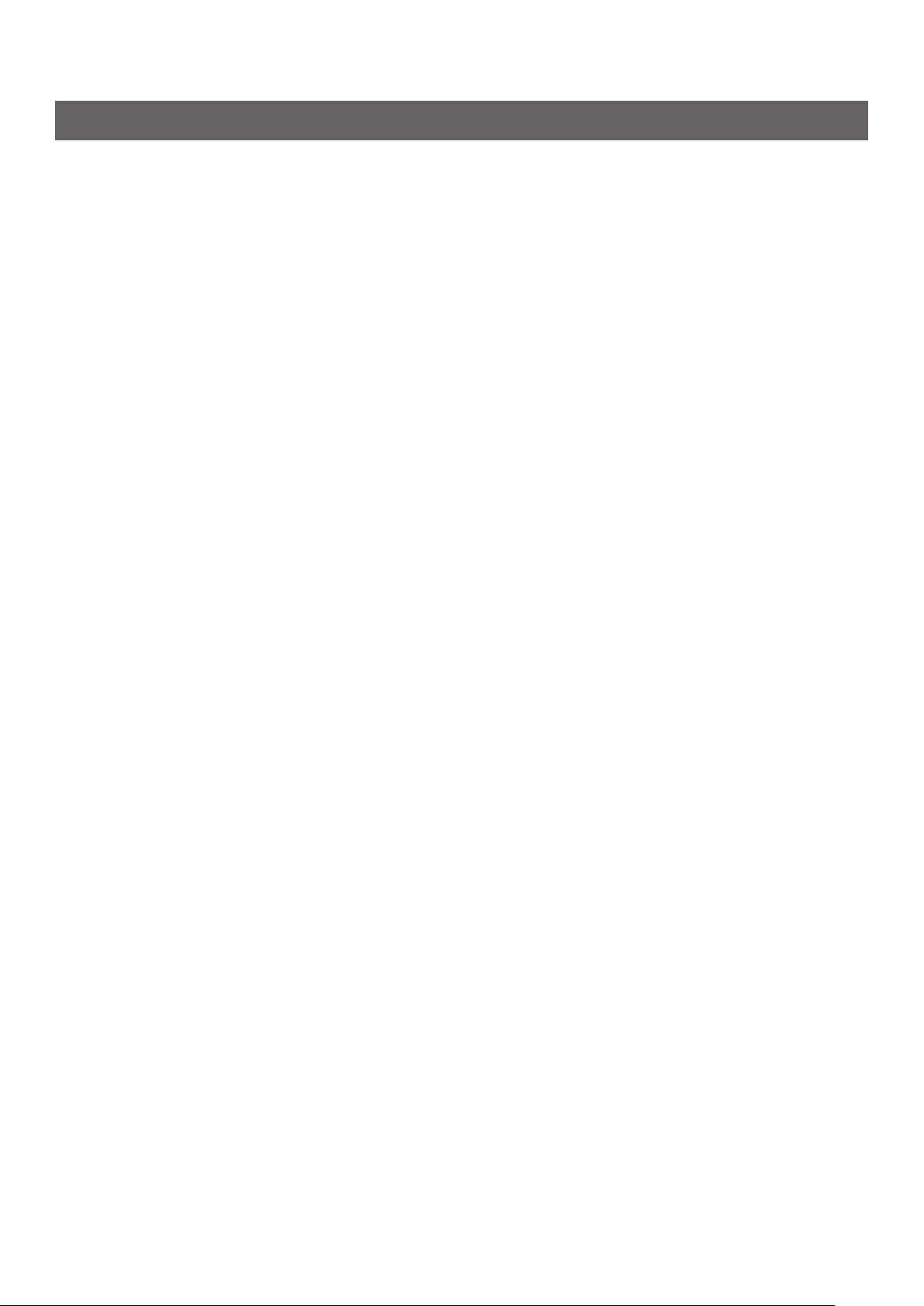
Listat
Tässä ohjekirjassa käytetään seuraavia listoja.
Pro9541WT → Pro9541
z
Microsoft
z
Microsoft
z
Mac OS X 10.10.5 ja suurempi → Mac OS X
z
Sisällytetyt käyttöohjekirjat käyttävät Windowsin tapauksessa esimerkkeinä Windows 10, ja Mac OS X
tapauksessa OS X 10.13 ellei toisin mainita.
Riippuen käyttöjärjestelmästä ja käytetystä mallista, kuvaukset tässä ohjekirjassa saattavat olla
erilaisia.
®
Windows® 10 64-bittinen käyttöjärjestelmäversio → Windows 10 (64-bittinen versio)
®
Windows® 10 -käyttöjärjestelmäversio → Windows 10
- 5 -
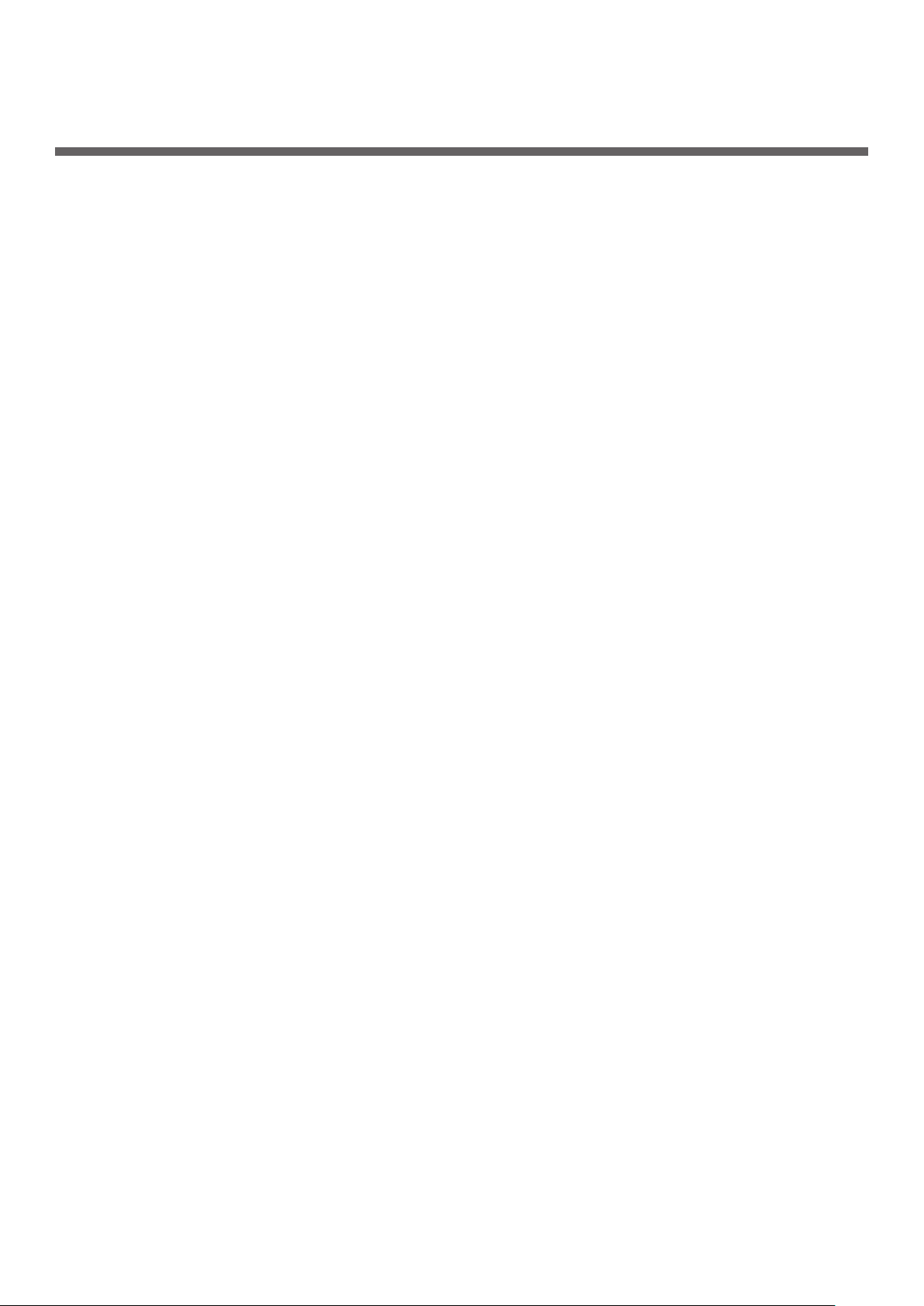
Sisältö
Manuaaliset asetukset ......................................................................... 2
Ohjekirjan lukeminen
Symbolit ................................................................................................................. 3
Näppäimet, painikkeet ja symbolit
Kuvitukset
Näytöt
Listat
.............................................................................................................. 4
.................................................................................................................... 4
...................................................................................................................... 5
.......................................................................... 3
.........................................................................3
1 Vianmääritys ....................................................................... 9
Vianmäärityksen selvityksen menettelytapa ...................................... 10
Paperitukokset
Viestien tarkistus (mikäli paperitukos ilmenee) ...................................................11
Tukoksen muodostavan paperin poisto
Kun paperiin liittyvä viesti tulee näkyville ......................................... 31
Kun tarvikkeiden vaihtoon liittyvä viesti tulee näkyviin
Kun joitain muita viestejä tulee näkyville
Tulostusvaikeudet
Tulostusta ei voida suorittaa ................................................................................ 40
.................................................................................. 11
.................................................................14
..................... 33
.......................................... 35
............................................................................. 40
Tulostinajurin vikatila
Tulostuslaatu on alhainen
Paperinsyöttö on heikkoa
Kun tapahtuu kuvien vääristymistä
Tulostusjäljen säätäminen
........................................................................................... 44
..................................................................................... 46
..................................................................................... 50
...................................................................... 51
.................................................................................... 51
2 Huolto ................................................................................ 53
Kuluvien osien sekä huoltoyksiköiden vaihto ..................................... 54
Kuluvien osien ja huoltoyksiköiden palveluikä ......................................................54
Kun vaihtojakso lähestyy
Väriainepatruunoiden vaihtaminen
Kuvarumpujen vaihto
Hihna- ja siirtohihnayksiköiden vaihto
Lämpöyksiköiden vaihto
Jäteväriainesäiliöiden vaihto
Paperin syöttötelojen vaihto
Laitteen huolto .................................................................................. 81
Tulostimen pintojen puhdistus ............................................................................. 81
...................................................................................... 56
....................................................................... 57
........................................................................................... 60
.................................................................63
....................................................................................... 69
................................................................................ 71
................................................................................. 73
LED-tulostuspäiden puhdistaminen
...................................................................... 81
- 6 -
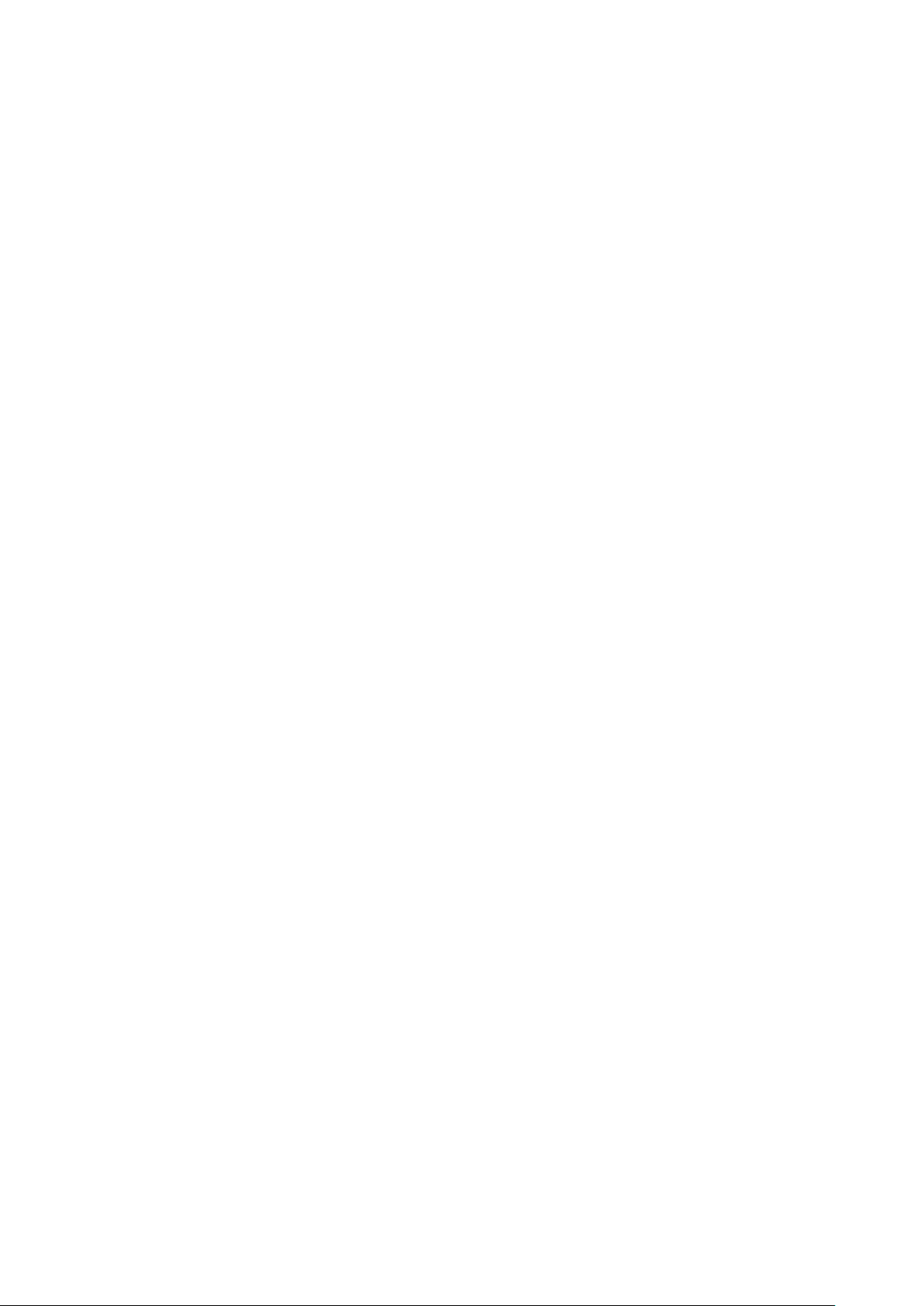
Syöttötelojen puhdistaminen ................................................................................ 87
Siirtorullayksikön puhdistus ja paperin siirtopolku
Paininrullan puhdistus
.......................................................................................... 93
............................................... 90
Laitteen kuljetus ja siirto ................................................................... 94
Laitetta siirtäessä ................................................................................................. 94
Laitteen kuljetus
.................................................................................................. 94
Hakemisto ............................................................................... 97
- 7 -
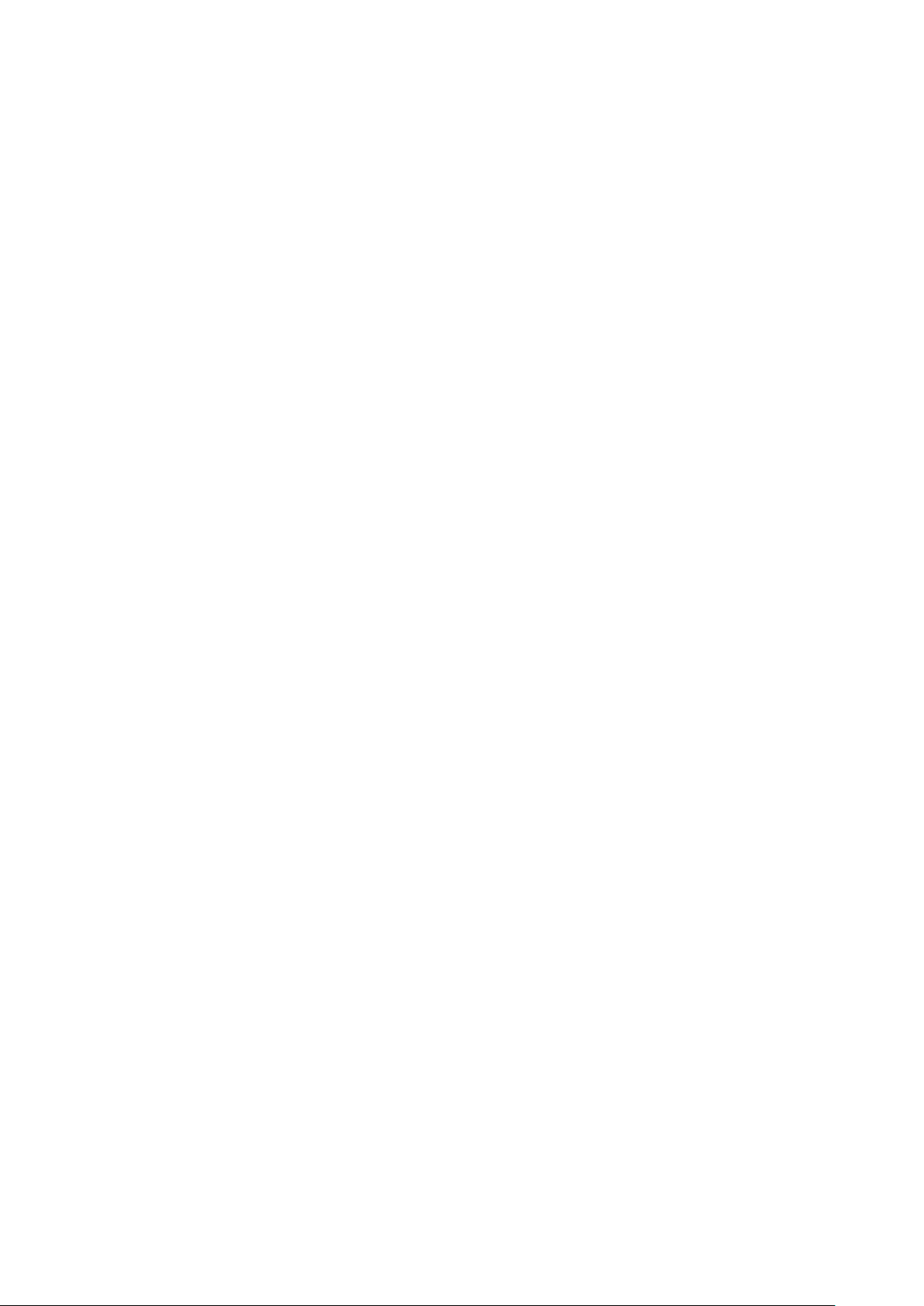
Muistio
- 8 -
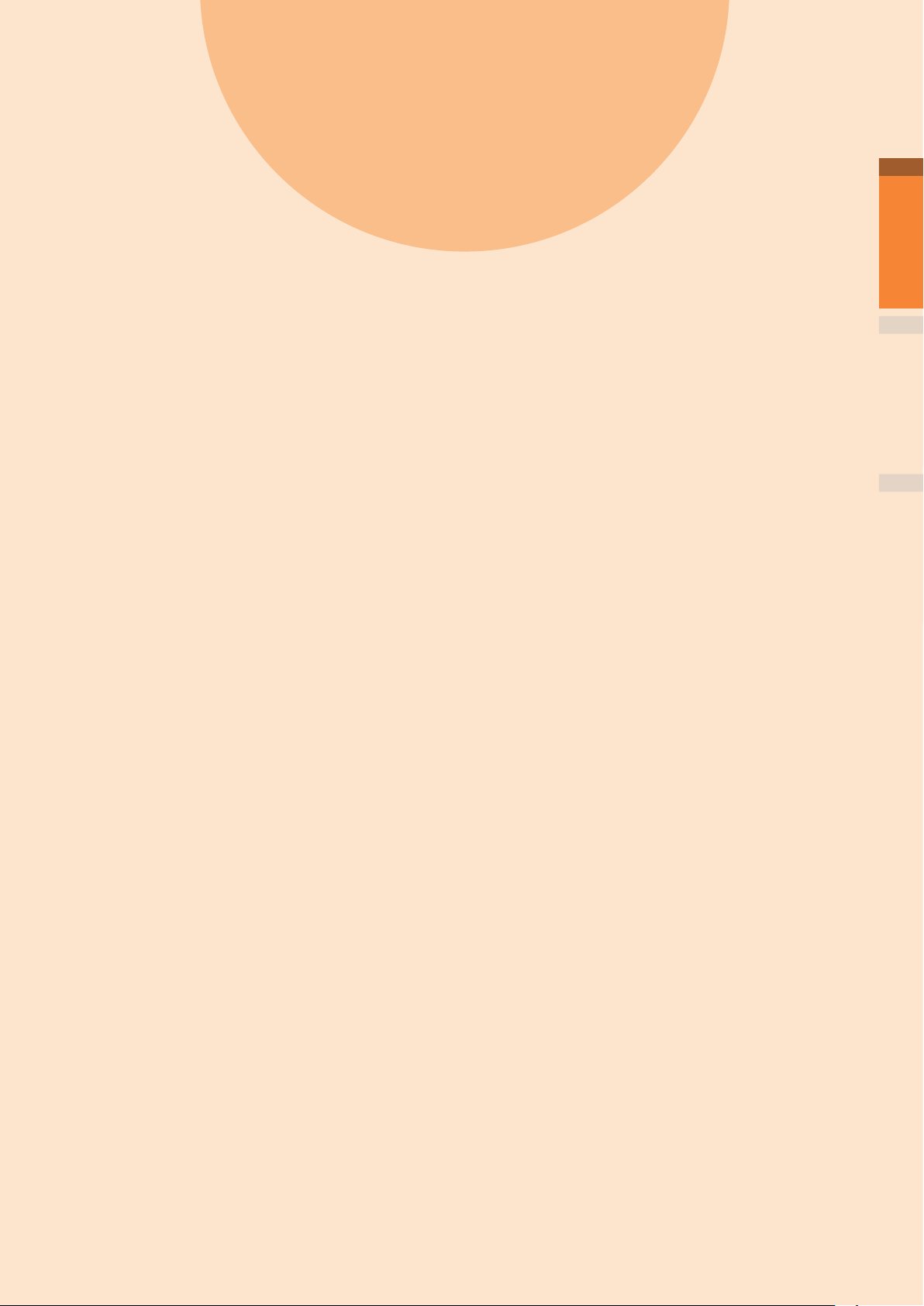
1
1
Vianmääritys
Vianmäärityksen selvityksen
menettelytapa
Paperitukokset
Kun paperiin liittyvä viesti tulee
näkyville
Kun tarvikkeiden vaihtoon liittyvä viesti
tulee näkyviin
Kun joitain muita viestejä tulee
näkyville
………………………………………… 31
………………………………………… 35
………………………………… 10
……………………………… 11
………………………………… 33
Vianetsintä
2
HakemistoHuolto
Tulostusvaikeudet
……………………………40
- 9 -
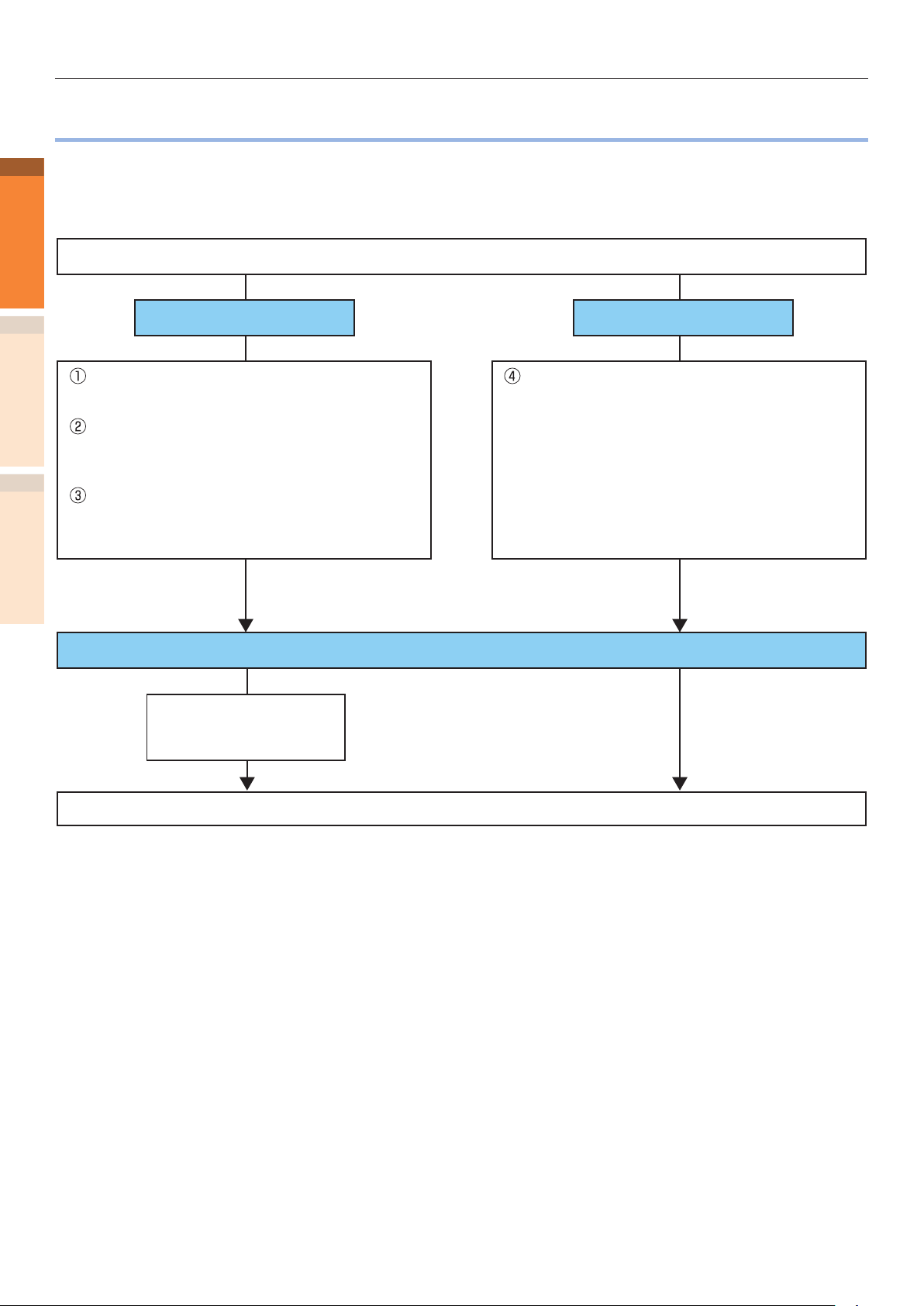
Vianmäärityksen selvityksen menettelytapa
Vianmäärityksen selvityksen menettelytapa
z
Tämä luku kuvaa menettelytapaa jota käytetään tulostimen käytön aikana syntyneiden ongelmien
1
ratkaisuun.
Vianetsintä
Jos et kykene ratkaisemaan ongelmaa tällä toimenpidemenetelmällä, ota yhteys myyntiliikkeeseesi.
Onko virheviestiä tai virhekoodia näkyvillä ohjauspaneelissa?
2
HakemistoHuolto
Jos on näkyvissä Jos ei ole näkyvillä
Kun esiin tulee paperitukos, ks. sivu 11
sivu ja ratkaise se.
Kun esiin tulee vaihtoaikataulu tai
tarvikkeiden ja huoltonimikkeiden käyttöikä,
ks. sivu 54 sivu ja ratkaise se.
Kun esiin tulee muita virheitä, ks. sivu
31 sivu ja ratkaise se.
Kun et voi ratkaista
Tallenna
ohjauspaneelille esille
tullut virheviesti.
Ongelmatapauksissa ks. seuraavia sivuja
ratkaistaksesi asian.
zTulostus ei onnistu:40 sivu
zTulostimen ajureita ei voida asentaa:
44 sivu
zHienolaatuinen tulostus ei ole mahdollista: 46
sivu
zEpänormaali paperin syöttö: 50 sivu
Ota yhteyttä nimettyyn tukipalveluun.
- 10 -
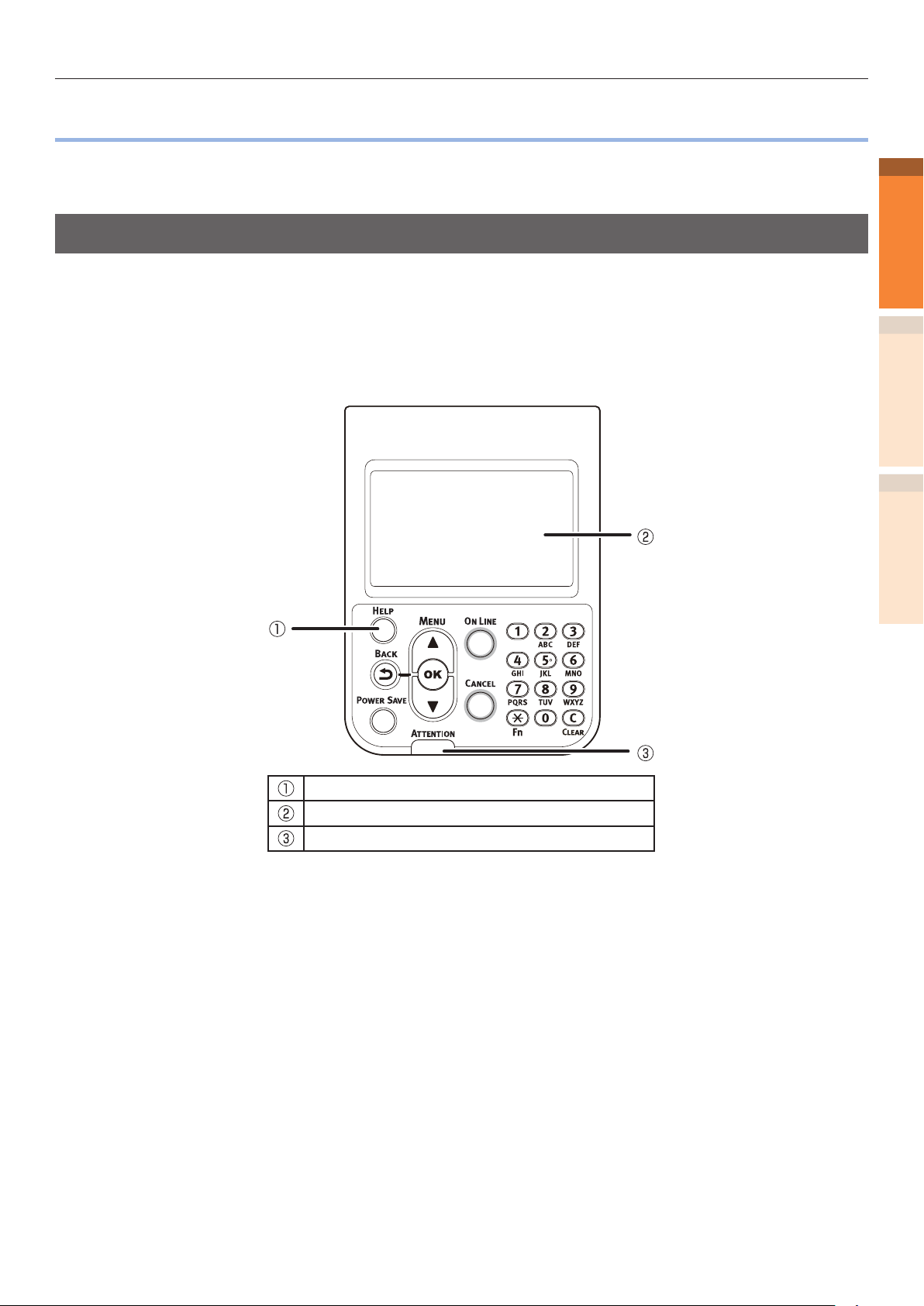
Paperitukokset
z
Paperitukokset
Tämä osa kuvaa menettelytapaa paperin ollessa juuttuneena tulostimen sisään, tai paperin ollessa
tulostimen sisällä senkin jälkeen kun se on poistettu.
Viestien tarkistus (mikäli paperitukos ilmenee)
Paperin ollessa juuttuneena tulostimen sisään, tai paperin ollessa tulostimen sisällä vielä senkin
jälkeen kun se on poistettu, viesti joka ilmoittaa paperitukoksesta tulee näkyviin ohjauspaneelin
nestekidenäytölle, ja <ATTENTION (INSPECTION)> -lamppu vilkkuu.
Kun "Paina HELP saadaksesi lisätietoja" näkyy viestissä, [HELP
ohjauspaneelilla tuo esiin vianmäärityksen menettelytavan, ja voit helposti ratkaista prosessin
ohjeistuksen mukaisesti. Katso lisätietoja kohdasta ”Ohjenäytön käyttö”(P.13).
(
OHJE)]-painikkeen painaminen
1
Vianetsintä
2
HakemistoHuolto
[HELP (OHJE)] -painike
Nestekidenäyttö
<ATTENTION (INSPECTION)>
Seuraava taulukko esittää viestit. Tarkista viesti, ja poista paperitukos viitteessä mainitun
menettelytavan mukaisesti.
-lamppu
- 11 -
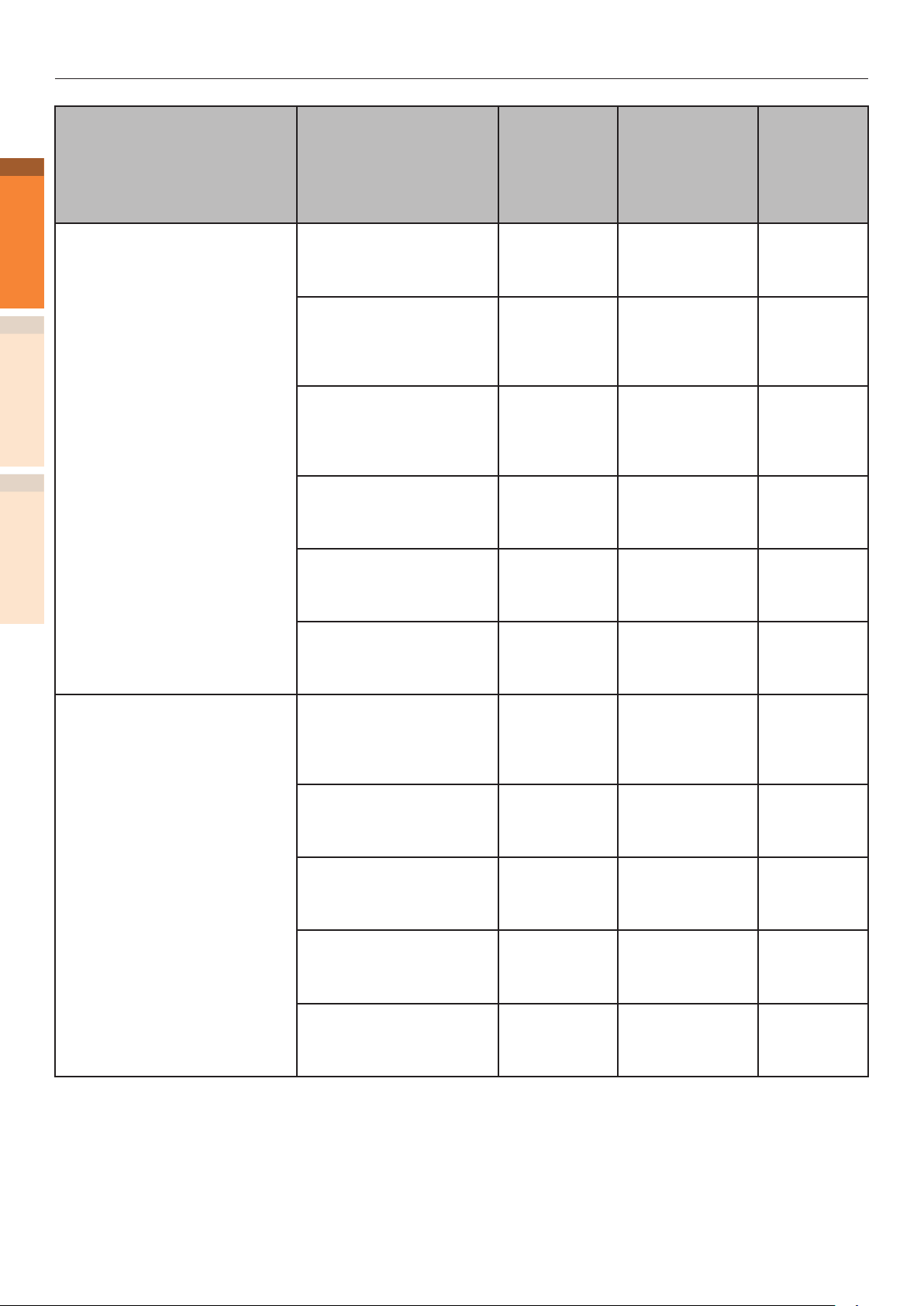
Paperitukokset
1
Vianetsintä
Kategoria
2
Paperitukos
(Kun paperi on juuttunut tulostimen sisään)
HakemistoHuolto
Viesti ei poistu näytöltä
(Kun viesti ei poistu edes paperitukoksen tultua poistettua)
Nestekidenäytöllä
näkyvä viesti
Avaa oikean puolen kansi
Paperitukos
Paina HELP saadaksesi
lisätietoja
Avaa kohteen [TRAY]*
sivukansi
Paperitukos
Paina HELP saadaksesi
lisätietoja
Avaa vasemman puolen
kansi
Paperitukos
Paina HELP saadaksesi
lisätietoja
Tarkista poistoyksikkö
Paperitukos
Paina HELP saadaksesi
lisätietoja
Tarkista poistoyksikkö
Paperitukos
Paina HELP saadaksesi
lisätietoja
Tarkista duplex-yksikkö
Paperitukos
Paina HELP saadaksesi
lisätietoja
Avaa kohteen [TRAY]*
sivukansi
Paperia radalla
Paina HELP saadaksesi
lisätietoja
Avaa oikean puolen kansi
Paperia radalla
Paina HELP saadaksesi
lisätietoja
Tarkista poistoyksikkö
Paperia radalla
Paina HELP saadaksesi
lisätietoja
Tarkista duplex-yksikkö
Paperia radalla
Paina HELP saadaksesi
lisätietoja
Tarkista alaspäin pinoaja.
Paperia radalla
Paina HELP saadaksesi
lisätietoja
Paperitukoksen
sijainti
Paperitukos
oikean puolen
kannen lähellä.
Paperitukos
kasetin kannen
lähellä.
Paperitukos
vasemman
puolen kannen
lähellä.
Poistoyksikössä
on paperitukos
Kiinnitysyksikön
lähistöllä on
paperitukos
Paperitukos
2-puolisen
tulostusyksikön
lähellä
Paperitukos
LOKERIKON
sivukannen
lähellä
Paperitukos
oikean puolen
kannen lähellä.
Poistoyksikössä
on paperitukos
Paperitukos
2-puolisen
tulostusyksikön
lähellä
Paperitukos
vasemman
puolen kannen
lähellä.
Virhekoodi
joka näkyy
[Ohje]
-painikkeen
painamisen
jälkeen
380, 390
391, 392, 393,
394, 395
384
381
382, 383, 389
370, 371, 373
631, 632, 633,
634, 635
637
638, 639
640, 641, 642
651
Viitesivut
14 sivu
24 sivu
30 sivu
15 sivu
20 sivu
25 sivu
24 sivu
14 sivu
15 sivu
25 sivu
30 sivu
*: Jokin Lokeroista 1 - 5 tulee näkyviin kohdassa [TRAY]. (Lokerikko 2 - 5 tulee näkyviin kun kiinnitetään lisälokerikkoyksikön
valinnaisuus.)
Jokin lokerikoista 1 - 5 sivukansi tulee näkyviin kohdassa [COVER]. (Lokerikko 2 - 5 sivukansi tulee näkyviin kun asennetaan
lisälokerikkoyksikön valinnaisuus.)
- 12 -
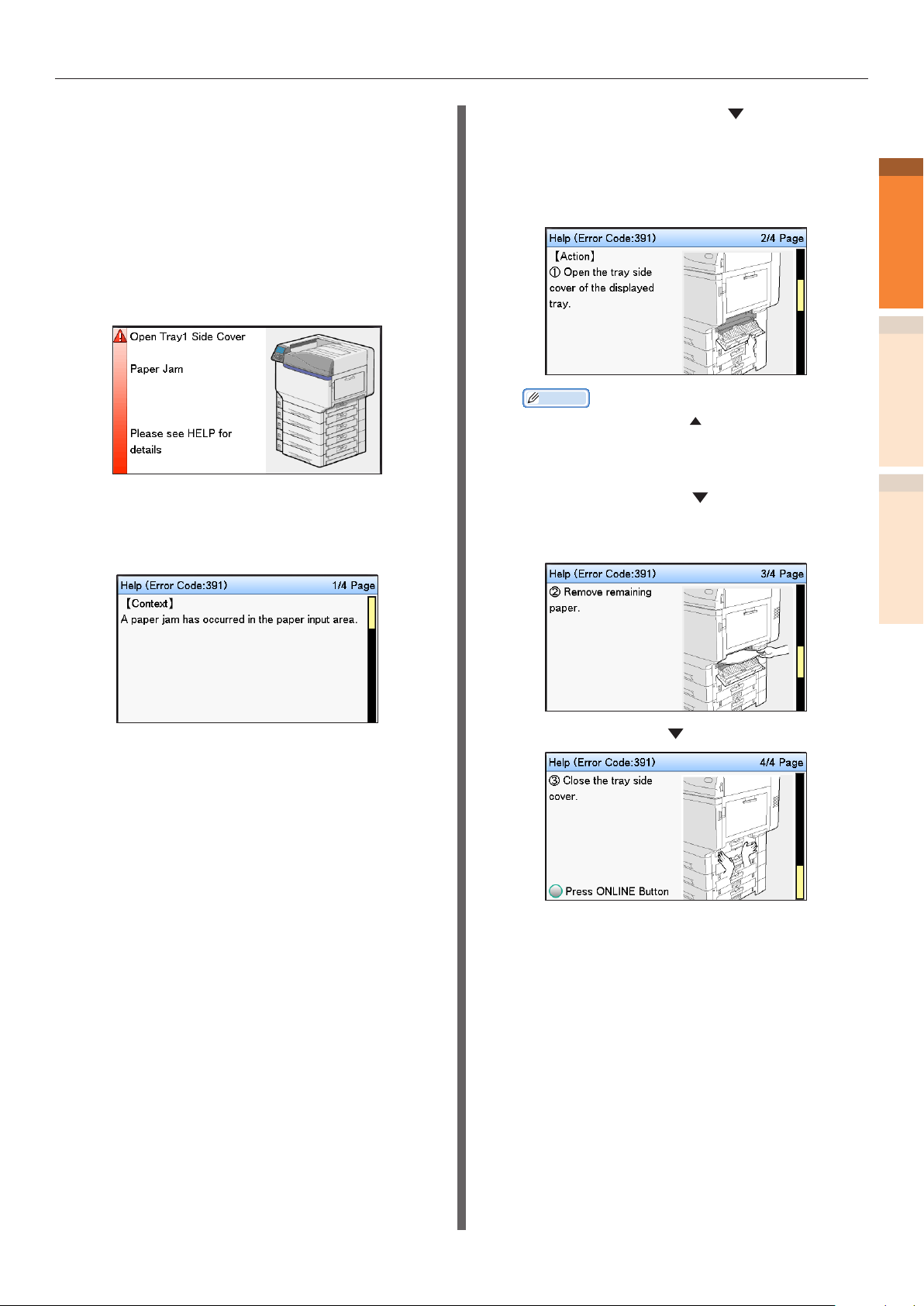
Paperitukokset
Ohjenäytön käyttö
[HELP (OHJE)] -painikkeen painaminen
käyttöpaneelissa tuo näkyviin ratkaisun mallin.
Voit helposti poistaa paperin ohjeen mukaisesti.
Esimerkki) Paperitukos LOKERIKON 1 sivukannen
lähellä
Seuraava viesti tulee näkyviin nestekidepaneelissa
ja <ATTENTION (INSPECTION)> -lamppu
välkkyy.
Paina [HELP (OHJE)] -painiketta.
1
Virhekoodi tulee näkyviin ja
paperitukoksen tila näytetään.
Paina vierityspainiketta .
2
Seuraava sivu tulee näkyviin ja
ratkaisun tomintamalli paperitukokselle
ja sovellettava animaatio tuodaan
näkyviin.
Muistutus
Paina vierityspainiketta
z
sivulle.
Vieritä Ohje-ruudun sivuja
3
vierityspainikkeella
paperitukoksen toimintamenetelmän
mukaisesti joka näkyy ruudulla.
palataksesi edelliselle
, ja poista paperi
1
Vianetsintä
2
HakemistoHuolto
- 13 -
Paperitukoksen poistaminen palauttaa
näkyviin Valmiustila-ruudun ja jäljellä
oleva tulostus käynnistyy.
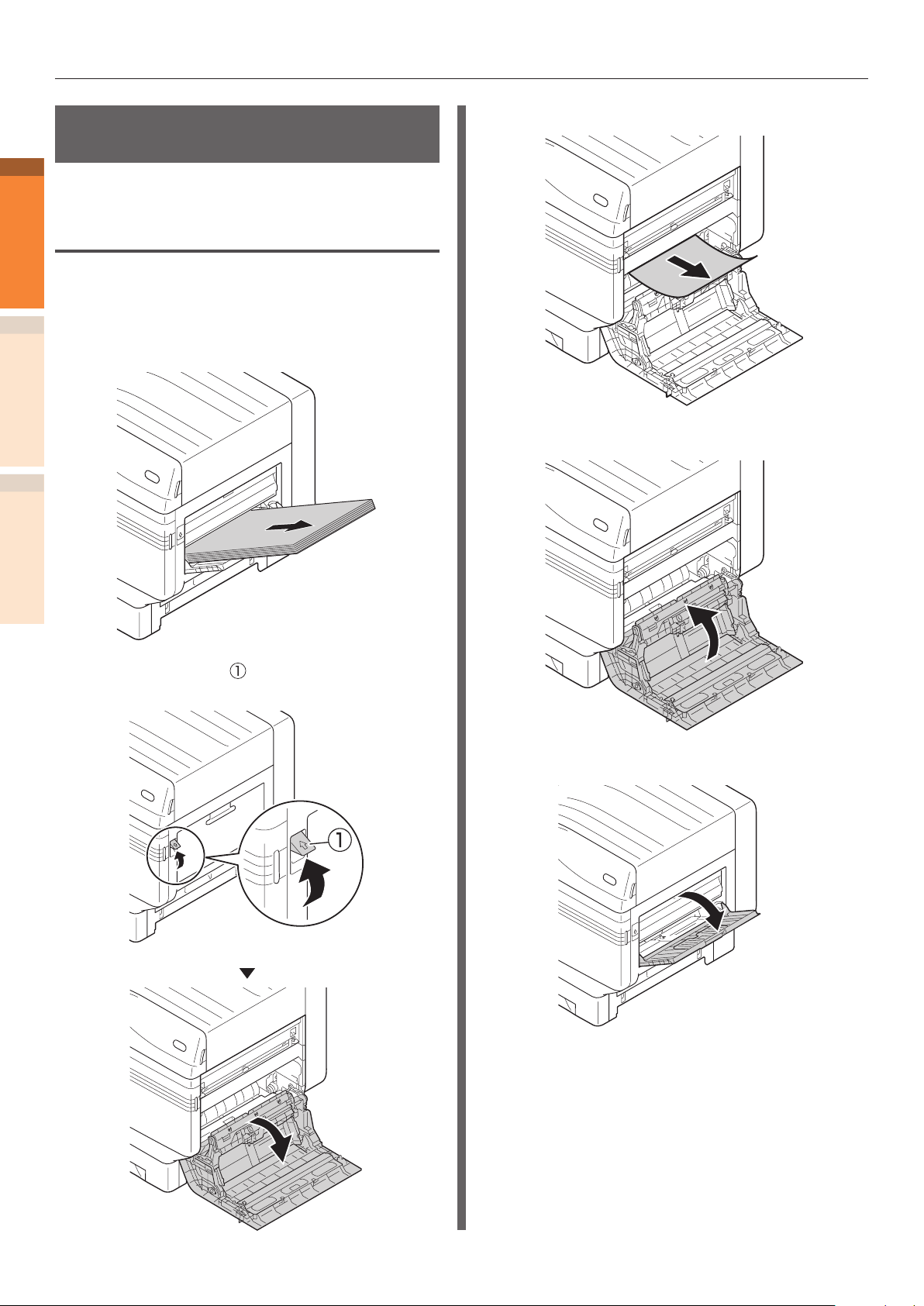
Paperitukokset
Tukoksen muodostavan paperin poisto
1
Vianetsintä
Paperitukoksen poisto oikean
puolen kannen läheltä
Virhekoodi: 380, 390, 637
2
HakemistoHuolto
Jos paperi on asetettu monikäyttölokerikolle,
1
poista se ja sulje lokerikko.
Poista juuttunut paperi hitaasti.
3
Sulje oikean puolen kansi.
4
Nosta avaajaa ( ), ja avaa oikean
2
puolen kansi.
Avaa monitoimilokerikko.
5
- 14 -
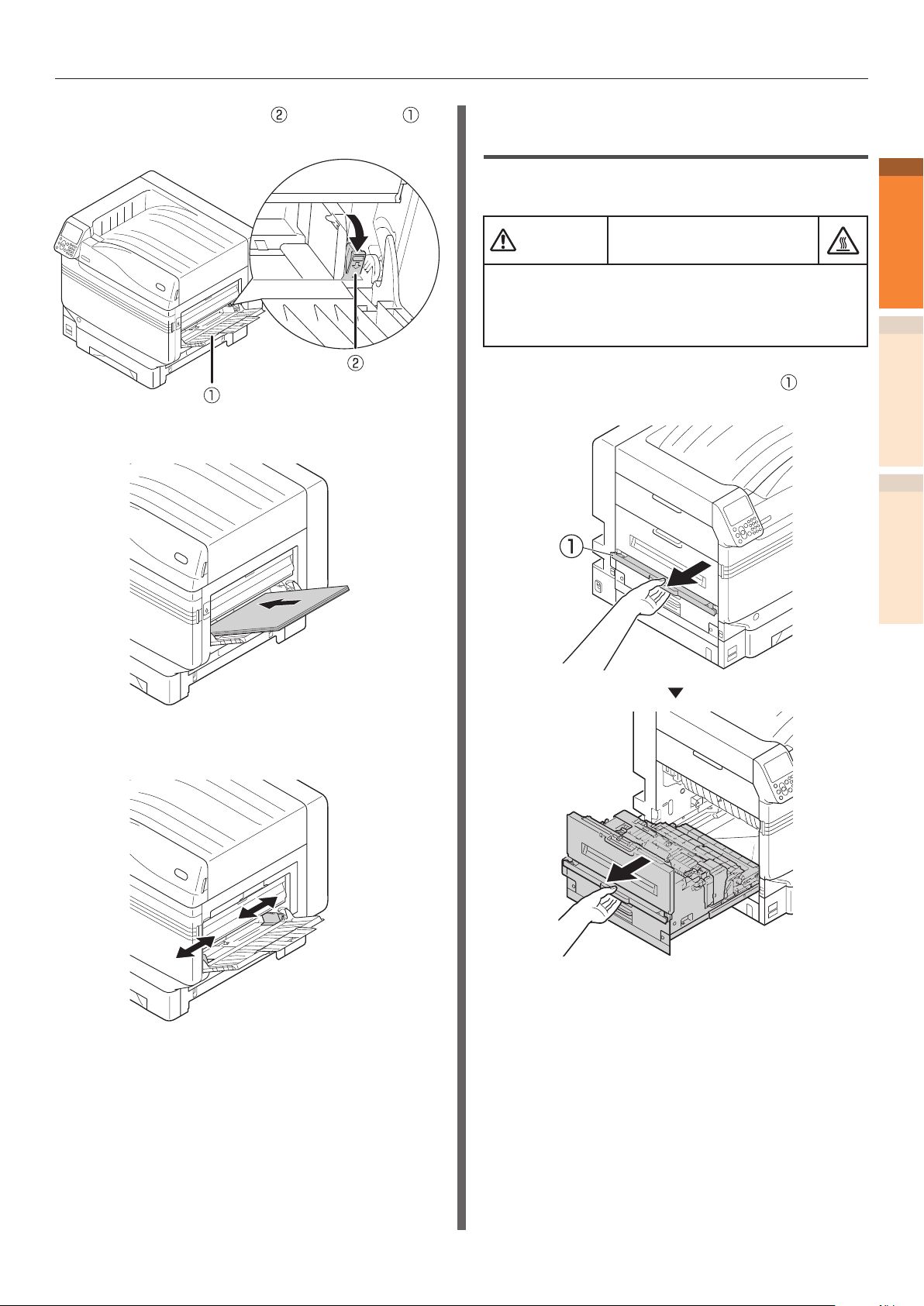
Paperitukokset
HUOMIO
Vedä asetusvivusta ( ) paperituen ( )
6
oikealla puolella itseäsi kohti.
Aseta poistetun paperin tulostettava
7
puoli ylöspäin.
Paperitukoksen poisto
poistoyksiköstä
Virhekoodi: 381, 638, 639
Palovamman vaara.
Työskentele varovasti koska lämpöyksikön lämpötila
on korkea. Varmista kahvasta pito nostaessa. Sen
ollessa kuuma, odota kunnes se jäähtyy ennen työn
aloittamista.
Nosta poistoyksikön avaajaa ( ), ja
1
vedä poistoyksikkö ulos.
1
Vianetsintä
2
HakemistoHuolto
Sovita paperinohjain paperin kanssa.
8
- 15 -
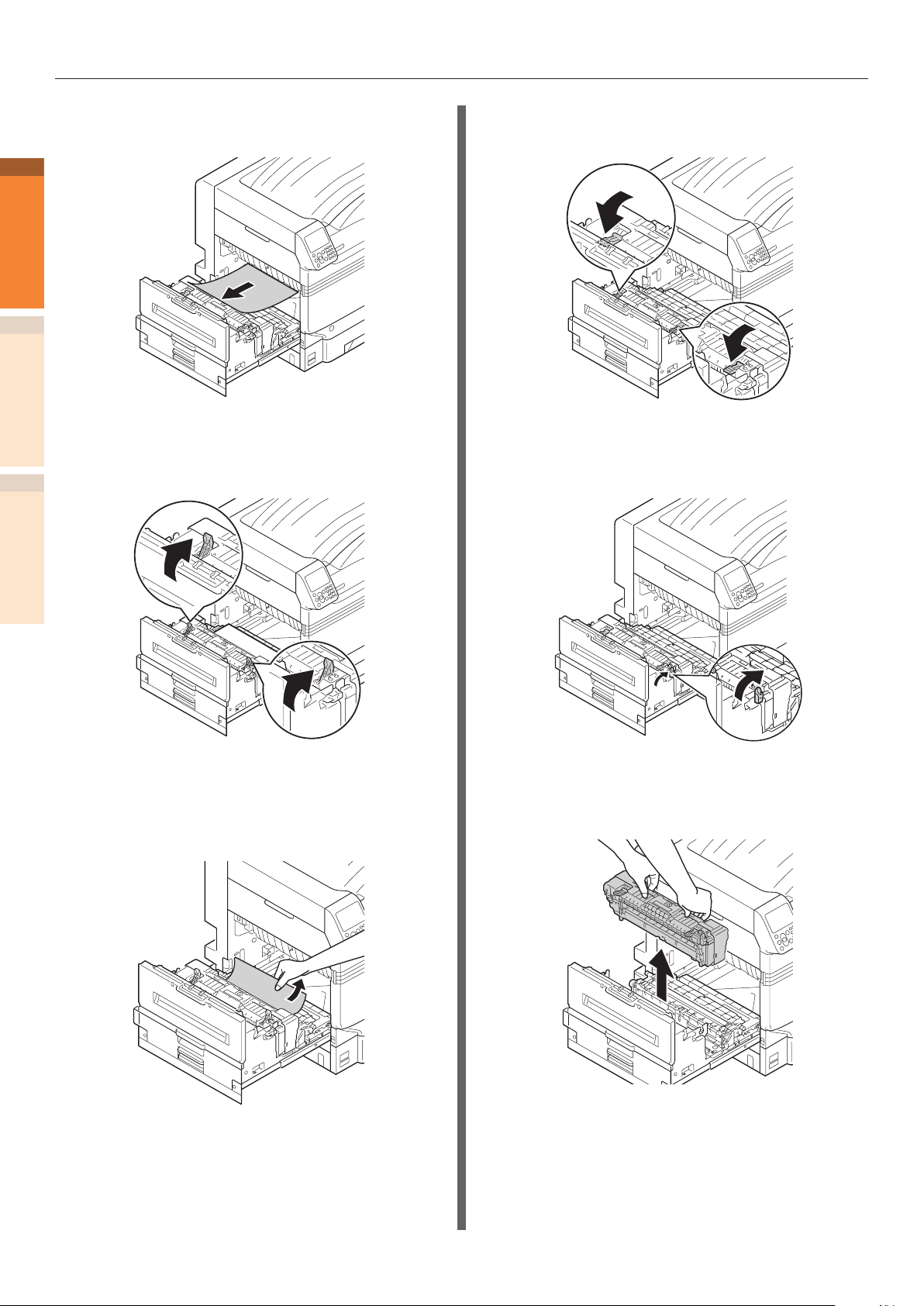
Paperitukokset
2
1
Vianetsintä
2
3
HakemistoHuolto
Tarkista tulostimen sisäpuoli ja poista
hitaasti tukkeutuneet paperit.
Jos lämpöyksikössä on paperia jäljellä,
vedä lämpöyksikön lukituskytkin
(sininen) ylös.
Työnnä alas lämpöyksikön tukkeuman
5
vapautuskytkin (sininen).
Jos lämpöyksikössä ei ole jäljellä
6
olevaa paperia, vedä lämpöyksikön
lukituskytkin (sininen) ylös.
Varmista jäljellä olevan paperin
4
hidas vetäminen kohti tulostimen
runkoa (vastasuuntaan paperin
syöttösuunnasta).
Pitele lämpöyksikön kädensijaa
7
molemmilla käsillä ja poista se ja aseta
tasaiselle alustalle.
- 16 -
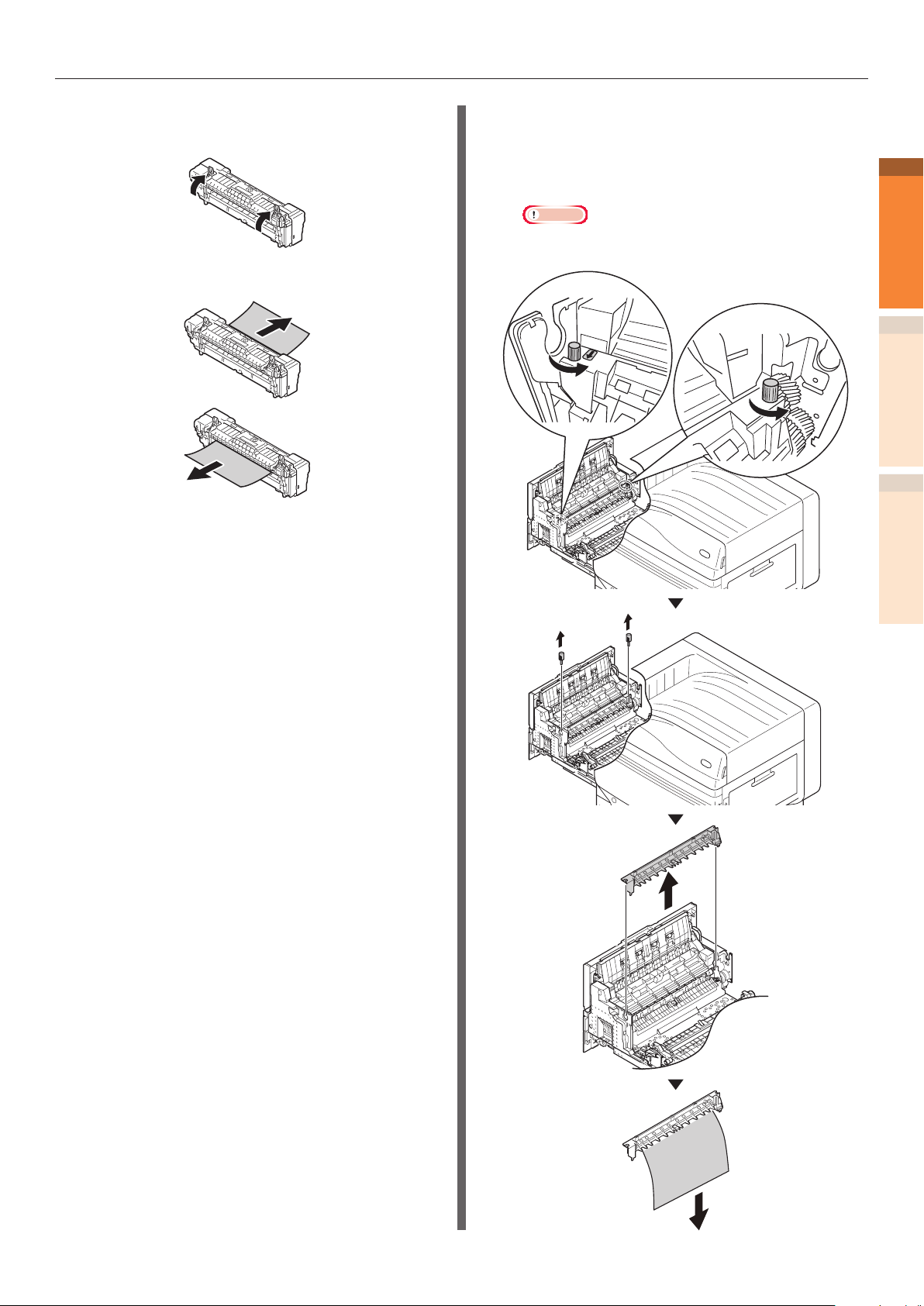
Paperitukokset
Nosta tukoksen vapautusvipua
8
lämpöyksikössä.
Poista jäljelle jäänyt paperi.
9
Jos paperi kiertyy tarrarullan
10
ympärille, irrota tarrarulla kääntämällä
peukaloruuveja tarrarullan molemmissa
päissä vasemmalle poistaen paperin.
Huomaa
Varo, ettet pudota kiristysruuvia laitteen sisälle sitä
z
irrottaessasi.
1
Vianetsintä
2
HakemistoHuolto
- 17 -
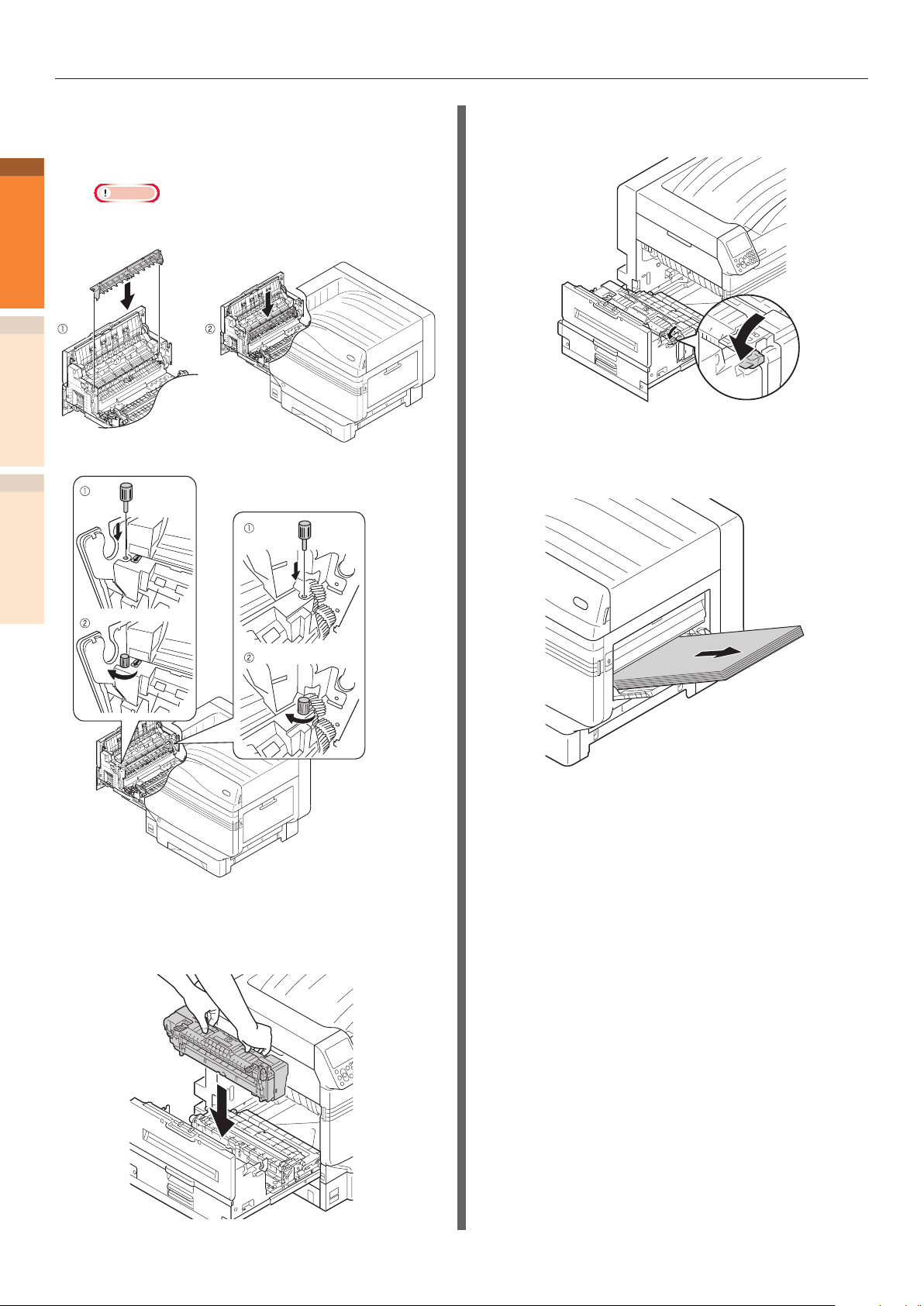
Paperitukokset
11
1
Vianetsintä
2
HakemistoHuolto
Palauta tarrayksikkö sen alkuperäiseen
paikkaan kiinnittäen sen kahdella
peukaloruuvilla.
Huomaa
Varo, ettet pudota kiristysruuvia laitteen sisälle sitä
z
kiinnittäessäsi.
Vedä lämpöyksikön lukituskytkin
13
(sininen) alas.
Jos paperi on asetettu
14
ohisyöttöalustalle, poista se ja sulje
kasetti.
Pitele lämpöyksikön kädensijaa
12
molemmin käsin ja aseta se
tuotosyksikköön.
- 18 -
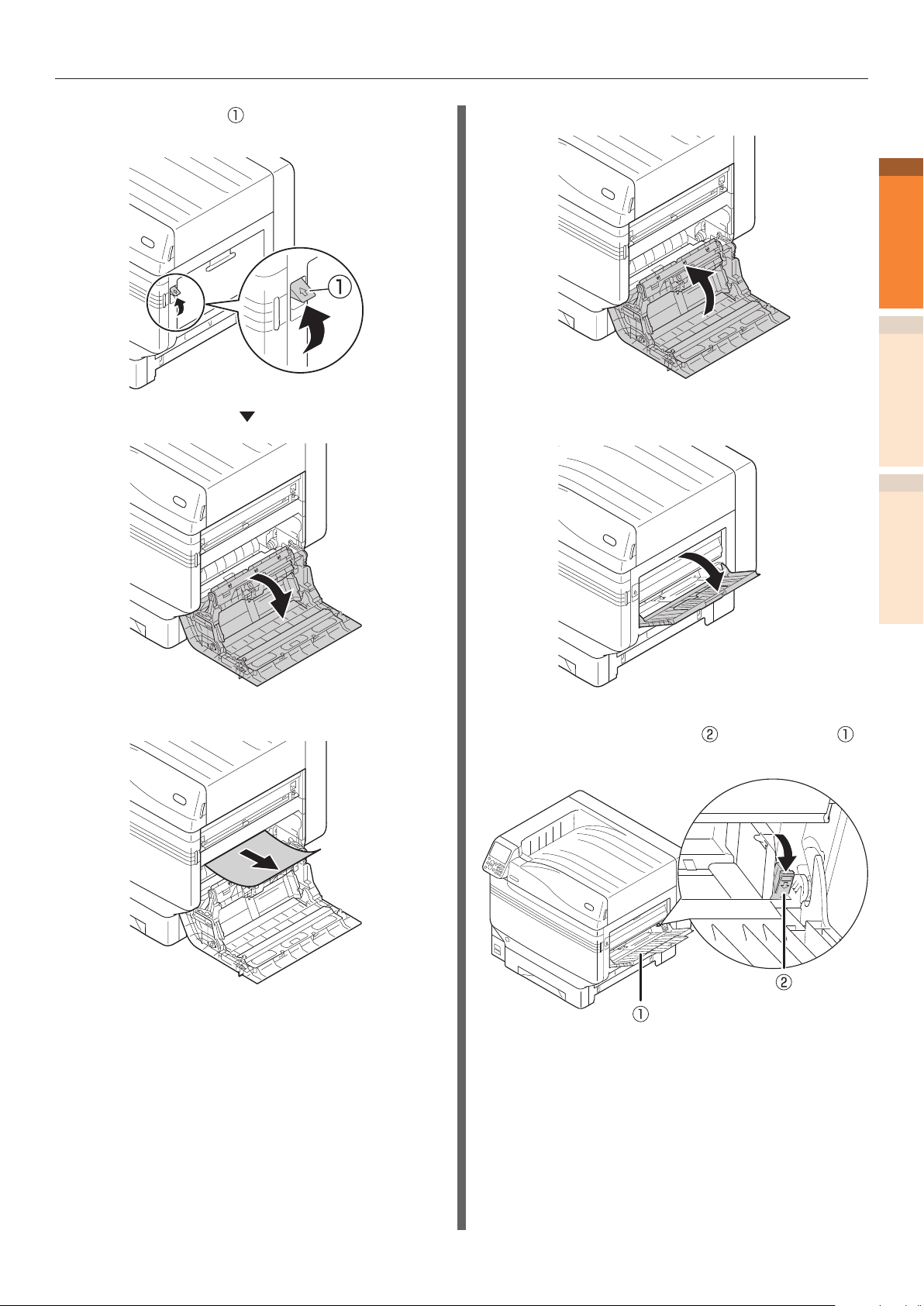
Paperitukokset
Nosta avaajaa ( ), ja avaa oikean
15
puolen kansi.
Sulje oikean puolen kansi.
17
1
Vianetsintä
2
Avaa ohisyöttöalusta.
18
HakemistoHuolto
Poista juuttunut paperi hitaasti.
16
Vedä asetusvivusta ( ) paperituen ( )
19
oikealla puolella itseäsi kohti.
- 19 -
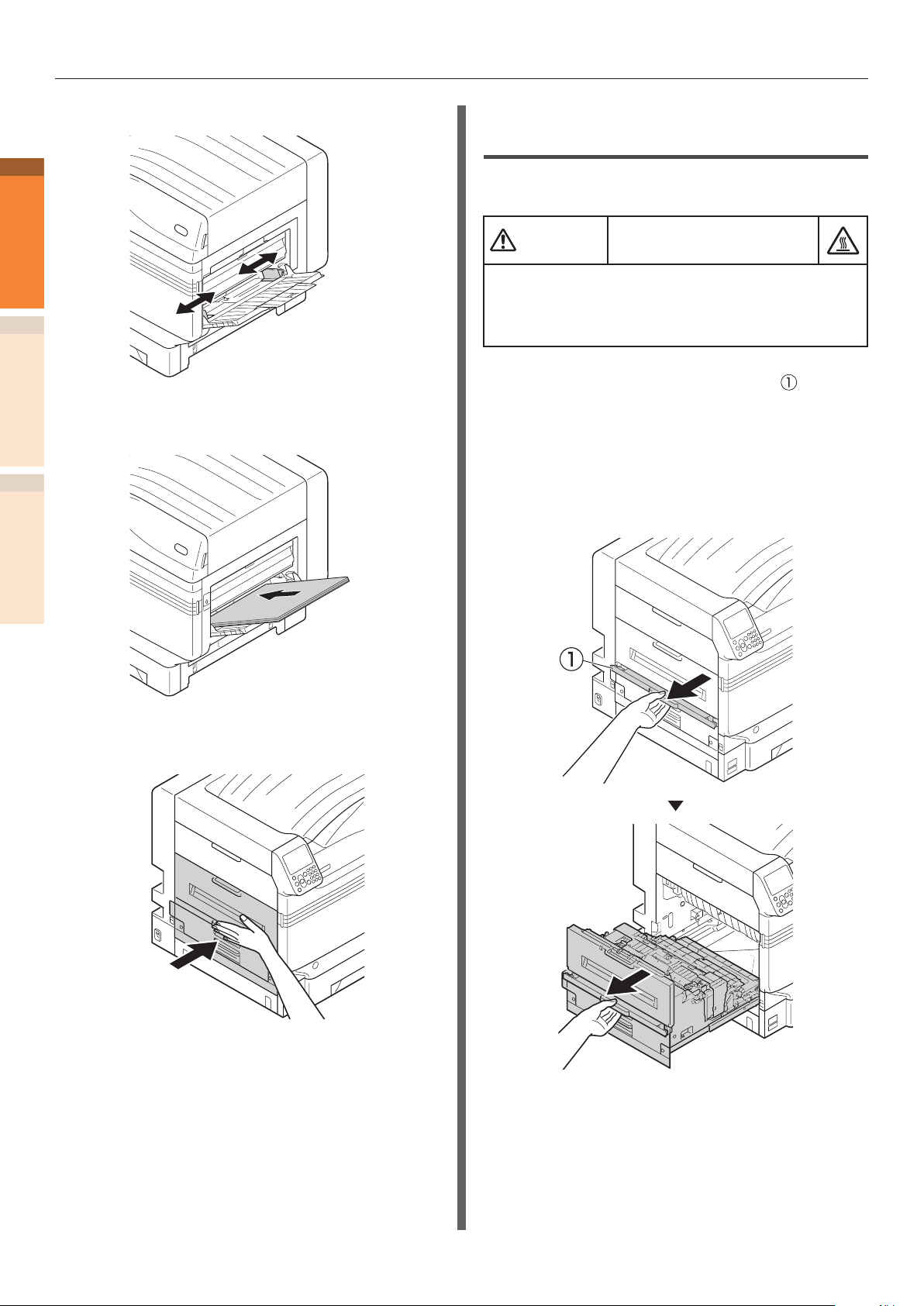
Paperitukokset
HUOMIO
20
1
Vianetsintä
2
21
HakemistoHuolto
Sovita paperiohjain paperin mukaisesti.
Aseta poistetun paperin tulostuspuoli
ylöspäin.
Paperitukoksen poistaminen
lämpöyksikön lähellä.
Virhekoodi: 382, 383, 389
Palovamman vaara.
Työskentele varovasti koska lämpöyksikön lämpötila
on korkea. Varmista kahvasta pito nostaessa. Sen
ollessa kuuma, odota kunnes se jäähtyy ennen työn
aloittamista.
Nosta poistoyksikön avaajaa ( ), ja
1
vedä poistoyksikkö ulos.
Kun ei ole mahdollista nähdä
tukkiutunutta paperia, palauta
poistoyksikkö tulostimeen, ja
mene ”Paperin poisto 2-puolisesta
tulostusyksiköstä”(P.23).
Aseta tuotosyksikkö takaisin
22
tulostimeen.
- 20 -
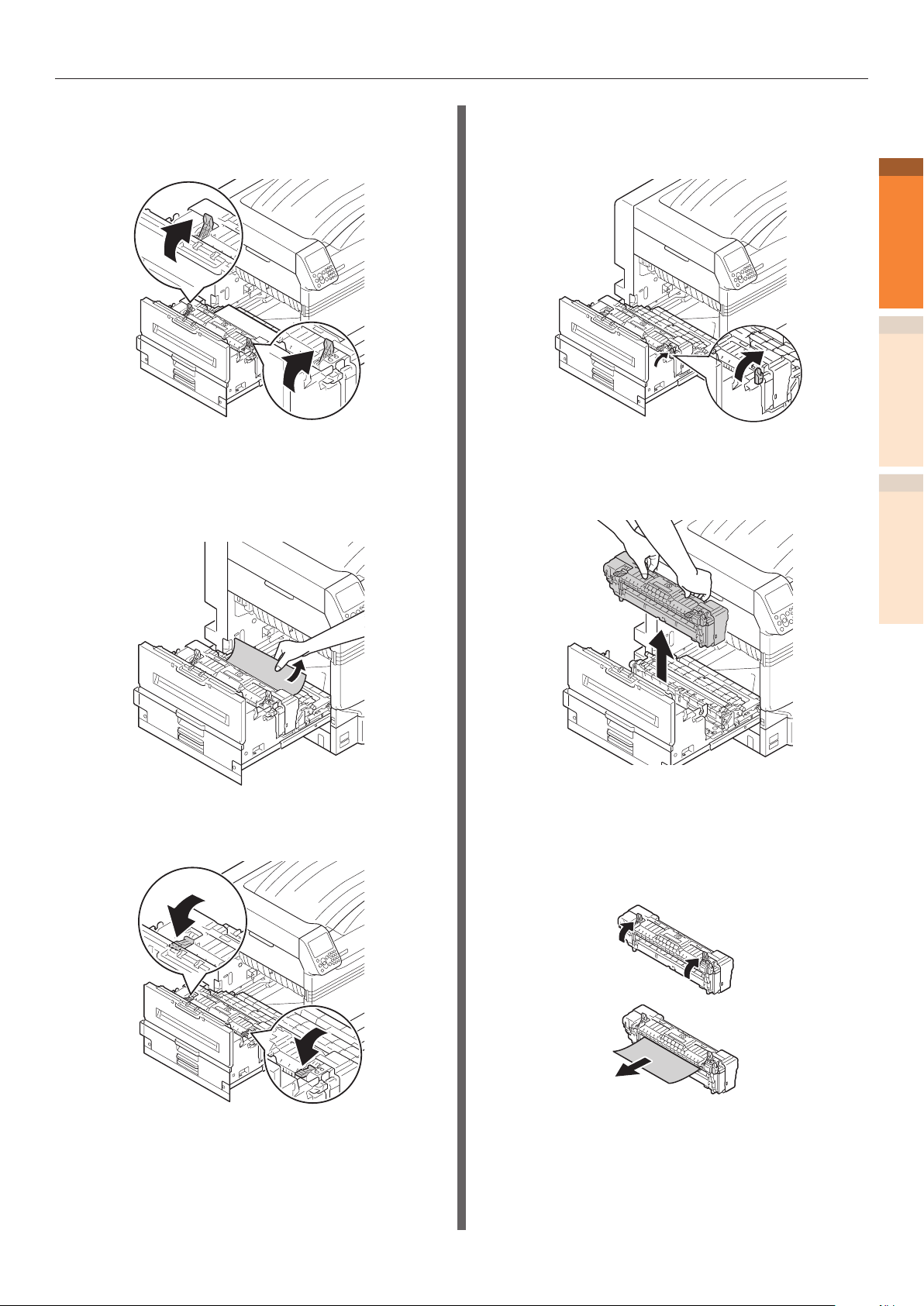
Paperitukokset
Jos lämpöyksikössä on paperia jäljellä,
2
vedä lämpöyksikön lukituskytkin
(sininen) ylös.
Varmista jäljellä olevan paperin
3
hidas vetäminen kohti tulostimen
runkoa (vastasuuntaan paperin
syöttösuunnasta).
Jos lämpöyksikössä ei ole jäljellä
5
olevaa paperia, vedä lämpöyksikön
lukituskytkin (sininen) ylös.
Pitele lämpöyksikön kädensijaa
6
molemmilla käsillä ja poista se ja aseta
tasaiselle alustalle.
1
Vianetsintä
2
HakemistoHuolto
Työnnä alas lämpöyksikön tukkeuman
4
vapautuskytkin (sininen).
Jos paperitukos tapahtui
7
lämpöyksikössä, nosta lämpöyksikön
tukkeuman vapautuskytkintä (sininen)
ja vedä paperi hitaasti ulos vastapäiseen
suuntaan sen syöttösuunnasta.
- 21 -
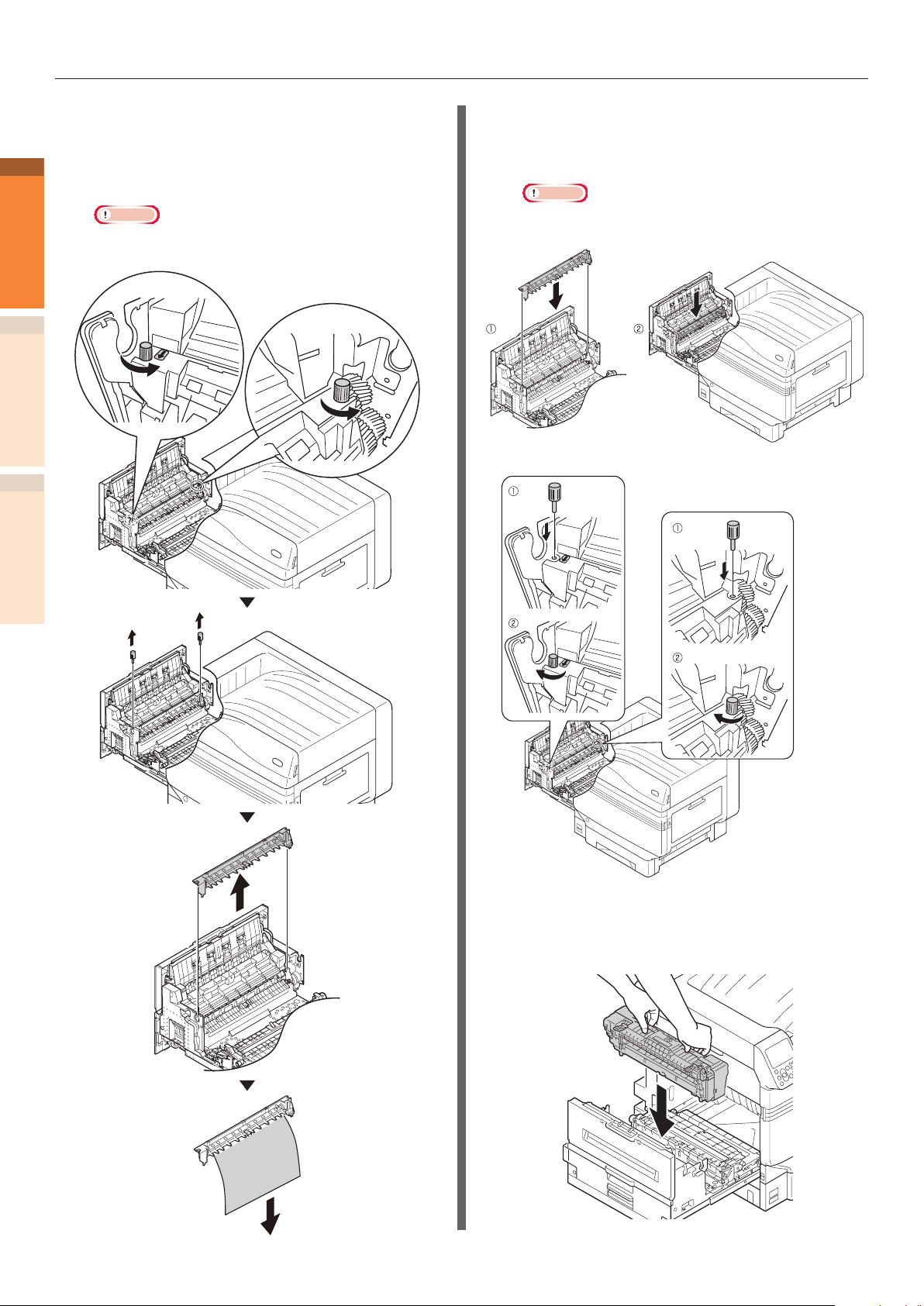
Paperitukokset
8
1
Vianetsintä
2
HakemistoHuolto
Jos paperi kiertyy tarrarullan
ympärille, irrota tarrarulla kääntämällä
peukaloruuveja tarrarullan molemmissa
päissä vasemmalle poistaen paperin.
Huomaa
Varo, ettet pudota kiristysruuvia laitteen sisälle sitä
z
irrottaessasi.
Palauta tarrayksikkö sen alkuperäiseen
9
paikkaan kiinnittäen sen kahdella
peukaloruuvilla.
Huomaa
Varo, ettet pudota kiristysruuvia laitteen sisälle sitä
z
kiinnittäessäsi.
- 22 -
Pitele lämpöyksikön kädensijaa
10
molemmin käsin ja aseta se
poistoyksikköön.
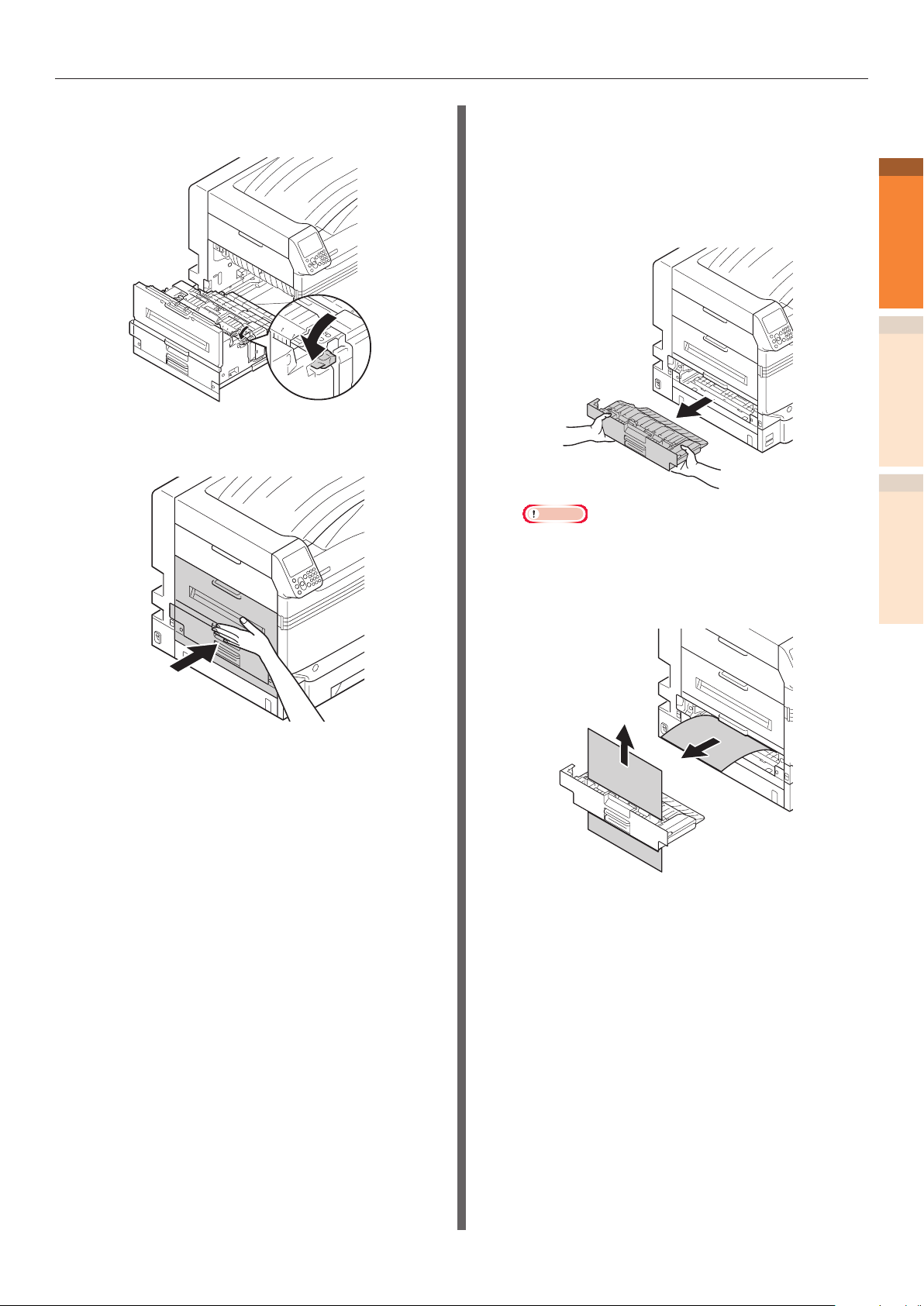
Paperitukokset
Paina lämpöyksikön lukituskytkin
11
(sininen) alas.
Aseta poistoyksikkö takaisin
12
tulostimeen.
Paperin poisto 2-puolisesta
tulostusyksiköstä
Vedä ulos 2-puolinen tulostusyksikkö,
1
nosta sitä jonkin verran molemmin
käsin ja poista se.
Huomaa
Älä vedä 2-puolisesta tulostusyksikköä ulos kerralla.
z
2-puolinen tulostusyksikkö voi pudota jos se
vedetään ulos kerralla, ja saattaa vahingoittua.
1
Vianetsintä
2
HakemistoHuolto
Poista jäljellä oleva paperi.
2
- 23 -

Paperitukokset
3
1
Vianetsintä
2
HakemistoHuolto
Aseta 2-puolinen tulostusyksikkö
takaisin tulostimeen.
Paperin poistaminen kasetin
sivukansi
Virhekoodi: 391, 392, 393, 394,
395, 631, 632, 633, 634, 635
Esimerkki) Tapauksessa Tarjotin 1
Avaa kasetin sivukansi kohdassa, jossa
1
virhe näytetään.
- 24 -
Poista jäljellä oleva paperi.
2
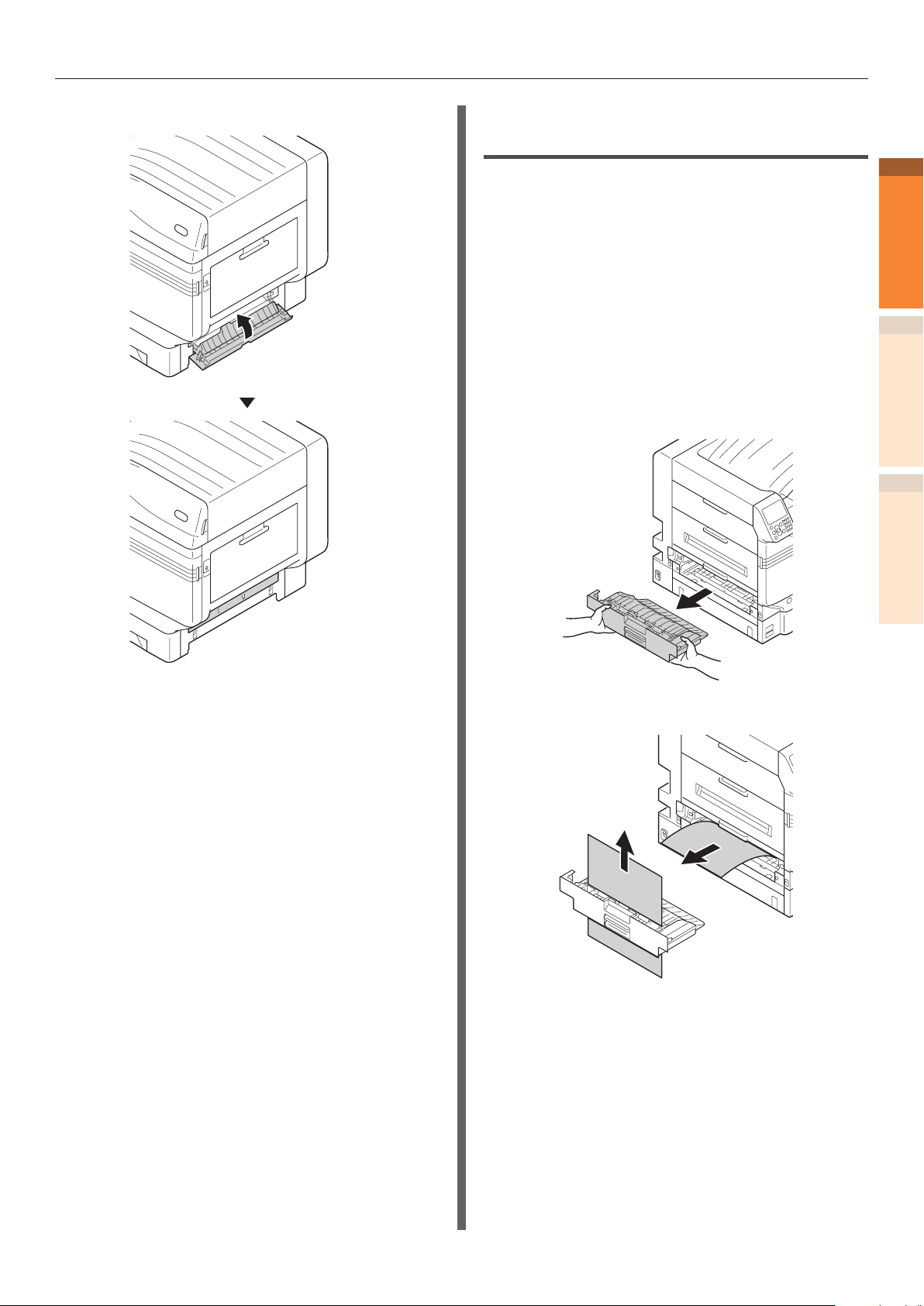
Paperitukokset
Sulje kasetin 1 sivukansi.
3
Paperin poistaminen 2-puolisen
tulostusyksikön lähettyviltä
Virhekoodi: 370, 371, 373, 640,
641, 642
Vedä ulos 2-puolinen tulostusyksikkö,
1
nosta sitä jonkin verran molemmin
käsin ja poista se.
Kun tukkiutunutta paperia ei voi
nähdä 2-puolisessa tulostusyksikössä
tulostimen sisällä, aseta 2-puolinen
tulostusyksikkö takaisin tulostimeen ja
siirry kohtaan 4.
1
Vianetsintä
2
HakemistoHuolto
Poista jäljellä oleva paperi.
2
- 25 -
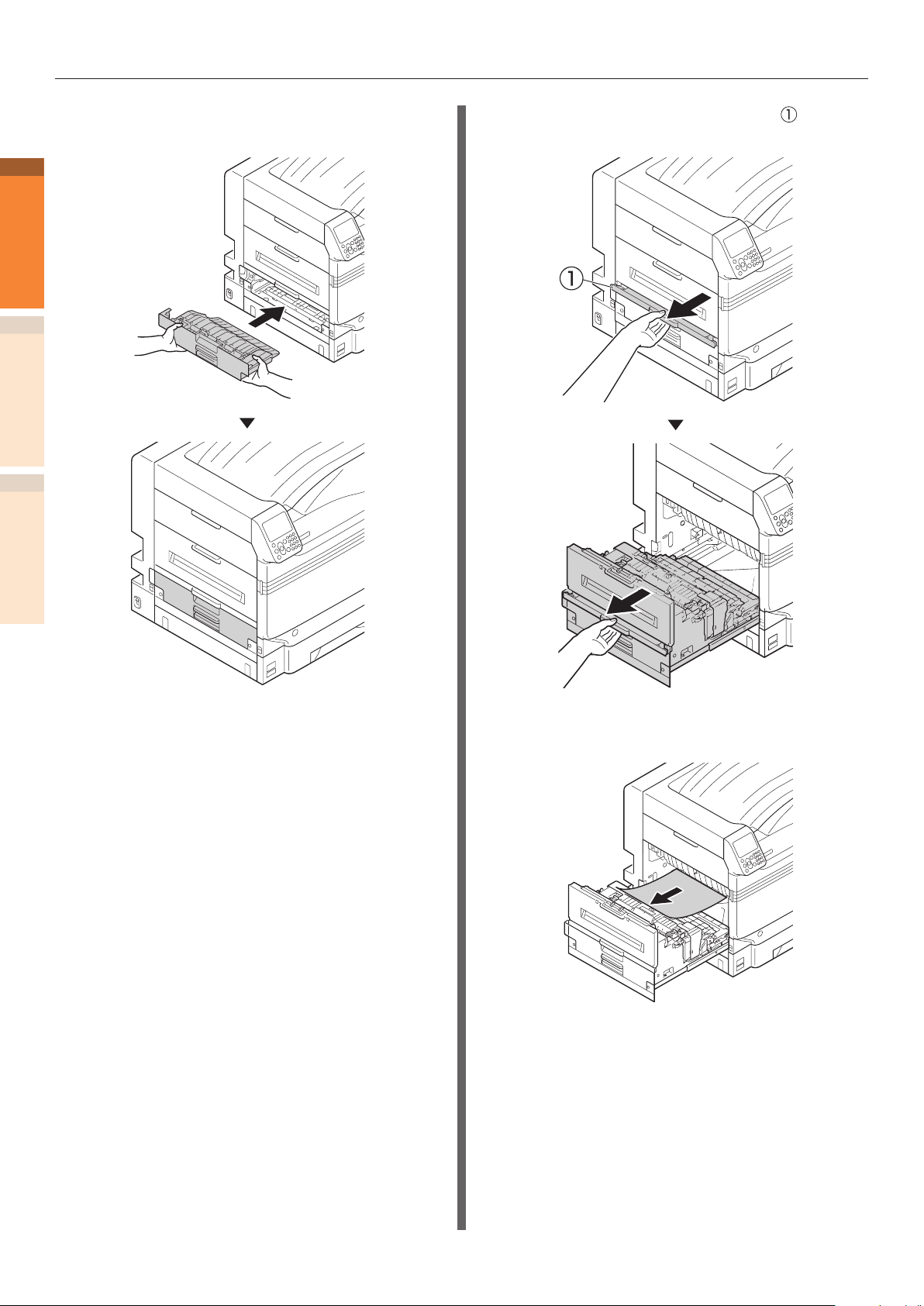
Paperitukokset
3
1
Vianetsintä
2
HakemistoHuolto
Aseta 2-puolinen tulostusyksikkö
takaisin tulostimeen.
Nosta poistoyksikön avaajaa ( ), ja
4
vedä poistoyksikkö ulos.
Tarkista tulostimen sisäpuoli ja poista
5
hitaasti tukkeutuneet paperit.
- 26 -
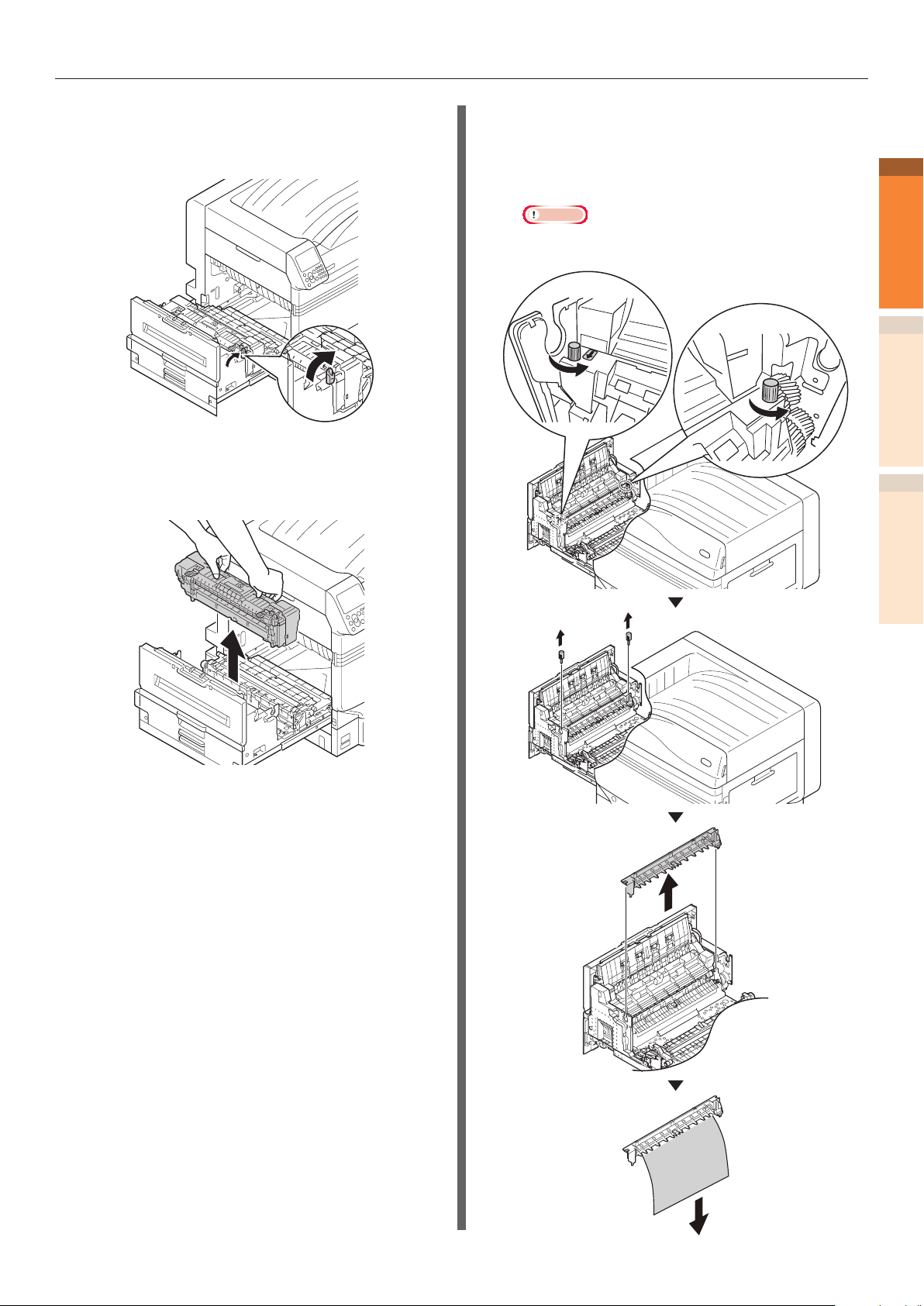
Paperitukokset
Jos paperin kärki ei ole näkyvissä,
6
vedä ylös lämpöyksikön lukituskahva
(sininen).
Pitele lämpöyksikön kädensijaa
7
molemmilla käsillä ja poista se ja aseta
tasaiselle alustalle.
Jos paperi kiertyy tarrarullan
8
ympärille, irrota tarrarulla kääntämällä
peukaloruuveja tarrarullan molemmissa
päissä vasemmalle poistaen paperin.
Huomaa
Varo, ettet pudota kiristysruuvia laitteen sisälle sitä
z
irrottaessasi.
1
Vianetsintä
2
HakemistoHuolto
- 27 -
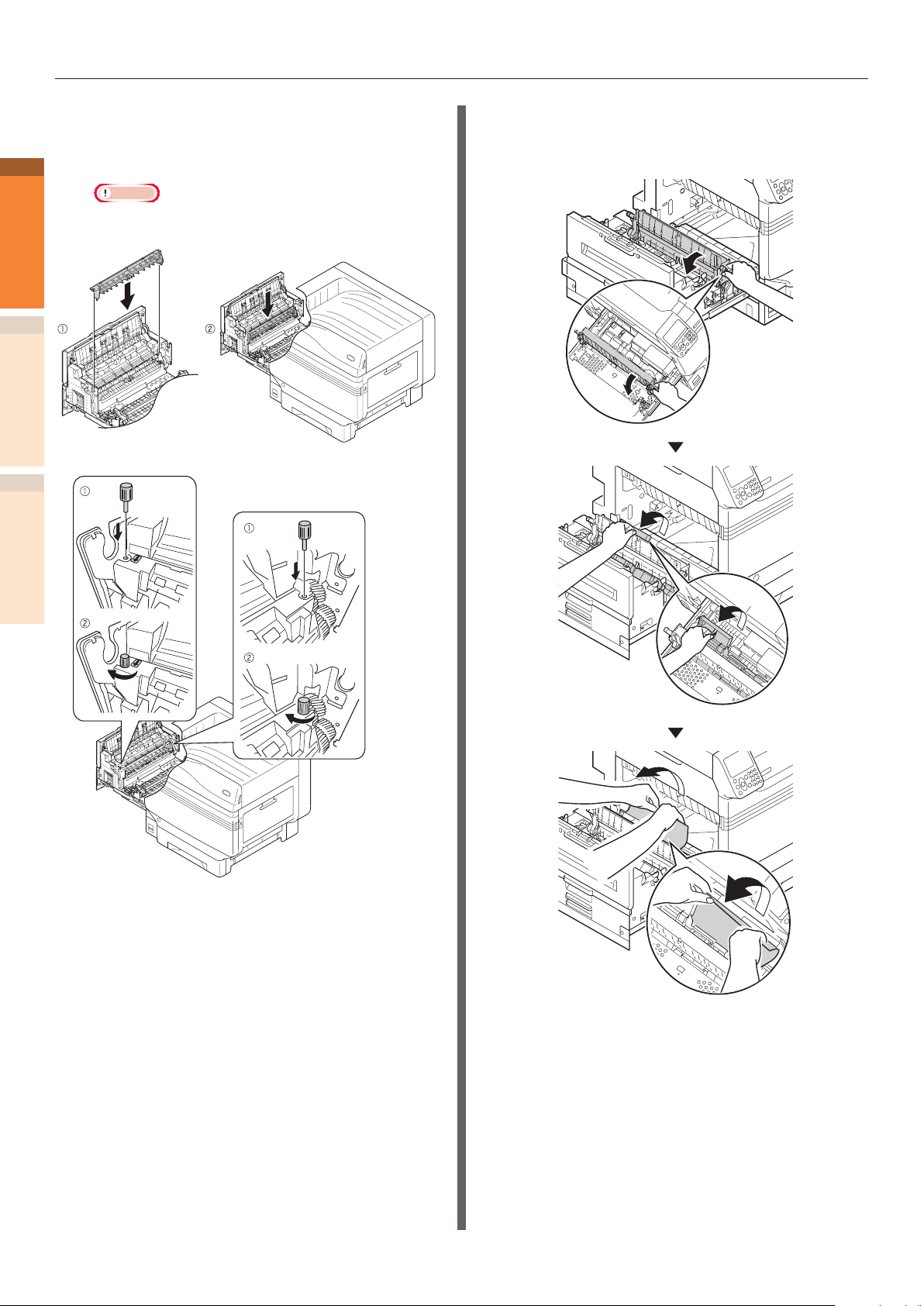
Paperitukokset
9
1
Vianetsintä
2
HakemistoHuolto
Palauta tarrayksikkö sen alkuperäiseen
paikkaan kiinnittäen sen kahdella
peukaloruuvilla.
Huomaa
Varo, ettet pudota kiristysruuvia laitteen sisälle sitä
z
kiinnittäessäsi.
Pidä nupista, nosta siirtorullayksikkö,
10
nosta paperiohjain ja poista jäljelle
jäänyt paperi.
- 28 -
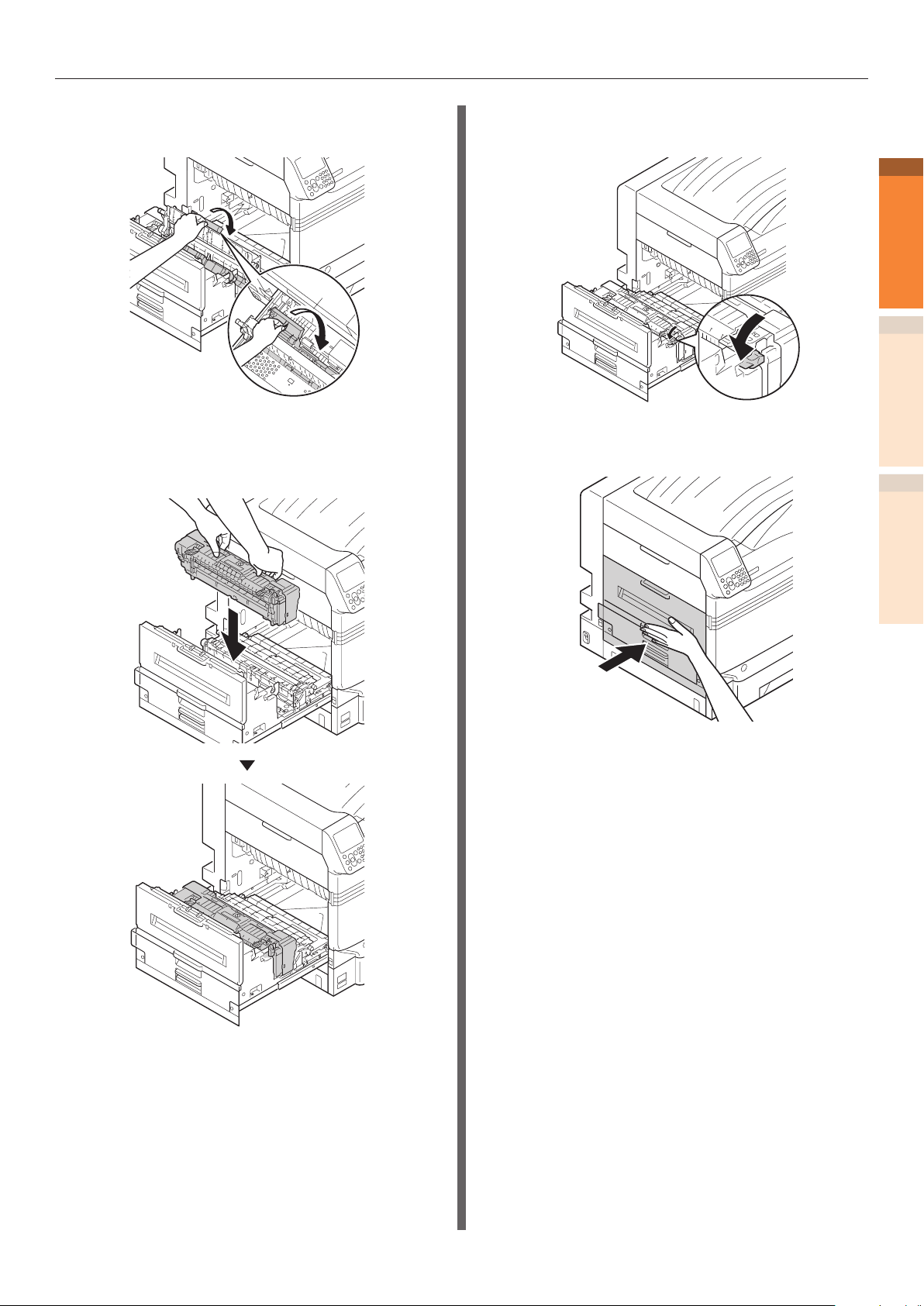
Paperitukokset
Pidä nupista ja paina alas
11
siirtorullayksikkö.
Pitele lämpöyksikön kädensijaa
12
molemmin käsin ja aseta se
poistoyksikköön.
Paina lämpöyksikön lukituskytkin
13
(sininen) alas.
Aseta poistoyksikkö takaisin
14
tulostimeen.
1
Vianetsintä
2
HakemistoHuolto
- 29 -
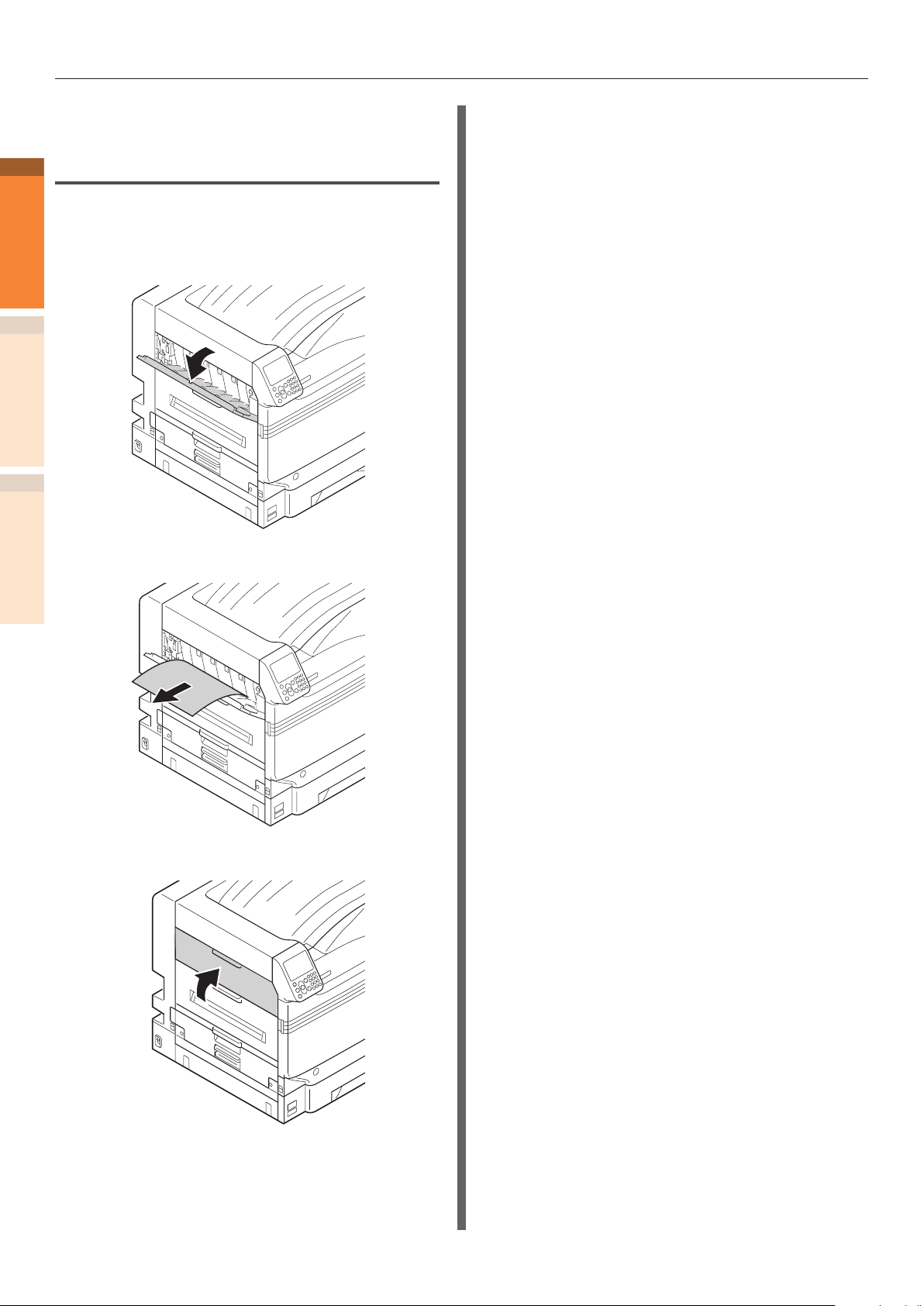
Paperitukokset
Paperitukoksen poisto
vasemman puolen kannen
1
läheltä
Vianetsintä
Virhekoodi: 384, 651
Avaa vasemman puolen kansi.
1
2
HakemistoHuolto
Paperitukoksen syntyessä
sännöllisesti
Tarkista seuraava kun paperitukos syntyy
säännöllisesti/
Onko paperinsyötön rullain likainen?
z
(”Syöttötelojen puhdistaminen”(P.87))
Onko paperinohjain asetettu oikein? (Ks.
z
"Paperin asettaminen Perusversio")
Onko paperi asetettu sen tultua käännettyä
z
ympäri huolellisesti? (Ks. "Paperin asettaminen
Perusversio")
Onko tulostin asennettu tasaiselle ja vakaalle
z
alustalle?
Käytätkö tulostimen kanssa yhteensopivaa
z
paperia?
Onko paperin osia jotka ovat jääneet
z
tulostimen sisälle?
Poista juuttunut paperi hitaasti.
2
Sulje vasemman puolen kansi.
3
- 30 -
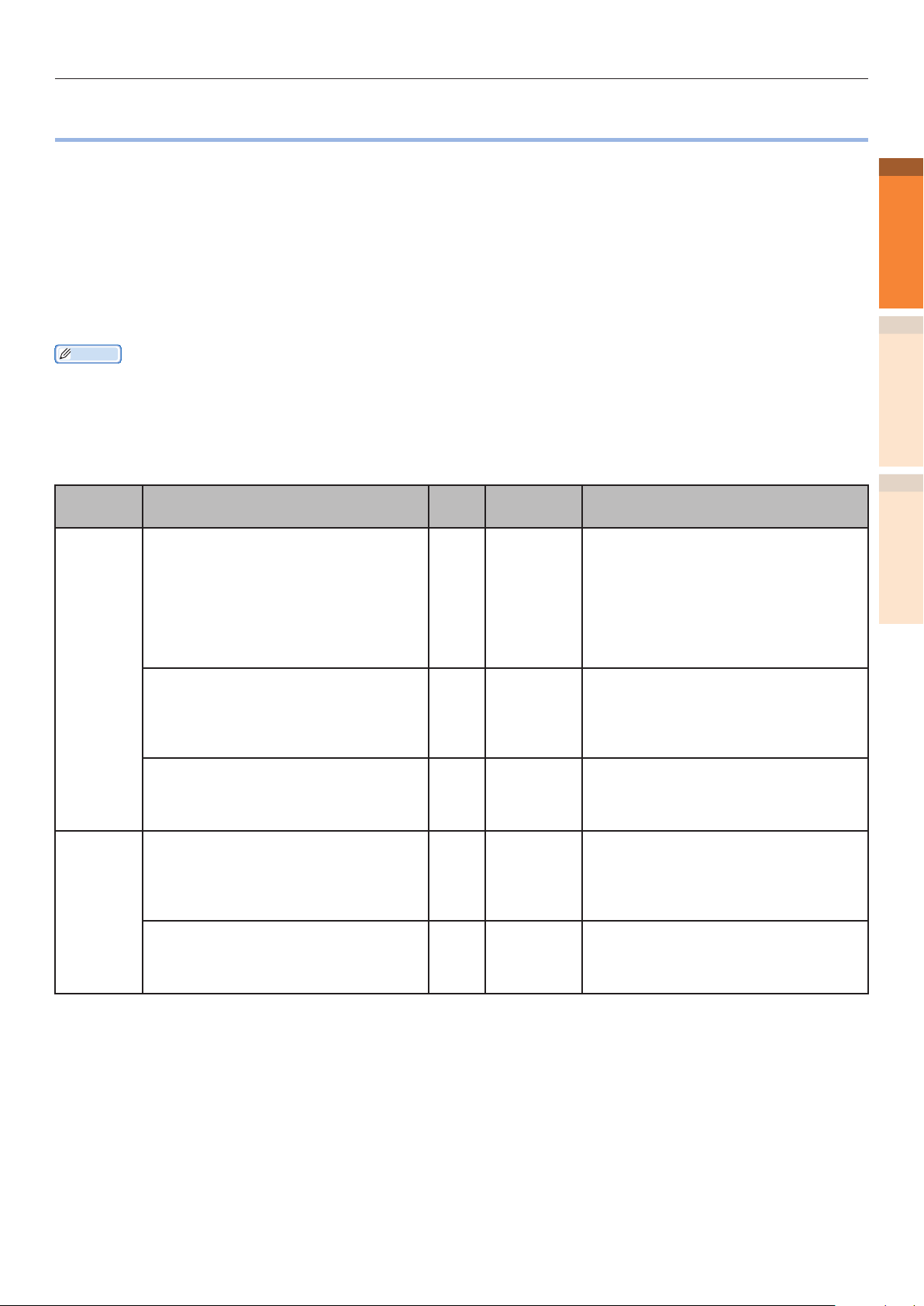
Kun paperiin liittyvä viesti tulee näkyville
Kun paperiin liittyvä viesti tulee näkyville
z
Kun paperin tyyppi/koko asetettuna tulostimen lokerikkoon eroaa tulostimen ajurin määritelmästä, viesti
kuten "Vaihda paperi" tai "On tapahtunut paperikoon virhe" tulee näkyviin, ja <ATTENTION (INSPECTION)>
-lamppu välkkyy.
Viestit liittyen paperin ja virheiden koodeihin, virheiden syihin ja näiden ratkaisuihin, sekä
<ATTENTION (INSPECTION)> -lampun tila on kuvattu alla olevassa.
Sen lisäksi, kun "Paina HELP saadaksesi lisätietoja" näkyy viestissä, [HELP (OHJE)]-painikkeen
painaminen ohjauspaneelilla tuo esiin ratkaisujen menettelytavan, ja voit helposti ratkaista prosessin
ohjeistuksen mukaisesti. Ks. ”Ohjenäytön käyttö”(P.13) yksityiskohtien osalta.
Muistutus
Symboleiden merkitys joita käytetään virheviesteissä on selitetty seuraavassa.
z
– [TRAY]: Lokerikko 1, Lokerikko 2 -5 (Näytetään kun lisälokerikkojen valinnaisuus on kiinnitetty.), jompikumpi
ohisyöttöalusta tuodaan näkyville.
– [MEDIA_SIZE]: Paperin koko tuodaan näkyville.
– [MEDIA_TYPE]: Paperin tyyppi tuodaan näkyville.
Kategoria
Lataa
paperia
Tyhjä Asenna [MEDIA_SIZE] kohteeseen
Viesti joka näytetään
nestekidenäytöllä
Vaihda [TRAY] paperi.
Varmista, että se sisältää [MEDIA_
SIZE], [MEDIA_TYPE].
Jos tulostus ei käynnisty, peru tulostus
ja säädä paperilokeron asetukset.
Painamalla OK tulostat nykyisten
paperilokeroasetusten mukaan.
Paina HELP saadaksesi lisätietoja
Vaihda [MEDIA_SIZE],
[MEDIA_TYPE] [TRAY]
Paina OK-painiketta
Paina HELP saadaksesi lisätietoja
Vaihda [MEDIA_SIZE], [MEDIA_
TYPE] Ohisyöttöalustaa
Paina OK-painiketta
Paina HELP saadaksesi lisätietoja
[TRAY]
Paina HELP saadaksesi lisätietoja
Asenna [MEDIA_SIZE]
ohisyöttöalustalle
Paina HELP saadaksesi lisätietoja
Virhekoodi
461
462
463
464
465
661
662
663
664
665
660
460
491
492
493
494
495
490 Välkkyy Monitoimilokerikko on tyhjä.
<Inspection>
-lamppu
Välkkyy Paperikasetin paperin koko tai paperin
koko ja tyyppi ovat erilaiset kuin
tulostimen ajurin määritelmissä.
Aseta paperi jonka koko tai tyyppi on
näkyvillä viestissä.
Tulostus käynnistyy jos paperikoko on
sopiva.
Välkkyy Laatikon paperi on erilainen tulostimen
ajurin määritelmistä.
Aseta paperi jonka koko tai tyyppi on
näkyvillä viestissä.
Välkkyy Monitoimilokerikon paperi on erilainen
tulostimen ajurin määritelmistä.
Aseta paperi jonka koko tai tyyppi on
näkyvillä viestissä.
Välkkyy Viestissä näytetty lokerikko on tyhjä.
Aseta paperi jonka koko tai tyyppi on
näkyvillä viestissä.
Aseta paperi jonka koko tai tyyppi on
näkyvillä viestissä.
Viat ja vianmääritys
1
Vianetsintä
2
HakemistoHuolto
- 31 -

Kun paperiin liittyvä viesti tulee näkyville
Kategoria
Paperin
1
koko
Virhe
Vianetsintä
2
HakemistoHuolto
Viesti joka näytetään
nestekidenäytöllä
Poista ylimääräiset paperit ja aseta
kasetti uudelleen
[TRAY]
Paina HELP saadaksesi lisätietoja
Tarkista paperi kohteessa [TRAY]
Paperin paksuusvirhe
Paina HELP saadaksesi lisätietoja
Tarkista paperi kohteessa [TRAY]
Paperin monisyöttö
Paina HELP saadaksesi lisätietoja
Tarkista paperi kohteessa [TRAY]
Paperikokovirhe
Paina HELP saadaksesi lisätietoja
Nollataan paperikasetti
[TRAY]
Paina HELP saadaksesi lisätietoja
Virhekoodi
530
531
532
533
534
323
324
325
326
401 Välkkyy Paperia syötetään moninkertaisena.
400 Välkkyy Tulostaminen on suoritettu paperille,
520
521
522
523
524
<Inspection>
-lamppu
Välkkyy Paperi kasetissa saattaa ylittää
maksimin määrän, tai paperikasetin
nollaus saattaa olla tarpeen.
Ole hyvä ja poista paperi näytetystä
lokerikosta.
Välkkyy Viestissä näytetyssä lokerikossa on
havaittu eri paksuinen paperi.
Paina [CANCEL (CANCEL)] -painiketta
peruuttaaksesi tulostamisen. Jos
tapahtuu useita virheitä, et voi
peruuttaa tulostamista.
Paina [HELP (OHJE)] -painiketta,
ja ratkaise Ohje-ruudulla näytetyn
ohjeistuksen mukaisesti.
Paina [CANCEL (CANCEL)] -painiketta
peruuttaaksesi tulostamisen. Jos
tapahtuu useita virheitä, et voi
peruuttaa tulostamista.
Paina [HELP (OHJE)] -painiketta,
ja ratkaise Ohje-ruudulla näytetyn
ohjeistuksen mukaisesti.
joka on erikokoista tulostimen ajurin
määritelmiin verrattuna.
Paina [CANCEL (CANCEL)] -painiketta
peruuttaaksesi tulostamisen. Jos
tapahtuu useita virheitä, et voi
peruuttaa tulostamista.
Paina [HELP (OHJE)] -painiketta,
ja ratkaise Ohje-ruudulla näytetyn
ohjeistuksen mukaisesti.
Välkkyy Paperia ei voida syöttää viestissä
näytetyltä lokerikolta.
Nollaa paperi viestissä näytetyllä
lokerikolla.
Viat ja vianmääritys
- 32 -

Kun tarvikkeiden vaihtoon liittyvä viesti tulee näkyviin
Kun tarvikkeiden vaihtoon liittyvä viesti tulee
z
näkyviin
Kun tarvikkeiden ja huollon nimikkeiden vaihto ajastetaan ja ajankohta lähenee, tai kun vaihto tulee
tarvittavaksi, viesti kuten "Aika vaihtaa ABC lähestyy" ja "ABC on tyhjä / vaihda ABC" tulee
näkyviin, ja <ATTENTION (INSPECTION)> -lamppu alkaa välkkymään.
Viestit liittyen tarvikkeiden vaihtoon ja virheiden koodeihin, virheiden syihin ja näiden ratkaisuihin, sekä
<ATTENTION (INSPECTION)> -lampun tila on kuvattu alla olevassa.
Sen lisäksi, kun "Paina HELP saadaksesi lisätietoja" näkyy viestissä, [HELP (OHJE)]-painikkeen
painaminen ohjauspaneelilla tuo esiin ratkaisujen menettelytavan, ja voit helposti ratkaista prosessin
ohjeistuksen mukaisesti. Katso lisätietoja kohdasta ”Ohjenäytön käyttö”(P.13).
Muistutus
Symboleiden merkitys joita käytetään virheviesteissä on selitetty seuraavassa.
z
– [COLOR]: Joko vain keltainen, vain magenta, vain syaani, vain musta ja valkoinen näytetään.
Kategoria
Väriainepatruuna
Kuva
Rumpu
Nestekidenäytöllä näkyvä
Asenna väriaine
Musta
Paina HELP saadaksesi
lisätietoja
Asenna väriaine
[COLOR]
Paina HELP saadaksesi
lisätietoja
Asenna kasetti tai paina OKpainiketta
[COLOR]
Paina HELP saadaksesi
lisätietoja
Asenna kasetti tai paina OKpainiketta
[Valkoinen]
Paina HELP saadaksesi
lisätietoja
Asenna kohteeseen [COLOR]
uusi kuvarumpu
Kuvarumpu lopussa
Paina HELP saadaksesi
lisätietoja
Asenna kohteeseen [COLOR]
uusi kuvarumpu
Kuvarumpu lähestymässä
loppua, napsauta OK-painiketta
Paina HELP saadaksesi
lisätietoja
viesti
Virhekoodi
4103
Tulostus
4100
4101
4102
4103
4104
4105
Päälle
kytkentä
4100
4101
4102
Päälle
kytkentä
4104
4105
3500
3501
3502
3503
3504
3505
5600
5601
5602
5603
5604
5605
5640
5641
5642
5643
5644
5645
<Tutkimus>
-lamppu
Välkkyy
Välkkyy
Välkkyy
Välkkyy
Välkkyy
Välkkyy
Musta väriaine lopussa
Paina [HELP (OHJE)]-painiketta,
ja ratkaise Ohje-ruudulla näytetyn
ohjeistuksen mukaisesti.
Viestissä näytetty väriaine on loppu.
Paina [HELP (OHJE] -painiketta,
ja ratkaise Ohje-näytöllä näkyvän
ohjeistuksen mukaisesti.
Jos kytket virran uudelleen päälle,
ks. alla olevaa laatikkoa.
Väriaine loppu.
Jos painat [OK (OK)] -painiketta,
tulostus jatkuu vain mustavalkoisena.
Paina [HELP (OHJE] -painiketta,
ja ratkaise Ohje-näytöllä näkyvän
ohjeistuksen mukaisesti.
Väriaine loppu.
Jos painat [OK (OK)]
-painiketta, tulostus jatkuu vain
mustavalkoisena tai 4-värisenä.
Paina [HELP (OHJE] -painiketta,
ja ratkaise Ohje-näytöllä näkyvän
ohjeistuksen mukaisesti.
Viestissä näytetyn kuvarummun
elinkaari on viety päätökseen.
Paina
painiketta, ja ratkaise Ohjeruudulla näytetyn ohjeistuksen
mukaisesti.
Kuvarummun elinikä on lopussa.
Jos painat [
tulostaminen jatkuu, mutta
tulostamislaatua ei voida taata.
Paina [
ja ratkaise Ohje-ruudulla näytetyn
ohjeistuksen mukaisesti.
Viat ja vianmääritys Viitesivut
58 sivu
58 sivu
-
-
60 sivu
[
HELP (OHJE)
OK (OK)
HELP (OHJE)
]-
60 sivu
],
]-painiketta,
1
Vianetsintä
2
HakemistoHuolto
- 33 -

Kun tarvikkeiden vaihtoon liittyvä viesti tulee näkyviin
Kategoria
Kuva
1
Rumpu
Vianetsintä
2
Jäteväri
säiliö
HakemistoHuolto
Lämpöyksikkö
yksikkö
Hihna
yksikkö
Nestekidenäytöllä näkyvä
viesti
Asenna kohteeseen [COLOR]
uusi kuvarumpu
Tulostus pois käytöstä:
kuvarummun käyttöiän alaraja.
Paina HELP saadaksesi
lisätietoja
Tarkista kuvarumpu
[COLOR]
Paina HELP saadaksesi
lisätietoja
Asenna uusi jätevärisäiliö
Hukkavärisäiliö täysi
Paina HELP saadaksesi
lisätietoja
Asenna uusi lämpöyksikkö
Lämpöyksikkö lopussa
Paina HELP saadaksesi
lisätietoja
Asenna uusi siirtohihna
Siirtohihna lopussa
Paina HELP saadaksesi
lisätietoja
- Varoitus, havaittu tuntematon
kulutusosa
Mene käyttöohjeen
”Vianetsintään” operaation
palauttamiseksi
Virhekoodi
6800
6801
6802
6803
6804
6805
3400
3401
3402
3403
3404
3405
357 Välkkyy Jätevärisäiliö on täynnä.
354 Välkkyy Lämpöyksikön elinkaari on
355 Välkkyy Siirtohihnan ja hihnayksikkö
709
<Tutkimus>
-lamppu
Välkkyy Kuvarummun elinikä on lopussa.
Välkkyy Viestissä näytettyä kuvarumpua
Välkkyy Et ehkä saa parasta suoritustua
Viat ja vianmääritys Viitesivut
Et voi jatkaa tulostamista.
[
Paina
painiketta, ja ratkaise Ohjeruudulla näytetyn ohjeistuksen
mukaisesti.
ei ole asetettu oikein.
Paina [
painiketta, ja ratkaise Ohjeruudulla näytetyn ohjeistuksen
mukaisesti.
Jos asetat paikoilleen jo
käytetyn jäteväriastian ja käytät
sitä, on vaara siitä, että astia
ylittyy, joten vaihda se uuteen.
Paina [
painiketta, ja ratkaise Ohjeruudulla näytetyn ohjeistuksen
mukaisesti.
päättynyt.
Paina [
painiketta, ja ratkaise Ohjeruudulla näytetyn ohjeistuksen
mukaisesti.
elinkaari on lopussa.
Paina [
painiketta, ja ratkaise Ohjeruudulla näytetyn ohjeistuksen
mukaisesti.
aikaiseksi tulostimesta ja
tulostuslaadun putoaminen on
mahdollista jos tuntematonta
tarviketta käytetään.
Tuntemattomien tarvikkeiden
tuottamat viat tullaan korjaamaan
veloitettavista lähtökohdista myös
vapaan takuujakson aikana tai
huoltojakson aikana, ja nämä ovat
huoltosopimuksen ulkopuolella.
Huolimatta edellä mainituista
seikoista, jos yhä haluat käyttää
tuntemattomia tarvikkeita suorita
seuraavat toimenpiteet.
1. Kytke pois päältä tulostimen
virtalähde.
2. Kytke virtalähde päälle pitäen
alaspainettuna [CANCEL (CANCEL)]
-painiketta.
3. Vapauta [CANCEL (CANCEL)]-
painike kun "RAM CHECK 100%".
Tämä käytön historia tullaan
rekisteröimään laitteen sisäpuolelle.
Ota yhteyttä
asiakaspalvelukeskukseeen mikäli
sinulla on mitään kysymyksiä.
HELP (OHJE)
HELP (OHJE)
HELP (OHJE)
HELP (OHJE)
HELP (OHJE)
]-
]-
]-
]-
]-
60 sivu
-
71 sivu
69 sivu
63 sivu
-
- 34 -

Kun joitain muita viestejä tulee näkyville
Kun joitain muita viestejä tulee näkyville
z
Muut viestit virheiden koodit, virheiden syyt ja näiden ratkaisut, sekä <ATTENTION (INSPECTION)>
-lampun tila on kuvattu alla olevassa.
Sen lisäksi, kun "Paina HELP saadaksesi lisätietoja" näkyy viestissä, [HELP (OHJE)]-painikkeen
painaminen ohjauspaneelilla tuo esiin ratkaisujen menettelytavan, ja voit helposti ratkaista ongelman
ohjeistuksen mukaisesti. Katso lisätietoja kohdasta ”Ohjenäytön käyttö”(P.13).
Muistutus
Symboleiden merkitys joita käytetään virheviesteissä on selitetty seuraavassa.
z
– [COLOR]/[MENUCOLOR]: Joko vain keltainen, vain magenta, vain syaani, vain musta ja valkoinen näytetään.
– [TRAY]: Lokerikko 1, Lokerikko 2 -5 (Näytetään kun lisälokerikkojen valinnaisuus on kiinnitetty.), jompikumpi
monitoimilokerikko tuodaan näkyville.
– [COVER]: Kumpi tahansa etuluukku, Lokerikon 1 sivuluukulta Lokerikon 5 sivuluukulle (Lokerikko 2 sivuluukulta Lokerikon
5 sivuluukulle tuodaan näkyville valittaessa ylimääräisten lokerikkoyksiköiden optio kiinnitettäväksi.), tai tuodaan näkyviin
ulostulon yksikön luukku.
– [CODE]: Virheen yksityiskohtaiset tiedot tuodaan näkyville.
Nestekidenäytöllä näkyvä
viesti
Sammuta ja käynnistä uudelleen
[ERRCODE]: Error
Kuvarumpua ei ole asennettu
[COLOR]
Paina HELP saadaksesi lisätietoja
Kuvarumpuanturin virhe
Tarkista [COLOR] kuvarumpu ja
palauta.
Paina HELP saadaksesi lisätietoja
Poista paperi
[STACKER]
Paina HELP saadaksesi lisätietoja
Virhekoodi
6940
6941
6942
6943
6944
6945
5400
5401
5402
5403
5404
5405
480
484
<Inspection>
-lamppu
- Välkkyy On ilmennyt kriittinen virhe.
Välkkyy Viestissä näytettyä kuvarumpua
Välkkyy Kuvarummussa on tapahtunut anturivika.
Välkkyy Tulostimen pinoaja on täynnä.
Viat ja vianmääritys Viitesivut
Jos virhettä ei saada korjattua
käynnistämällä tulostin uudellen, ota
yhteyttä nimettyyn tukipalveluun.
ei ole asennettu.
Paina [HELP (OHJE) ]-painiketta, ja
ratkaise Ohje-ruudulla näytetyn
ohjeistuksen mukaisesti.
Anturi saattaa olla epäpuhdas tai pysäytin
on asennettu.
Paina [HELP (OHJE) ]-painiketta,
ja ratkaise Ohje-ruudulla näytetyn
ohjeistuksen mukaisesti.
Poista paperi pinoajasta
-
-
-
-
1
Vianetsintä
2
HakemistoHuolto
[STACKER]: Pinoaja joko päälli puoli
alas- tai ylöspäin tuodaan näkyviin.
Paina OK-painiketta palautusta
varten
Muistin ylivuoto
Paina HELP saadaksesi lisätietoja
Spottiväritulostuksessa on tapahtunut
virhe. Tiedot poistetaan.
Tarkista paperi ja paperiasetukset
ja tulosta uudelleen. Paina OK
sammuttaaksesi näytön
Paina HELP saadaksesi lisätietoja
420 Välkkyy Tulostaminen ei onnistu Tulostustiedot
ovat ylittäneet tulostimen muistin
kapasiteetin.
Tulostusajurin laadun osalta, valitse
[HIENO] tai [ NORMAALI], ja tulosta
uudelleen.
Paina [OK (OK)]-painiketta poistaaksesi
nestekidenäytön sisällön.
459 Välkkyy Tulostus on pysäytetty
tulostuspyynnön johdosta joka on
epäyhteensopivasta mukautetusta
mediasta, ja tiedot poistettu.
Tulosta uudelleen.
Paina [OK (OK)]-painiketta
poistaaksesi nestekidenäytön sisällön.
- 35 -
[Edistynyt] >
[Tulosta par-
haalla laadulla]
-

Kun joitain muita viestejä tulee näkyville
1
Vianetsintä
2
HakemistoHuolto
Nestekidenäytöllä näkyvä
viesti
Sulje kansi
[COVER]
Paina HELP saadaksesi lisätietoja
Kuvarumpu ei ole aito
[COLOR]
Paina HELP saadaksesi lisätietoja
Epäyhteensopiva kuvarumpu
[COLOR]
Paina HELP saadaksesi lisätietoja
Virhekoodi
311
312
313
314
315
585
588
589
6840
6841
6842
6843
6844
6845
6900
6901
6902
6903
6904
6905
7000
7001
7002
7003
7004
7005
7040
7041
7042
7043
7044
7045
7100
7101
7102
7103
7104
7105
7200
7201
7202
7203
7204
7205
<Inspection>
-lamppu
Välkkyy Viestissä näytetty kansi on
Välkkyy Tätä kuvarumpua ei ole tarkoitettu
Välkkyy Tätä kuvarumpua ei ole tarkoitettu
Viat ja vianmääritys Viitesivut
avoinna.
Sulje kansi.
käytettäväksi tämän tyyppisen
tulostimen kanssa.
Käytä kuvarumpua, joka on
tarkoitettu käytettäväksi tämän
tyyppisen tulostimen kanssa.
käytettäväksi tämän tyyppisen
tulostimen kanssa.
Käytä kuvarumpua, joka on
tarkoitettu käytettäväksi tämän
tyyppisen tulostimen kanssa.
-
-
-
- 36 -

Kun joitain muita viestejä tulee näkyville
Nestekidenäytöllä näkyvä
viesti
Epäyhteensopiva musta väriaine
[COLOR]
Paina HELP saadaksesi lisätietoja
Ei alkuperäinen väriaine
[COLOR]
Paina HELP saadaksesi lisätietoja
Ei alkuperäinen lämpöyksikkö
Paina HELP saadaksesi lisätietoja
Yhteensopimaton lämpöyksikkö
Paina HELP saadaksesi lisätietoja
Ei-alkuperäinen siirtohihna
Paina HELP saadaksesi lisätietoja
Yhteensopimaton siirtohihna
Paina HELP saadaksesi lisätietoja
Lämpöyksikköä ei asennettu
Paina HELP saadaksesi lisätietoja
Virhekoodi
5540
5541
5542
5543
5544
5545
6140
6141
6142
6143
6144
6145
6200
6201
6202
6203
6204
6205
6240
6241
6242
6243
6244
6245
7140
7141
7142
7143
7144
7145
5500
5501
5502
5503
5504
5505
6981 Välkkyy Lämpöyksikköä ei ole tarkoitettu
6982
6983
6984
6985
6986
6987
6881 Välkkyy Siirtohihnaa ei ole tarkoitettu
6882
6883
6884
6885
6886
699 Välkkyy
<Inspection>
-lamppu
Välkkyy Väripatruunaa ei ole tarkoitettu
Välkkyy Väripatruunaa ei ole tarkoitettu
Välkkyy Lämpöyksikköä ei ole tarkoitettu
Välkkyy Siirtohihnaa ei ole tarkoitettu
Viat ja vianmääritys Viitesivut
käytettäväksi tämän tulostinmallin
kanssa.
Käytä tämän tulostinmallin kanssa
käytettävää väripatruunaa.
käytettäväksi tämän tulostinmallin
kanssa.
Käytä tämän tulostinmallin kanssa
käytettävää väripatruunaa.
käytettäväksi tämän tulostinmallin
kanssa.
Käytä tämän tulostinmallin kanssa
käytettävää lämpöyksikköä.
käytettäväksi tämän tulostinmallin
kanssa.
Käytä tämän tulostinmallin kanssa
käytettävää lämpöyksikköä.
käytettäväksi tämän tulostinmallin
kanssa.
Käytä tämän tulostinmallin kanssa
käytettävää siirtohihnaa.
käytettäväksi tämän tulostinmallin
kanssa.
Käytä tämän tulostinmallin kanssa
käytettävää siirtohihnaa.
Lämpöyksikköä ei ole asetettu
oikein.
Paina [HELP (OHJE)] -painiketta,
ja ratkaise Ohje-ruudulla näytetyn
ohjeistuksen mukaisesti.
-
1
Vianetsintä
2
HakemistoHuolto
-
-
-
-
-
-
- 37 -

Kun joitain muita viestejä tulee näkyville
1
Vianetsintä
2
HakemistoHuolto
Nestekidenäytöllä näkyvä
viesti
Tarkista lämpöyksikkö
Paina HELP saadaksesi lisätietoja
Haetaan data-aikakatkaisua
Paina OK-painiketta palautusta
varten
Paina HELP saadaksesi lisätietoja
Tarkista data
Viestin data kirjoitusvirhe
<[CODE]>
Asenna siirtorullayksikkö
Aseta siirtorullayksikkö takaisin
paikoilleen.
Paina HELP saadaksesi lisätietoja
Spottiväritulostuksessa on
tapahtunut virhe. Tiedot poistetaan.
Tarkista paperi ja paperiasetukset,
ja tulosta uudelleen.
Sammuttaaksesi näytön paina
OK.
Paina HELP saadaksesi lisätietoja
Spottiväriputkea ei ole asennettu
Asenna spottiväriputki
Paina HELP saadaksesi lisätietoja
Väriainehormia ei ole asennettu
Asenna väriainehormi
Paina HELP saadaksesi lisätietoja
Tarkista kuvarumpu ja värikasetti
[COLOR]
Paina HELP saadaksesi lisätietoja
Takista spottivärihormi
Paina HELP saadaksesi lisätietoja
Väripatruunaa ei asennettu
[COLOR]
Paina HELP saadaksesi lisätietoja
Väripatruunan kansi on auki.
Paina HELP saadaksesi lisätietoja
Virhekoodi
348
320
519 Välkkyy Tapahtui datan kuittauksen
334 Välkkyy Siirtorullayksikköä ei ole
459 Välkkyy Tulostuspyynnön johdosta joka
676 Välkkyy Spottiväriputkea ei ole asennettu
676 Välkkyy Väriainehormia ei ole asennettu.
5440
5441
5442
5443
5444
5445
6100
6101
6102
6103
6104
6105
586 Välkkyy Väripatruunan vaihtokansi on
<Inspection>
-lamppu
Välkkyy Lämpöyksikköä ei ole asetettu
- - Viestitietojen kirjoittaminen
Välkkyy Viestissä näytetty väripatruuna ei
Välkkyy Spottivärihormia ei ole asennettu
Välkkyy Viestissä näytettyä väripatruunaa
Viat ja vianmääritys Viitesivut
oikein.
Asenna lämpöyksikkö oikein.
aikakatkaisu
Lisää aikakatkaisun
tulostusasetusta.
päivitettäviksi epäonnistui.
Tarkista tiedot.
asennettu oikein.
Paina [HELP (OHJE)]-painiketta,
ja ratkaise Ohje-ruudulla näytetyn
ohjeistuksen mukaisesti.
on paperille jolle ei voi tehdä
spottiväritulostusta, tulostus on
pysäytetty ja tiedot poistettu.
Tarkista paperi ja paperiasetukset
ja tulosta uudelleen.
Paina [OK (OK)] -painiketta
poistaaksesi näytön
nestekidenäytöllä.
Ole hyvä ja asenna
spottivärihormi.
Asenna väriainehormi.
ole asennettu oikein.
Paina [HELP (OHJE)]-painiketta,
ja ratkaise Ohje-ruudulla näytetyn
ohjeistuksen mukaisesti.
oikein.
Nollaa spottivärihormi.
Paina [HELP (OHJE
ja ratkaise Ohje-ruudulla näytetyn
ohjeistuksen mukaisesti.
ei ole asennettu.
Paina [HELP (OHJE)]-painiketta,
ja ratkaise Ohje-ruudulla näytetyn
ohjeistuksen mukaisesti.
auki.
Tarkista, että jokainen
väripatruuna on työnnetty kiinni
tiukasti niin kauas kuin ne
menevät ja sulje väripatruunan
kansi.
)]-painiketta,
-
[Edistynyt] > [Lista
nimikkeiden asetuksista
Laiteasetusruudulla] >
[Tulostuksen jatkaminen]
-
-
-
-
-
-
-
-
-
- 38 -

Kun joitain muita viestejä tulee näkyville
Nestekidenäytöllä näkyvä
viesti
Asenna paperikasetti
[TRAY]
Paina HELP saadaksesi lisätietoja
Asenna poistoyksikkö
Paina HELP saadaksesi lisätietoja
Tarkista hukkavärisäiliö
Paina HELP saadaksesi lisätietoja
Aseta jätevärisäiliö
Hukkavärin siirtovirhe
Paina HELP saadaksesi lisätietoja
Firmwaren päivitysvirhe
Yritä uudelleen
Jos verkko ei toimi, käytä USB:ta
Avaa pinoaja
Tulostuspuoli ylöspäin pinoaja
Paina HELP saadaksesi lisätietoja
Siirtohihnaa ei asennettu
Paina HELP saadaksesi lisätietoja
Tarkista siirtohihna
Paina HELP saadaksesi lisätietoja
Sammuta virta ja odota hetki
126: Kondensoitumisvirhe
Asenna duplex-yksikkö
Paina HELP saadaksesi lisätietoja
Virhekoodi
430
431
432
433
434
333 Välkkyy Poistoyksikkö puuttuu.
331 Välkkyy Jäteväriainesäiliötä ei ole asetettu
359 Välkkyy Jäteväriaineensiirtovirhe on
302 - Laitteiston päivitys epäonnistui.
580 Välkkyy Ylöspäin pinoaja on suljettu.
689 Välkkyy Siirtohihnaa ei ole asennettu.
330 Välkkyy Siirtohihnayksikköä ei ole asetettu
360 Välkkyy 2-puolista tulostusyksikköä ei ole
<Inspection>
-lamppu
Välkkyy Viestissä näytetyllä lokerikolla ei
- Välkkyy Tulostimen sisällä on ilmennyt
Viat ja vianmääritys Viitesivut
ole paperikasettia.
Aseta viestissä näytetty
lokerikossa oleva paperikasetti.
Kun paperikasetti on jo
lokerikossa, vedä kasetti ulos ja
aseta se oikein paikalleen.
Ole hyvä ja asenna poistoyksikkö.
oikein.
Nollaa jäteväriainesäiliö.
tapahtunut.
Paina [HELP (OHJE)]-painiketta,
ja ratkaise Ohje-ruudulla näytetyn
ohjeistuksen mukaisesti.
Noudata viestin sisällön tietoja.
Ole hyvä ja avaa ylöspäin pinoaja.
Paina [HELP (OHJE)]-painiketta,
ja ratkaise Ohje-ruudulla näytetyn
ohjeistuksen mukaisesti.
oikein.
Paina [HELP (OHJE)]-painiketta,
ja ratkaise Ohje-ruudulla näytetyn
ohjeistuksen mukaisesti.
lauhdevettä.
Uudelleen käynnistä tulostin
jonkin ajan kuluessa.
Jos virhettä ei saada korjattua
käynnistämällä tulostin
uudellen, ota yhteyttä nimettyyn
tukipalveluun.
asennettu oikein.
Asenna 2-puolinen tulostusyksikkö
oikein.
-
-
1
Vianetsintä
2
-
-
-
HakemistoHuolto
-
-
-
-
-
- 39 -

Tulostusvaikeudet
Tulostusvaikeudet
z
Tämä osa kuvaa mahdollisia vaikeuksia joita saattaa syntyä tulostimen käytössä, ja näiden ratkaisun
1
toimintamallia.
Vianetsintä
2
Muistutus
Jos ongelmaa ei ole ratkaistu käyttämällä seuraavia toimenpidemenetelmiä, ota yhteys myyntiliikkeeseesi.
z
Sovelluksista syntyvien ongelmien osalta, ota yhteyttä sovellusta kehittävään yhtiöön.
z
Tulostusta ei voida suorittaa
Perussyyt
Yhteistä Windows/Mac OS välillä
Syy Ratkaisun toimintamalli Viitesivut
Tulostimen virrantoimitus on kytketty pois päältä. Kytke virtalähde päälle. Perusversio
Virtalähde oli kytkettynä pois päältä johtuen
automaattisesta virrankatkaisun toiminnosta.
HakemistoHuolto
Tulostin on lepotilassa. Kosketa [POWER SAVE (VIRRANSÄÄSTÖ)] -painiketta
LAN-johto/USB-johto on irrotettu. Tarkista että merkintätarrat ovat oikein liitettyjä
Johdot ovat viallisia. Korvaa uusilla johdoilla. Tulostimen verkkoyhteys on pois päältä. Paina [ON LINE (ON LINE)] -painiketta
Virheviesti ei ole tullut esiin käyttöpaneelin
nestekidenäyttöpaneelilla.
NBT, EtherTalk, ja WSP -tulostusprotokollia
käytetään.
Rajapinnan asetukset ovat poissa käytöstä. Kohdasta [Admin-Asetukset]>[Verkkoasetukset]
Kytke virtalähde päälle.
Kun et halua käyttää automaattista virrankatkaisun
toimintoa, poista se käytöstä käyttämällä [Admin-
Asetukset]>[Virransyötön Alustus]>[Aut.
Virrankatk. Aika] käyttöpaneelissa.
käyttöpaneelilla, ja vaihda tila lepotilaksi.
Kun et halua käyttää lepotilaa, poista lepotila käytöstä
käyttämällä [Admin-Asetukset]>[Virransyötön
Alustus]>[Virransäästö] käyttöpaneelissa.
tulostimeen ja tietokoneeseen.
käyttöpaneelissa.
Paina ”Kun paperiin liittyvä viesti tulee
näkyville”(P.31),”Kun tarvikkeiden vaihtoon
liittyvä viesti tulee näkyviin”(P.33),”Kun joitain
muita viestejä tulee näkyville”(P.35), tai
[HELP (OHJE)] -painiketta käyttöpaneelilla.
Kun lepotila on mahdollistettu, poista se käytöstä
kohdasta [Admin-Asetukset]>[Virransyötön
Alustus]>[Virransäästö] käyttöpaneelissa.
käyttöpaneelilla, mahdollista käyttämäsi rajapinta.
Edistynyt
Perusversio
-
-
31 sivu
33 sivu
35 sivu
-
Edistynyt
Tulostustoiminnon osalta on jotain vikaa. Tarkista voitko tulostaa tulostimen tiedot vai ei. Perusversio
Windows
Syy Ratkaisun toimintamalli
Tulostinta ei ole määritetty oletustulostimeksi. Aseta se oletustulostimeksi. Tulostinajurin ulostuloportti on väärä. Valitse se ulostuloportti, johon LAN tai USB
-kaapeli on liitetty.
Toisesta käyttöliittymästä lähetetty
tulostustyö on käynnissä.
Odota, kunnes tulostus on suoritettu. -
Viitesivut
-
- 40 -

Verkkoyhteyden ongelmat
Yhteistä Windows/Mac OS välillä
Tulostusvaikeudet
1
Syy Ratkaisun toimintamalli
Ristikkäiskaapelia käytetään. Järjestä suora johto ja keskitin ja yhdistä oikein. Perusversio
Yhteensopivuuden ongelma keskittimen
kanssa.
Keskittimen osalta on jotain vikaa. Aseta verkkojohto tyhjään keskittimeen tai
Verkkojohto on viallinen. Liitä uudelleen eri verkkojohdolla ja tarkista
Väärä IP-osoite.
Kaksinkertainen IP-osoite. Tarkista että tulostimen IP-osoite ei ole
Valitse [Admin-
Asetukset]>[Verkkoasetukset]>[Hub Link
asetus] käyttöpaneelista, ja muuta asetuksia.
toiseen porttiin. Jos ongelmaa ei vielä ratkaista,
käytä toista keskitintä.
kertaalleen.
Tarkista että tulostimen IP-osoitteen
z
asetukset, ja tulostinsarjan IP-osoite
tietokoneessa ovat yhteensopivat.
Jos käytössäsi on OKI LPR Utility -työkalu,
z
tarkista IP-osoitteen asetus OKI LPR Utility
-työkalusta.
Tarkista että IP-osoite ei ole päällekkäinen
z
toisen laitteen kanssa.
Tarkista että IP-osoitteessa on asetettuna
z
oikea osoite, Aliverkon peite, ja
Yhteyskäytävän osoite.
päällekkäinen muiden IP-osoitteiden kanssa.
Viitesivut
Edistynyt
-
-
Edistynyt
-
USB-yhteyden ongelmat
Vianetsintä
2
HakemistoHuolto
Yhteistä Windows/Mac OS välillä
Syy Ratkaisun toimintamalli
Johto ei täytä standardeja. Käytä USB-johtoa joka täyttää USB 2.0
määritelmät.
Käytössä on USB-keskitin. Liitä tulostin suoraan tietokoneeseen. Tulostinajuria ei ole asennettu oikein. Ole hyvä ja uudelleen asenna tulostinajuri. Perusversio
Windows
Syy Ratkaisun toimintamalli
Tulostimen verkkoyhteys on pois päältä. Napsauta oikella hiirennäppäimellä Pro9541WT
Kytkin, puskuri, jatkokaapeli ja USB-keskitin
ovat käytössä.
Toinen tulostinajuri jota käytetään USByhteydellä on asennettuna.
-kuvaketta kohdassa [Laitteet ja Tulostimet]
-kansio, ja valitse [Näytä,mitä tulostetaan
parhaillaan]. Valitse [Tulostin] -valikko esiin
tulevassa dialogissa, ja poista merkintä [Käytä
tulostinta ofine-tilassa].
Liitä tulostin suoraan tietokoneeseen. -
Poista muut tulostinajurit tietokoneesta. -
Viitesivut
Perusversio
Viitesivut
Perusversio
- 41 -

Tulostusvaikeudet
Tulostusvaikeudet
1
Vianetsintä
2
HakemistoHuolto
Muistutus
Jos ongelmaa ei ole ratkaistu käyttämällä seuraavaa selitystä, ota yhteys myyntiliikkeeseesi.
z
Ongelma Syy Vianetsintä Viitesivut
Mitään ei näy nestekidenäytöllä
huolimatta siitä että virta on
kytketty päälle.
Ei toimi. Virtajohtoa ei ole asetettu
Virtalähteen kytkimen LED-valo
vilkkuu n. 0.3 sekunnin välein.
Tulostustoiminto ei käynnisty. Näytölle tuodaan virhe. Tarkista virhekoodi, ja noudata
Käyttöpaneelin nestekidenäyttö
on tyhjä.
Tulostustietoja ei lähetetä. LAN-johto/USB-johto on
Epänormaali ääni. Laite on kallistunut Asenna vakaalle ja tasaiselle
Resonanssiääni. Lämpötilan kohotessa laitteen
Virtajohto on irrotettu. Kytke virtalähde pois päältä,
ja aseta virtajohto tukevasti
paikalleen
Sähkökatkos. Tarkista että sähkö virtaa
pistorasiaan.
Aseta virtajohto tukevasti
tukevasti paikalleen.
Virranlähdettä ei ole kytketty
päälle.
Tulostin on rikkoutunut. Irrota virtajohto
LAN-johto/USB-johtoa ei
liitetty.
LAN-johto/USB-johto on
viallinen.
LAN-johto/USB-johto ei täytä
standardeja.
Jokin voi olla vialla
tulostustoiminnossa.
Rajapinta on poistettu käytöstä. Kohdasta [Admin-
Tulostinajuria ei ole valittu. Aseta tulostinajuri
Tulostinajurin ulostuloportti on
väärä.
Tulostin on lepotilassa. Kosketa [POWER SAVE
vahingoittunut.
Tietokoneessa aikakatkaisu. Lisää aikakatkaisun pituutta. -
sisällä, tulostus suoritetaan
kapealle tai paksulle paperille.
paikalleen.
Kytke virtalähde päälle. Perusversio
välittömäsi, ja ota yhteys
myyntiliikkeeseesi.
nestekidenäytöllä esitettyjä
ohjeita.
Aseta tukevasti LAN-johto/USBjohto.
Käytä toista LAN tai USB
-johtoa.
Käytä johtoa joka täyttää USB
z
2.0 määritelmät.
Käytä LAN-johdon 1000 BASE-T
z
määritelmät täyttävää johtoa.
Tarkista voitko tulostaa
tulostimen tiedot vai ei.
Asetukset]>[Verkkoasetukset]
käyttöpaneelilla, mahdollista
käyttämäsi rajapinta.
"Oletustulostimeksi".
Valitse se ulostuloportti, johon
LAN tai USB -johto on liitetty.
(VIRRANSÄÄSTÖ)] -painiketta
käyttöpaneelilla, ja vaihda tila
lepotilaksi.
Yhdistä uusi kaapeli. -
pinnalle.
Laite ei ole rikkoutunut. Käytä
laitetta sellaisenaan.
Perusversio
-
Perusversio
-
31 sivu
33 sivu
35 sivu
Perusversio
-
Perusversio
Perusversio
Edistynyt
Perusversio
Perusversio
Perusversio
Perusversio
-
- 42 -

Ongelma Syy Vianetsintä Viitesivut
Tulostus ei käynnisty
välittömästi.
Tulostus pysähtyy kesken. Lämpötilaa säädetään koska
Ei riittävästi muistia Tulostimen riittämätön muisti
Hidas tulostus. Tulostusprosessi suoritetaan
Tulostinajurin näyttö on
normaali. (Mac OS X)
Laite lämpenee palattuaan
virransäästötilasta
tai automaattisesta
virrankatkaisusta.
Kuvarummun puhdistus voi olla
käynnissä.
Lämpöyksikön lämpötilan säätö
on käynnissä.
Toisesta käyttöliittymästä
lähetetty tietojen käsittely on
käynnissä.
lämpöyksikön lämpötila on
kohonnut johtuen jatkuvasta
tulostuksesta.
Lämpötilaa säädetään koska
laitteen sisäinen lämpötila on
kohonnut johtuen jatkuvasta
pitkäaikaisesta tulostuksesta.
johtuen suuresta tulostuksen
datan määrästä
myös tietokoneen puolella.
Valitse [ProQ/Korkea laatu]
tulostinajurin [Työvalitsimet]
-välilehti kohdassa.
Monimutkaista tulostustietoa Valitse yksinkertainen
Tulostinajuri ei välttämättä
toimi oikein.
Tulostusvaikeudet
Odota.
Kun et halua käyttää
automaattista virran
katkaisua, valitse [Admin-
Asetukset]>[Virransyötön
alustus]>[Virransäästö]/
[Aut. Virrankatk. Aika], ja
poista käytöstä molemmat tilat.
Odota. -
Odota. -
Odota, kunnes tulostus on
suoritettu.
Odota.
Tulostus käynnistyy
automaattisesti uudelleen kun
lämpöyksikön lämpötila on tullut
sopivaksi.
Odota.
Tulostus käynnistyy
automaattisesti uudelleen kun
tulostimen lämpötila on tullut
sopivaksi.
Tulosta madaltaen tulostusajurin
laatua.
Käytä tietokonetta,
jolla on suurempi
tietojenkäsittelynopeus.
Kohdassa tulostinajurin
[Lisäasetukset] -välilehti,
valitse [Hieno/Tiedot
(1200x1200dpi)]
tai [Normaali (600x600dpi)].
tulostustieto.
Poista tulostinajuri välittömästi
ja asenna uudelleen.
Edistynyt
Edistynyt
1
Vianetsintä
2
-
-
HakemistoHuolto
-
-
-
-
- 43 -

Tulostusvaikeudet
Tulostinajurin vikatila
1
Vianetsintä
Muistutus
Jos ongelmaa ei ole ratkaistu käyttämällä seuraavaa selitystä, ota yhteys myyntiliikkeeseesi.
z
Sovelluksista syntyvien ongelmien osalta, ota yhteyttä sovellusta kehittävään yhtiöön.
z
USB-yhteyden ongelmat
Windows
2
Syy Ratkaisun toimintamalli Viitesivut
Tulostimen kuvaketta ei ole luotuna [Laitteet ja
Tulostimet] -kansiossa.
Virheviesti kuten "Tulostinajurin asennus
epäonnistui" tulee näkyviin.
HakemistoHuolto
Tulostinajuria ei ole asennettu oikein. Perusversio
Käytä plug and play -toimintoa. Seuraa alla
olevia ohjeita.
1. Varmista, että tulostimen ja tietokoneen
virtalähde on pois päältä.
2. Liitä USB-kaapeli.
3. Kytke päälle tulostimen virtalähde.
4. Kytke päälle tietokoneen virtalähde.
5. Kun [Etsi uusi ohjelmisto] ohjattu asennus
tulee näkyviin, suorita asennus ruudulla
näkyvien ohjeiden mukaisesti.
-
- 44 -

Ongelmat koskien Käyttöjärjestelmien rajoitteita
Tulostusvaikeudet
Rajoitteita koskien Windows 10/Windows 8.1/Windows 8/Windows 7/
Windows Server 2016/Windows Server 2012 R2/Windows Server 2012/
Windows Server 2008 R2/Windows Server 2008
Nimike Ongelma Viat ja vianmääritys
Tulostinajuri Ohje ei tule esiin. PS-tulostinajurit eivät tue Ohje-toimintoa.
[Käyttäjätilin Hallinta]
valintaikkuna tulee
näkyviin.
Verkon laajennus Ohje ei tule esiin. Ohje-toiminnolle ei ole tukea.
[Käyttäjätilin Hallinta]
valintaikkuna tulee
näkyviin.
[Ohjelman Yhteensopivuusapuohjelma]
-valintaikkuna tulee esiin.
PS Gamma Adjuster [Käyttäjätilin Hallinta]
valintaikkuna tulee
näkyviin.
[
Ohjelmien Yhteensopivuusapuohjelma
-valintaikkuna tulee esiin.
Asennuksen tai apuohjelman käynnistyessä,
[Käyttäjätilien Valvonta] -valintaikkuna saattaa tulla
esiin. Napsauta [Kyllä] tai [Jatka], kun haluat käynnistää
asennusohjelman tai apuohjelman pääkäyttäjänä.
Napsauttamalla [Ei] tai [Peruuta] jättää asennusohjelman
tai apuohjelman käynnistämättä.
Asennuksen tai apuohjelman käynnistyessä,
[Käyttäjätilien Valvonta] -valintaikkuna saattaa tulla
esiin. Napsauta [Kyllä] tai [Jatka], kun haluat käynnistää
asennusohjelman tai apuohjelman pääkäyttäjänä.
Napsauttamalla [Ei] tai [Peruuta] jättää asennusohjelman
tai apuohjelman käynnistämättä.
Kun [Ohjelmien Yhteensopivuusapuohjelma]
-valintaikkuna tulee esiin asennuksen tultua suoritetuksi
(mukaan lukien kun asennus keskeytetään), varmista
kohdan [Tämä ohjelma asentui oikein] napsautus.
Asennuksen tai apuohjelman käynnistyessä,
[Käyttäjätilien Valvonta] -valintaikkuna saattaa tulla
esiin. Napsauta [Kyllä] tai [Jatka], kun haluat käynnistää
asennusohjelman tai apuohjelman pääkäyttäjänä.
Napsauttamalla [Ei] tai [Peruuta] jättää asennusohjelman
tai apuohjelman käynnistämättä.
]
Kun [Ohjelmien Yhteensopivuusapuohjelma]
-valintaikkuna tulee esiin asennuksen tultua suoritetuksi
(mukaan lukien kun asennus keskeytetään), varmista kohdan
[Tämä ohjelma asentui oikein] napsautus.
1
Vianetsintä
2
HakemistoHuolto
- 45 -

Tulostusvaikeudet
Tulostuslaatu on alhainen
1
Vianetsintä
Muistutus
Jos ongelmaa ei ole ratkaistu käyttämällä seuraavia toimenpidemenetelmiä, ota yhteys myyntiliikkeeseesi.
z
Ongelma Syy Vianetsintä Viitesivut
Valkoinen viiva kohtisuorassa
suunnassa.
2
Paperinsyötön suunta
Tulostus on sumentunut
kohtisuorassa suunnassa.
HakemistoHuolto
Paperinsyötön suunta
Tulostus on vaaleaa.
Tulostus on sumentunut joissain
kohdissa. Kiinteä tulostus
tuottaa valkoisia pisteitä tai
linjoja.
Raitoja kohtisuorassa
suunnassa.
LED-tulostuspää on epäpuhdas. Pyyhi LED-tulostuspää
81 sivu
pehmeällä paperilla.
Väriaineen määrä alhainen. Vaihda värikasetti. 58 sivu
Vieraiden aineiden kertymää. Vaihda kuvarumpu. 60 sivu
Ikkunakalvo tai kuvarumpu on
epäpuhdas.
Kuvarumpua ei ole asetettu
oikein.
LED-tulostuspää on epäpuhdas. Pyyhi LED-tulostuspää
Pyyhi ikkunakalvo pehmeällä
paperilla.
Ole hyvä ja asenna kuvarumpu
oikein.
-
60 sivu
81 sivu
pehmeällä paperilla.
Väriaineen määrä alhainen. Vaihda värikasetti. 58 sivu
Paperia ei tueta Käytä suositeltua paperia. Perusversio
Värikasettia ei ole asetettu
Uudelleen asenna värikasetti. 58 sivu
oikein.
Väriaineen määrä alhainen. Vaihda värikasetti. 58 sivu
Paperi on kostea. Käytä oikeanlaisissa lämpötila-
ja kosteusolosuhteissa
säilytettyä paperia.
Paperia ei tueta Käytä suositeltua paperia. Perusversio
Paperia ei tueta
Paperin tyyppi ja paksuus
-asetus ei ole kohdallaan.
Korjaa [Median Paino]
käyttöpaneelissa oikealle
arvolle. Tai, muuta [Median
Perusversio
Paino] paksummalle arvolle
kuin nykyinen arvo.
Käytetään kierrätettyä paperia. Korjaa [Median Paino]
Perusversio
käyttöpaneelissa oikealle
arvolle. Tai, muuta [Median
Paino] paksummalle arvolle
kuin nykyinen arvo.
Paperissa on kosteutta. Kuivaa
se.
Epäsovelias asetus liittyen
[Paperi Musta-Asetus] tai
[Paperi Väriasetus].
Kalvoasetusten osalta, [Kalvo
Musta-Asetus] tai [Kalvo
Väri-Asetus] ei ole asetettu
oikein.
Käytä oikeanlaisissa lämpötila- ja
Perusversio
kosteusolosuhteissa säilytettyä paperia.
Vaihda arvoa kohdassa [Käytä tulostimen
Edistynyt
asetuksia]>[Paperi musta-asetus] tai
[Paperi Väriasetus].
Kalvoasetusten osalta, muuta arvoa [Kalvo
Musta-Asetus] tai [Kalvo Väri-Asetus].
Jos tulostus on sumeaa, nosta asetuksen
arvoa. Jos valkoisia pisteitä ilmenee, laske
asetuksen arvoa.
Nämä ovat kolhuja
Vaihda kuvarumpu. 60 sivu
kuvarummussa.
Väriaineen määrä alhainen. Vaihda värikasetti. 58 sivu
Paperinsyötön suunta
- 46 -

Ongelma Syy Vianetsintä Viitesivut
Paperin etu- tai takareuna on
likainen.
Siirtorulla on likainen. Käytä [Tulostuksen Säätö]>
[Siirtorullan Puhdistus]
ohjauspaneelilla.
Tulostusvaikeudet
Edistynyt
1
Paperinsyötön suunta
Kuvan häiriö tapahtuu
tulostetulla osalla.
Raitoja tai täpliä tulee näkyviin
jaksoittain vaakatasossa.
Paperinsyötön suunta
Osa valkoisesta alustasta on
osittain tahriintunut.
Siirtorullayksikkö tai paperin
siirtopolku on likainen.
Lämpöyksikön nopeus ei ole
oikea.
Tapauksessa jossa syklin pituus
on 125 mm, kuvarumpu voi olla
epäpuhdas tai siinä on kolhuja.
Tapauksessa jossa syklin
pituus on n. 38 mm, on likaa
kuvarummun sisällä.
Tapauksessa jossa syklin pituus
on n. 150 mm, lämpöyksikössä
on kolhuja.
Kuvarumpu on altistettu valolle. Palauta kuvarumpu tulostimen
Lika on kertynyt paperin
kulkureitille.
Paperissa on staattista
varausta.
Käytetään paksua paperia. Käytä ohuempaa paperia. Väriaineen määrä alhainen. Vaihda värikasetti. Perusversio
Pyyhi siirtorullayksikkö ja
paperin siirtopolku pehmeällä
paperipyyhkeellä.
Syötä viisi tai useampia arkkeja
tavallista paperia pituudeltaan
355.6 mm tai suurempi
(suurempi kuin Legal14 mutta
käsittäen A3-koon).
Pyyhi se kevyesti pehmeällä
paperilla.
Jos on kolhuja, vaihda
kuvarumpu.
Avaa ja sulje väriaineen vaihdon
luukku, ja toista ensisijainen
toiminto.
Vaihda lämpöyksikkö 69 sivu
sisäpuolelle, äläkä käytä
tulostinta muutamiin tunteihin.
Jos kokonaisuus ei korjaannu
tällä, vaihda kuvarumpu.
Tulosta muutamia sivuja
testikappaleina.
Käytä oikeanlaisissa lämpötilaja kosteusolosuhteissa
säilytettyä paperia.
90 sivu
51 sivu
60 sivu
Perusversio
60 sivu
-
Perusversio
Vianetsintä
2
HakemistoHuolto
Kirjainten reunukset ovat
sumeutuneet.
Raaputtaminen poistaa
väriaineen.
LED-tulostuspää on epäpuhdas. Pyyhi se pehmeällä paperilla. 81 sivu
Paperia ei tueta Käytä suositeltua paperia. Perusversio
Paperi on kostea. Vaihda tilalle uusi paperi. -
Paperin tyyppi ja paksuus
-asetus ei ole kohdallaan.
Käytetään kierrätettyä paperia. Korjaa [Median Paino]
Korjaa [Median Paino]
käyttöpaneelissa oikealle
arvolle. Tai, muuta [Median
Paino] paksummalle arvolle
kuin nykyinen arvo.
käyttöpaneelissa oikealle
arvolle. Tai, muuta [Median
Paino] paksummalle arvolle
kuin nykyinen arvo.
Edistynyt
Edistynyt
- 47 -

Tulostusvaikeudet
Ongelma Syy Vianetsintä Viitesivut
Täpliä esiintyy kiiltävillä
papereilla.
1
Vianetsintä
Paperin tyyppi ja paksuus
-asetus ei ole kohdallaan.
Korjaa [Median Paino]
käyttöpaneelissa oikealle
arvolle. Tai, muuta [Median
paino] paksummalle arvolle
kuin nykyinen arvo.
Edistynyt
Voimakkaita linjoja esiintyy
vaakasuorasti.
2
Paperinsyötön suunta
HakemistoHuolto
Sivusuuntaisesti raidoittaen
näkyy valkoisia pisteitä
kiinteässä tulostus osassa.
Kiinteän tulostusosuuden raja
on jonkin verran tuhruinen.
Paperin tyypin ja paksuuden
asetus ei ole oikein.
Jos paperin kovuus on korkea,
kuljetuksen aikana on siihen
kohdistunut isku.
[Siirtoasetus] ei ole asetettu
oikein.
Paperi on liian kuivaa. Käytä oikeanlaisissa lämpötila-
Käytetään kierrätettyä paperia. Valitse [Kierrätetty] median
[Paperi Musta-Asetus] tai
[Paperi Väriasetus] ei ole
asetettu oikein.
Jos rivi tulostetaan toiselta
sivulta mustavalkoisella
tulostuksella, aseta [Median
Paino] -asetus sopivaan arvoon
ohjauspaneelista. Tai, muuta
[Median Paino] paksummaksi
arvoksi kuin nykyinen arvo.
Jos [Erit. Raskas 1] - [Erit.
Raskas 3] on asetettuna ja
haluat parantaa asetusta,
valitse [ Admin-Asetukset] >
[Tulostusasetukset] > [MV-
tulostustila] > [Väritila]
ohjauspaneelilla.
Kun valkoista väriainetta
ei käytetä, ja jos [Erit.
Raskas 1] – [Erit. Raskas
5] on asetettu ja käytetään
oletustulostuspaperiasetusta,
muuta asetus [Median Tyyppi]
ohjauspaneelissa asetukselle
[HQFORUH1] – [HQFORUH5]
paperin painosta riippuen. (Mutta
tulostuksen nopeus hidastuu.)
Jos rivi tulostetaan 80 mm
sijaintiin paperin reunasta
väritulostuksella, aseta [Raskas
media säätö] -asetukseksi 0
ohjauspaneelista.
Paranna tulosta säätämällä
välillä -5 ~ +5.
Jos valkoisia pisteitä esiintyy
syaani siirtoasetuksessa, laske
asetuksen arvoa valitsemalla
[Tulostuksen Säätö] >
[Siirtoasetus] > [Syaani
Siirtoasetus] ohjauspaneelilla.
Jos valkoisia täpliä ilmenee
muiden värien siirtoasetuksissa,
laske vastaavan värin
siirtoasetuksen arvoa.
ja kosteusolosuhteissa
säilytettyä paperia.
tyypiksi.
Nosta [Paperi Musta-Asetus]
tai [Paperi Väriasetus]
asetuksen arvoa [Tulostuksen
Säätö] alla ohjauspaneelilla.
Edistynyt
Edistynyt
Edistynyt
Perusversio
Perusversio
Edistynyt
- 48 -

Ongelma Syy Vianetsintä Viitesivut
Tulostusta ei saada aikaan
odotetuilla värisävyillä.
CMY 100% kiinteä on ohutta.
Tulostusvaikeudet
Väriaineen määrä alhainen. Vaihda värikasetti. 58 sivu
Asetus [Musta Viimeistely] ei
ole yhteensopiva sovelluksen
kanssa.
Vaihda väritäsmäyksen
vaihtoehtoja.
Ei värien tasapainoa Valitse [Kalibrointi]
Värin linjausvirhe. Avaa välittömästi väriaineen
[CMY 100% Kylläisyys] on
asetettu tilaan [Pois].
Tulostinajurin kohdassa
[Musta Viimeistely], valitse
[Oikea Musta (K)] tai
[Yhdistelmämusta (CMYK)].
Vaihda tulostinajurin
värintäsmäystoiminnolle.
käyttöpaneelilla, ja käytä sitten
[Säädä Kylläisyys].
vaihdon luukku, ja sulje se
uudelleen.
Valitse [Kalibrointi]
käyttöpaneelilla, ja käytä sitten
[Säädä Kohdistus].
Valitse [Admin-Asetukset]>
[Väriasetukset]>[CMY
100%] käyttöpaneelilla ja
valitse [Päällä].
Edistynyt
Edistynyt
Edistynyt
Edistynyt
Edistynyt
1
Vianetsintä
2
Mustia tai valkoisia täpliä
esiintyy.
Tahroja tulostuu.
Tulostettu sivu on kokonaan
musta.
Mitään ei tulostu.
Paperia ei tueta Käytä suositeltua paperia. Perusversio
Tapauksessa jossa syklin pituus
on 125 mm, kuvarumpu voi olla
epäpuhdas tai siinä on kolhuja.
Paperi on kostea. Vaihda tilalle uusi paperi. Paperia ei tueta Käytä suositeltua paperia. Perusversio
Paininrulla on likainen. Jos ulkopuolisia tekijöitä on
Laite on saattanut rikkoutua. Ota yhteys myyntiliikkeeseesi. -
Useita sivuja syötettiin yhdellä
tulostuskierroksella.
Laite on saattanut rikkoutua. Ota yhteys myyntiliikkeeseesi. -
Pyyhi kuvarumpu kevyesti
pehmeällä paperilla.
Jos on kolhuja, vaihda
kuvarumpu.
löydettävissä paininrullassa,
poista lika pehmeällä liinalla tai
paperipyyhkeellä.
Uudelleen aseta paperit
selattuasi läpi.
60 sivu
93 sivu
-
HakemistoHuolto
Valkoisia raitoja esiintyy.
Paperi on kostea. Vaihda tilalle uusi paperi. Paperia ei tueta Käytä suositeltua paperia. Perusversio
- 49 -
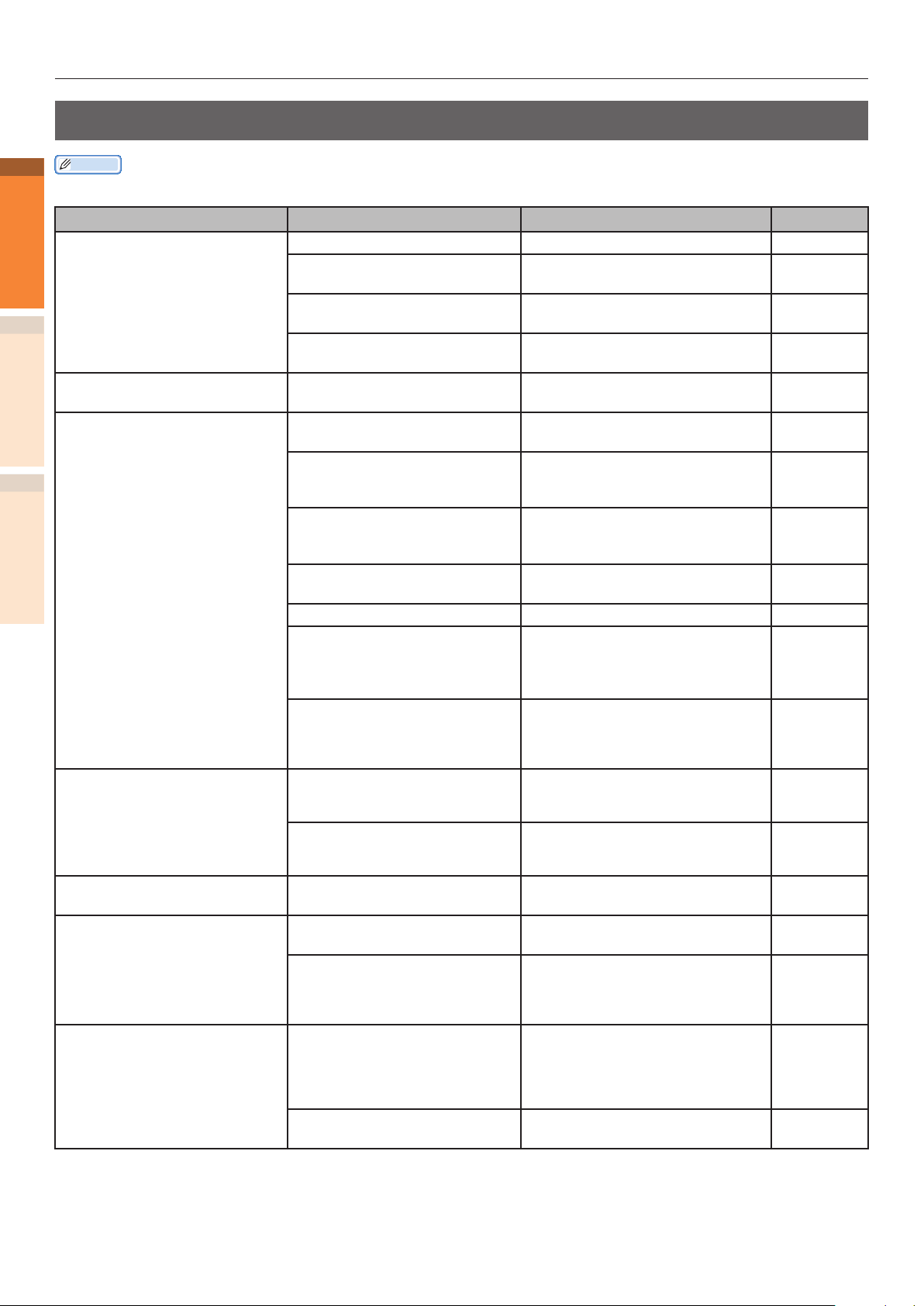
Tulostusvaikeudet
Paperinsyöttö on heikkoa
1
Vianetsintä
2
HakemistoHuolto
Muistutus
Jos ongelmaa ei ole ratkaistu käyttämällä seuraavia toimenpidemenetelmiä, ota yhteys myyntiliikkeeseesi.
z
Ongelma Syy Vianetsintä Viitesivut
Paperitukos syntyy sännöllisesti Laite on kallistunut
Paperinsyötön rullain on
likainen
Paperinsyötön ohjaimen asento
on väärin linjattu.
Papereita ei ole asetettu oikein. Poista paperit kasetista, ja aseta
Useita paperiarkkeja vedetään
sisään samanaikaisesti.
Paperit vedetään
kallistuneeseen suuntaan.
Paperi ei tule syötetyksi. Valinta [Paperilähde]
Laite ei palaudu senkin jälkeen
kun paperitukos on poistettu.
Paperi tulee kiertyneeksi.
Ryppyjä esiintyy paperissa.
Paperi on kiertynyt
lämpöyksikön rullan ympärille.
Paperit ovat joko liian ohuita tai
liian paksuja.
Paperi pitää sisällään kosteutta
tai staattista sähköä.
Paperissa on ryppyjä, taitoksia
tai kiertymiä.
Paperia tulostetulla
selkäpuolella käytetään.
Papereita ei ole linjattu oikein.
Vain yksi paperi asetetaan. Aseta useita papereita. Papereita lisätään lokerikkoon
sillä välin kun olemassa
olevien paperien annetaan olla
sellaisenaan.
Papereita ei ole asetettu
suoraan.
tulostinajurin osalta on väärä.
Manuaalinen syöttö on
määritelty tulostinajurissa.
- Avaa välittömästi väriaineen vaihdon
Paperi pitää sisällään kosteutta
tai staattista sähköä.
Käytetään ohutta paperia.
Paperin tyyppi ja paksuus
-asetus ei ole kohdallaan.
Käytetään ohutta paperia. Ole hyvä ja käytä paksumpaa
Asenna vakaalle ja tasaiselle pinnalle.
Puhdista paperinsyötön rullain. -
Linjaa paperin ohjain asetetun
paperikoon asentoon.
ne kasettiin selattuasi läpi.
Käytä papereita jotka ovat
yhteensopivia laitteen kanssa.
Käytä oikeanlaisissa lämpötila- ja
kosteusolosuhteissa säilytettyä paperia.
Käytä papereita jotka ovat
yhteensopivia laitteen kanssa.
Korjaa jos näissä on kiertymiä.
Jo kertaalleen tulostettua paperia
ei voi tulostaa kasetista. Tulosta
käyttäen monitoimialustaa.
Selaa paperit läpi, ja aseta ne sitten
paikalleen linjattuasi kaikissa suunnissa.
Poista kaikki lokerikossa olevat
paperit, ja aseta lisättävien
paperien kanssa sen jälkeen kun
olet linjannut ne joka suunnassa.
Säädä paperiohjaimet ja lokerikon
paperipysäytin paperin mukaisesti.
Tai, linjaa manuaalisen syötön
ohjain monitoimialustassa paperilla.
Tarkista paperikasetti ja valitse
oikea lokerikko tulostinajurin
kohdassa [Paperilähde].
Poista käytöstä monitoimialusta
ja käyttö tapahtuu manuaalisena
syöttöasetuksena.
luukku, ja sulje se uudelleen.
Käytä oikeanlaisissa lämpötila- ja
kosteusolosuhteissa säilytettyä paperia.
Korjaa [Median Paino]
käyttöpaneelissa oikealle arvolle. Tai,
muuta [Median Paino] paksummalle
arvolle kuin nykyinen arvo.
Korjaa [Median Paino]
käyttöpaneelissa oikealle arvolle.
Tai, muuta [Median Paino]
paksummalle arvolle kuin
nykyinen arvo.
paperia.
Edistynyt
Edistynyt
Edistynyt
Edistynyt
-
-
-
-
-
-
-
-
-
-
-
-
-
- 50 -

Kun tapahtuu kuvien vääristymistä
Tulostusvaikeudet
Jos tulostetun paperin kuvan päässä tapahtuu vääristymistä tulostettaessa paksulle paperille, jolla on
lyhyt syöttöpituus (alle 230 mm), vaihda paperin painon asetus manuaalisesti käytettyyn paperiin.
Jollei tulostusjälki parane tämän toimenpiteen jälkeen, tulosta 5 tai useampi sivu jatkuvalla
tulostuksella käyttämällä normaalia paperia (64–128 g/m
14 tai suurempi tai A3-kokoinen).
2
) jonka pituus on vähintään 355.6 mm (Legal
Tulostusjäljen säätäminen
Kohteen säätäminen Mitä voit tehdä Käyttöohjekirja
Korjaa tulostuksen aloitussijainti. Korjaa tulostuksen aloitussijainnin X- ja
Y-koordinaatteja.
Korjausalue: -2.0 mm ~ +2.0 mm (0.25 mm
välein)
Säädä tulostusjäljen asteikkoa. Säätää tulostusjäljen asteikon paperin
kulkusuunnassa.
Säätöalue: -0.25% ~ +0.50% (0.05 % välein)
Edistynyt
Edistynyt
1
Vianetsintä
2
HakemistoHuolto
- 51 -

1
Vianetsintä
2
Muistio
HakemistoHuolto
- 52 -

2
Huolto
1
2
Kuluvien osien sekä huoltoyksiköiden
vaihto
Laitteen huolto
Laitteen kuljetus ja siirto
…………………………………………… 54
……………………………… 81
………………… 94
Huolto
HakemistoVianetsintä
- 53 -

Kuluvien osien sekä huoltoyksiköiden vaihto
Kuluvien osien sekä huoltoyksiköiden vaihto
z
Tämä osa kuvaa kuluvien osien vaihdon ja korvauksen menetelmiä sekä huoltoyksiköitä ja näiden elinkaarta.
1
Kuluvien osien ja huoltoyksiköiden palveluikä
Suuruusluokan ilmaisin liittyen kuluvien osiin ja huoltoyksiköihin jäljempänä ilmoitetulla tavalla.
Väriainepatruuna (CMYK)
z
2
Huolto
z
HakemistoVianetsintä
z
z
z
Vakioväriainekasettia käytettäessä jatkuvan tulostuksen tulostettavien sivujen määrä on noin 10,000
sivua. Suuren kapasiteetin väriainekasettia käytettäessä jatkuvan tulostuksen tulostettavien sivujen määrä
on noin 24,000 sivua. (A4 1-puolinen tulostus. Tulostuksen paksuus on määritelty tehdasasetuksena ja
oletusasetuksena ja ISO/IEC19798 mukainen)
Tulostuksen laatu heikkenee 1 vuoden kuluttua pakkauksen avauksesta. Tästä johtuen ota uusi
värisäiliö saataville.
Vaikka syaanin (sininen), magentan (punainen) ja keltaisen väriainekasetin käyttöikä on lopussa,
mustavalkoinen tulostus on mahdollista määrittämällä asetukseksi "Mono". Katso lisätietoja
mustavalkotulostuksesta kohdasta "Tulostaminen käyttämällä mustavalkotulostusta (musta ja
valkoinen)" luvussa "Edistynyt".
Kuvarummun (CMYK) vaihdon suuruusluokan ilmaisin
Kun 3 sivua A4-kokoista asiakirjaa on tulostettu kerrallaan käänteisellä syötöllä 1-puolisella
tulostuksella, se saavuttaa palveluikänsä n. 40,000 kopion tulostuksen jälkeen.
Kun yksi sivu on kerrallaan, se saavuttaa palveluikänsä kun n. puolet kopioiden määrästä on tulostettu.
Tulostuksen laatu heikkenee 1 vuoden kuluttua pakkauksen avauksesta. Tästä johtuen, valmistele
uusi kuvarumpu käyttöä varten.
Lämpöyksikkö
Kun A4-kokoista asiakirjaa on tulostettu pitkäreunaisella syötöllä 1-puolisella tulostuksella, se
saavuttaa palveluikänsä n. 150,000 kopion tulostuksen jälkeen.
Siirtohihnayksikkö
Kun 3 sivua A4-kokoista asiakirjaa on tulostettu kerrallaan suoralla reunasyötöllä 1-puolisella
tulostuksella, sen palveluikä päättyy n. 150,000 kopion tulostuksen jälkeen.
Kun yksi sivu on kerrallaan, se saavuttaa palveluikänsä kun n. puolet kopioiden määrästä on tulostettu.
Jätevärisäiliö
Kun 3 sivua A4-kokoista asiakirjaa tulostuksen tiheydellä* 5% on tulostettu kerrallaan käänteisellä
syötöllä 1-puolisella tulostuksella, se saavuttaa palveluikänsä n. 40,000 kopion tulostuksen jälkeen.
Syöttörulla
z
Syöttörulla on kiinnitetty jokaiseen lokerikkoon.
Se saavuttaa palveluikänsä päätepisteen tulostettuaan n. 120,000 sivua jokaisen kasetin osalta.
*: Tulostuksen paksuus on alueen suhteellisuus joka syntyy väriaineesta 1 sivun kokoiselle tulostetulle alueelle.
Muistutus
Tulostettavien sivujen/käyttöiän määrä on ohjeellinen. Todellinen tulostettavien sivujen/käyttöiän määrä voi olla pienempi
z
tulostusympäristöstä riippuen, esimerkiksi tulostettavan asiakirjan sisällön, käyttötilan, virran päälle kytkemisen/pois päältä
kytkemisen ja säätötoimenpiteiden mukaan kannen avaamisen/sulkemisen aikana.
Väriainekasetin vaihto saattaa olla tarpeen, kun kuvarumpu vaihdetaan väriainekasetin tason ollessa alhainen. Uuden
z
kuvarummun yhteydessä suositellaan hankkimaan uusi väriainekasetti silloin, kun väriainekasetin taso on alhainen.
- 54 -
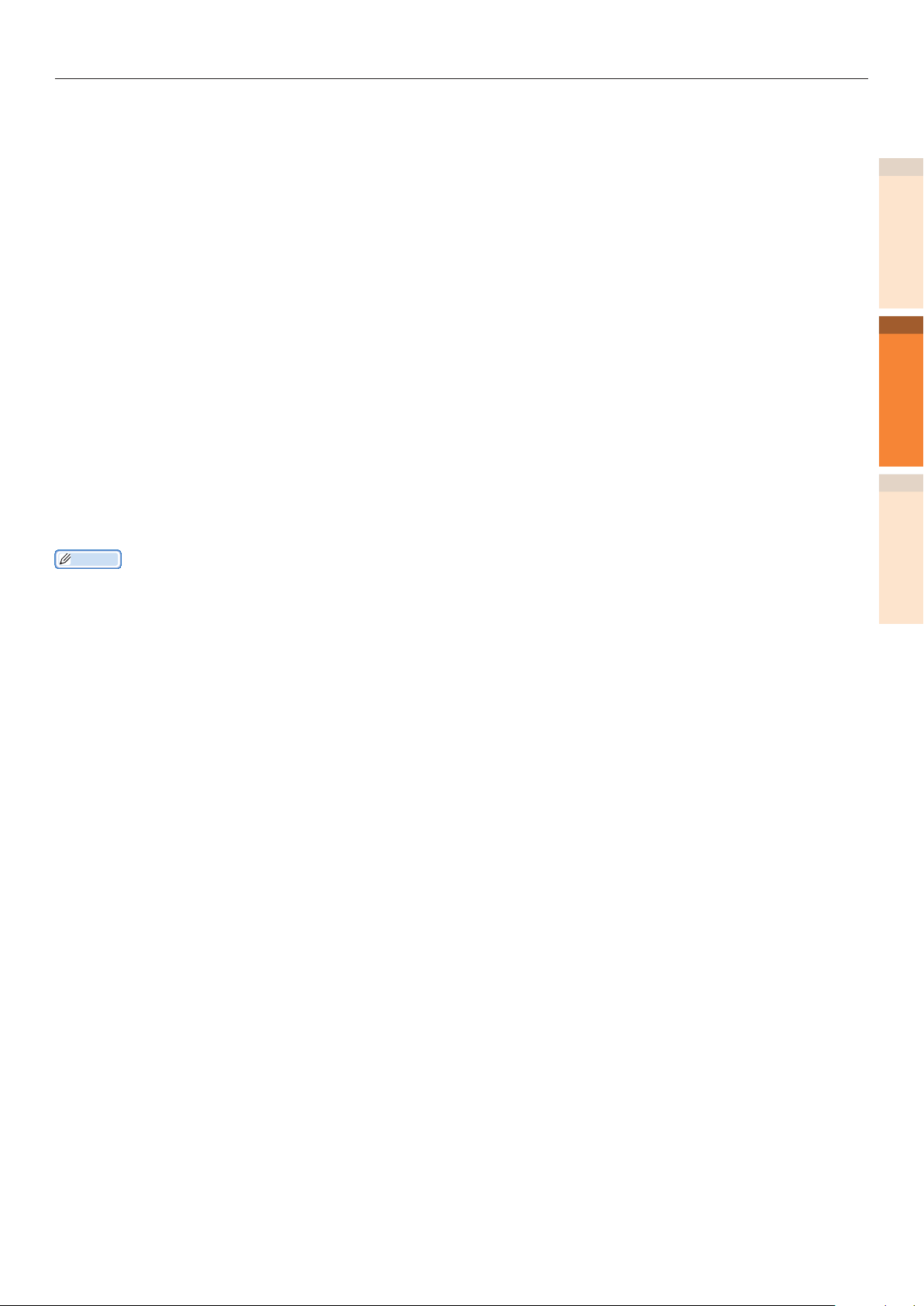
Kuluvien osien sekä huoltoyksiköiden vaihto
Väriainepatruuna (Valkoinen)
z
*
Kun tulostetaan A4-kokoisia asiakirjoja tulostuksen tummuuden
ollessa 5%, pitkän sivun syötöllä,
joka jatkuu 1-puolisella tulostuksella, tulostettavien sivujen lukumäärä on noin 10,000 sivua.
Tulostuslaatu heikkenee noin 1 vuoden kuluttua pakkauksen avaamisen jälkeen. Valmistele siksi uusi
väriainekasetti.
Vaikka valkoisen väriainekasetin käyttöikä on lopussa, syaania (sininen), magentaa (punainen),
keltaista ja mustaa voidaan yhä tulostaa.
Vaikka syaanin (sininen), magentan (punainen) ja keltaisen väriainekasetin käyttöikä on lopussa,
spottiväriainetulostus on lisäksi mahdollinen asetuksella [Tulostetaan vain spottivärillä].
Katso lisätietoja spottiväritulostuksesta kohdasta "Tulostus käyttämällä vain valkoista väriainetta"
oppaasta "Erillinen spottiväriopas".
Kuvarumpu (Valkoinen)
z
Kun 3 sivua A4-kokoista asiakirjaa on tulostettu kerrallaan suoralla reunasyötöllä 1-puolisella
tulostuksella, se sen palveluikä päättyy n. 20,000 sivun tulostuksen jälkeen. Kun yksi sivu tulostetaan
kerralla, käyttöiän päättyminen saavutetaan noin puolella tulostettavien sivujen määrästä.
Tulostuslaatu heikkenee noin 1 vuoden kuluttua pakkauksen avaamisen jälkeen. Valmistele siksi uusi
kuvarumpu.
*: Tulostuksen paksuus on alueen suhteellisuus joka syntyy väriaineesta 1 sivun kokoiselle tulostetulle alueelle.
1
2
Huolto
HakemistoVianetsintä
Muistutus
Tulostettavien sivujen/käyttöiän määrä on ohjeellinen. Todellinen tulostettavien sivujen/käyttöiän määrä voi olla pienempi
z
tulostusympäristöstä riippuen, esimerkiksi tulostettavan asiakirjan sisällön, käyttötilan, virran päälle kytkemisen/pois päältä
kytkemisen ja säätötoimenpiteiden mukaan kannen avaamisen/sulkemisen aikana.
Väriainekasetin vaihto saattaa olla tarpeen, kun kuvarumpu vaihdetaan väriainekasetin tason ollessa alhainen. Uuden
z
kuvarummun yhteydessä suositellaan hankkimaan uusi väriainekasetti silloin, kun väriainekasetin taso on alhainen.
- 55 -
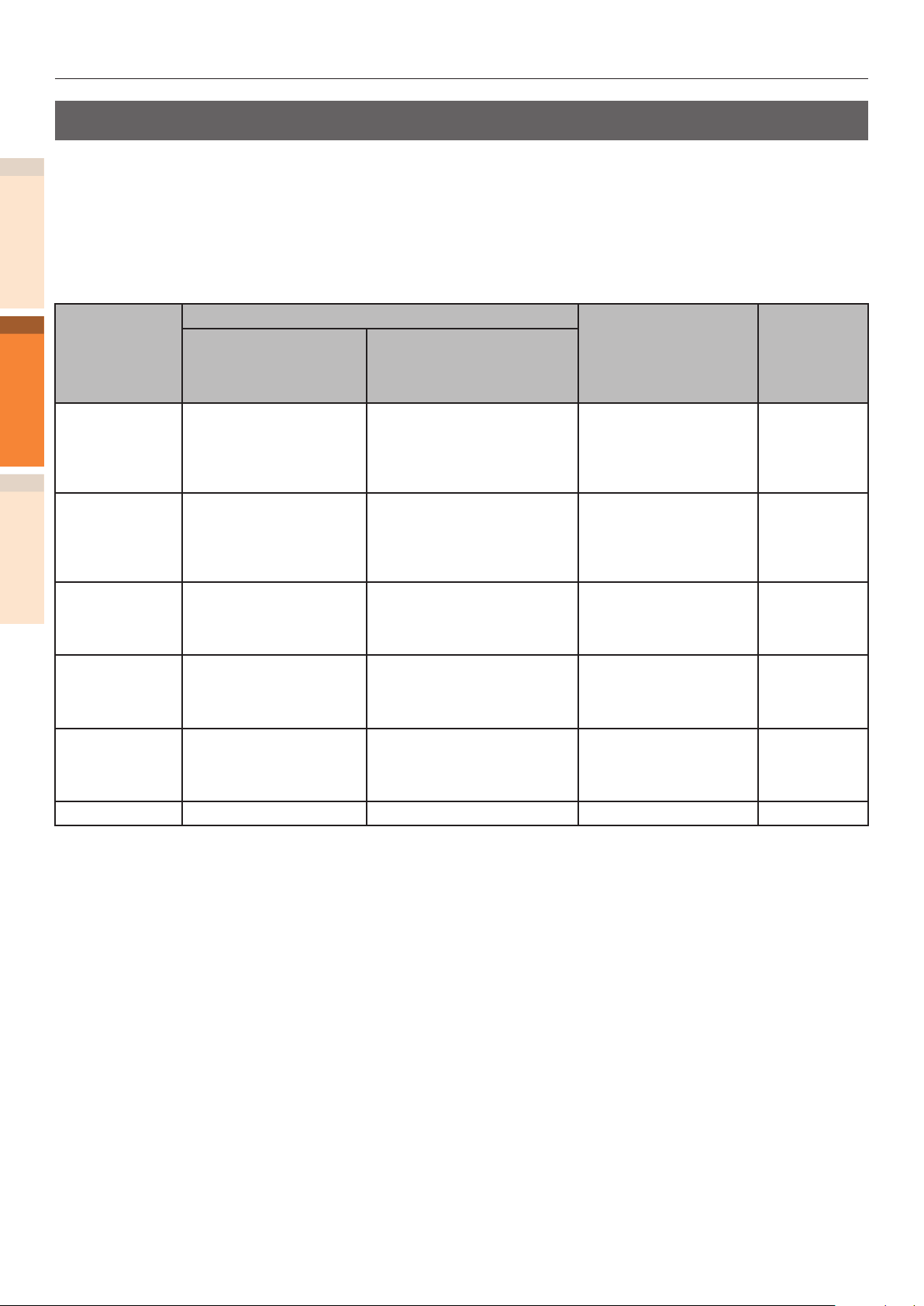
Kuluvien osien sekä huoltoyksiköiden vaihto
Kun vaihtojakso lähestyy
Kun tarvikkeiden ja huoltoyksikön vaihtojakso lähestyy, seuraava viesti tulee näkyviin <ATTENTION
1
(INSPECTION)> -lampulla vilkkuen.
Vaihda tarvikkeet ja huoltoyksikkö kun "Vaihda..." näkyy viestissä.
[HELP (OHJE)] -painikkeen painaminen käyttöpaneelissa tuo näkyviin vaihdon toimintamenetelmän.
Voit helposti vaihtaa kulutustarvikkeet ja huoltoyksikön ohjeen mukaisesti. Katso lisätietoja kohdasta
”Ohjenäytön käyttö”(P.13).
2
Nimike
Huolto
Väriainepatruuna
Kuvarumpu [COLOR]*1 kuvarumpu
HakemistoVianetsintä
Lämpöyksikkö Lämpöyksikkö melkein
Siirtohihnayksikkö
Jätevärisäiliö Hukkavärisäiliö melkein
Syöttörulla - - -
[COLOR]*1 väriaine
vähissä
melkein lopussa
lopussa
Siirtohihna melkein
lopussa
täysi
Nestekidenäytöllä näkyvä viesti
Kun vaihtojakso
lähestyy
Milloin on vaihdon aika
Asenna väriaine
[COLOR]*1
Paina HELP saadaksesi
lisätietoja
Asenna kohteeseen
[COLOR]*1 uusi kuvarumpu
Kuvarumpu lopussa
Paina HELP saadaksesi
lisätietoja
Asenna uusi lämpöyksikkö
Lämpöyksikkö lopussa
Paina HELP saadaksesi
lisätietoja
Asenna uusi siirtohihna
Siirtohihna lopussa
Paina HELP saadaksesi
lisätietoja
Asenna uusi jätevärisäiliö
Hukkavärisäiliö täysi
Paina HELP saadaksesi
lisätietoja
*2
Sivujen lukumäärä
joka voidaan tulostaa
vaihtojakson
lähestyessä aina
vaihdon aikaan asti
Keltainen, magenta,
turkoosi, musta
Noin 1 000 sivua
Valkoinen:
N. 700 sivua
N. 1 000 sivua
N. 10 000 sivua
N. 10 000 sivua
N. 5 000 sivua
Viitesivut
58 sivu
60 sivu
69 sivu
63 sivu
71 sivu
73 sivu
*1: [COLOR]: Joko vain keltainen, vain magenta, vain syaani, vain musta ja valkoinen näytetään.
*2: Kun viesti “Hukkavärikas. Täynnä.Vaihda Kasetti” tulee näkyviin, tulostustoiminto pysähtyy väliaikaisesti. Tässä
tapauksessa, voit jatkaa tulostusta noin 200 arkin verran avaamalla ja sulkemalla etukannen. Ja tämän jälkeen, tulostus
pysähtyy.
- 56 -

Väriainepatruunoiden vaihtaminen
VAROITUS
HUOMIO
Kuluvien osien sekä huoltoyksiköiden vaihto
● Älä heitä väriainetta tai
väriainepatruunaa tuleen. Väriaine
saattaa lentää arvaamattomasti
aiheuttaen vammautumisen.
● Älä säilö väriainepatruunaa paikkaan jossa
on tulta. Se saattaa syttyä palamaan
aiheuttaen vahinkoja tai palovamman.
● Älä poista roiskunutta värijauhetta
pölynimuria käyttäen. Kun läikkynyttä
väriainetta puhdistetaan käyttäen
sähköpölynimuria, aiheutuu syttymisen
riski johtuen kipinöistä sähköisessä
kosketuksessa. Pyyhi pois ja poista
väriaine lattialla käyttäen kosteaa tekstiiliä.
● Laite sisältää erittäin kuumia osia.
Älä koske kuumiin paikkoihin joissa
"Varoitus: Korkea lämpötila" -tarra. Voi
aiheuttaa palovamman.
● Pidä väriainepatruuna poissa lasten
ulottuvilta. Jos lapset vahingossa
nielevät väriainetta, ota välittömästi
yhteys lääkäriin.
● Jos väriainetta leviää lattialle, pyyhi
se huolellisesti pois käyttäen kosteaa
vaatetta estääksesi väriaineen
leviämisen.
1
2
Huolto
HakemistoVianetsintä
● Jos väriainetta joutuu hengitykseen,
kurlaa runsaalla vedellä ja siirrä
uhri raittiiseen ilmaan. Ota yhteyttä
lääkäriin tarvittaessa.
● Kun väriainetta on käsillä ja iholla jne.,
pese pois nestemäisellä saippualla.
● Jos väriainetta joutuu silmiin, pese
välittömästi pois runsaalla vedellä. Ota
yhteyttä lääkäriin tarvittaessa.
● Kun väriainetta niellään, laimenna
väriainetta juomalla suuri määrä vettä.
Ota yhteyttä lääkäriin tarvittaessa.
● Purkaessa paperitukosta tai vaihtaessa
väripatruunaa, varmista että kätesi ja
vaatteesi eivät tule tahrituksi väriaineella.
Kun väriainetta on käsillä ja iholla jne.,
pese pois nestemäisellä saippualla.
● Kun vaatteet ovat tahrittuja
väriaineella, pese ne kylmässä
vedessä. Sen lämmitys, kuten pesu
lämpimässä vedessä värjää vaatteet
väriaineella ja sen tahrat eivät ehkä
puhdistu helposti.
● Älä pura tai avaa väkisin värikasettia.
Se saattaa levittää väriainetta, jonka
johdosta ihmiset ympärillä hengittävät
sitä ja saattaa tahria vaatteita ja ihoa.
● Varastoi käytetty väriainepatruuna
kassiin niin että väriaine ei leviä.
- 57 -

Kuluvien osien sekä huoltoyksiköiden vaihto
Väriainepatruunoiden tyypit
Seuraavia värikasetteja voidaan käyttää tässä tulostimessa.
1
Nimike
Väriainepatruuna musta
Väriainepatruuna keltainen
Väriainepatruuna punainen
Väriainepatruuna turkoosi
Väriainepatruuna Spottiväri valkoinen
2
väriainepatruunoiden
vaihtaminen
Huolto
Esimerkki) Kun väriainepatruuna on Turkoosi (C)
Valmistele uusi väriainepatruuna.
1
Poista väriainepatruuna.
4
HakemistoVianetsintä
2
3
Avaa väriainepatruunan vaihdon kansi.
Tarkista vaihdettavan väriainepatruunan
sijainti tarran kirjainten ja värin kautta.
- 58 -

Kuluvien osien sekä huoltoyksiköiden vaihto
Poista uusi väriainepatruuna
5
pakkauksesta ja ravista sitä vaaka- ja
pystysuorassa.
Huomaa
Älä pudota väriainekasettia lattialle tai napauta sitä
z
siihen. Näin tehden patruuna saattaa vaurioitua.
Tarkista sen kolon sijainti, jossa on
6
tarra samoilla kirjaimilla ja väreillä ja
paina tiukasti värikasetti siihen niin
pitkälle kuin se menee.
Sulje väriainepatruunan vaihdon kansi.
7
Muistutus
Senkin jälkeen kun väriainepatruuna on vaihdettu,
z
jos [Vaihda Väriainepatruuna] viesti ei poistu, on
mahdollista että väriainepatruunaa ei ole asetettu
tukevasti. Asenna se uudelleen kunnolla.
Jos virhe 709 tulee näkyviin sen jälkeen kun
z
väriainepatruuna on vaihdettu, ks.”Kun tarvikkeiden
vaihtoon liittyvä viesti tulee näkyviin”(P.33) tässä
ohjekirjassa.
Ole hyvä ja tue käytettyjen
8
väriainepatruunoiden kierrätystä.
Muistutus
Hävitettäessä käytettyä väriainepatruunaa
z
väistämättömissä olosuhteissa, laita se
muovipussiin, ja varmista hävitys paikallisen
hallintoelimen antamien ohjeiden mukaisesti.
1
2
Huolto
HakemistoVianetsintä
- 59 -

Kuluvien osien sekä huoltoyksiköiden vaihto
Kuvarumpujen vaihto
1
2
Huolto
HakemistoVianetsintä
Kuvarumpujen tyypit
Kuvarummut joita voidaan käyttää tässä tulostimessa ovat kuten seuraavassa.
Nimike
Kuvarumpu musta
Kuvarumpu keltainen
Kuvarumpu punainen
Kuvarumpu turkoosi
Kuvarumpu spottiväri valkoinen
Huomaa
Älä jätä rumpua suoraan auringonvaloon tai erittäin kirkkaaseen valoon (yli 1 500 luxiin). Älä pidä tätä yli 5 edes
z
huonevalaistuksessa.
Kuvarumpujen vaihto
Esimerkki) Kuvarummun tapauksessa (K)
Valmistel uusi kuvarumpu.
Tarkista vaihdettavan kuvarummun
3
sijainti tarran kirjainten ja värin kautta.
1
Avaa etukansi.
2
- 60 -

Kuluvien osien sekä huoltoyksiköiden vaihto
Nosta kahvaa hellävaroen (sininen)
4
ylöspäin, ja poista kuvarumpu
varmistaen että kätesi ei koske
kuvarumpuun sen alemmalla puolella
(vihreä kartiomainen osa).
Huomaa
Varo, ettet koske tai naarmuta kuvarumpua (vihreä
z
sylinteri).
Poista uusi kuvarumpu pakkauksestaan.
5
1
2
Huolto
HakemistoVianetsintä
Irrota pysäytin (oranssi).
6
- 61 -
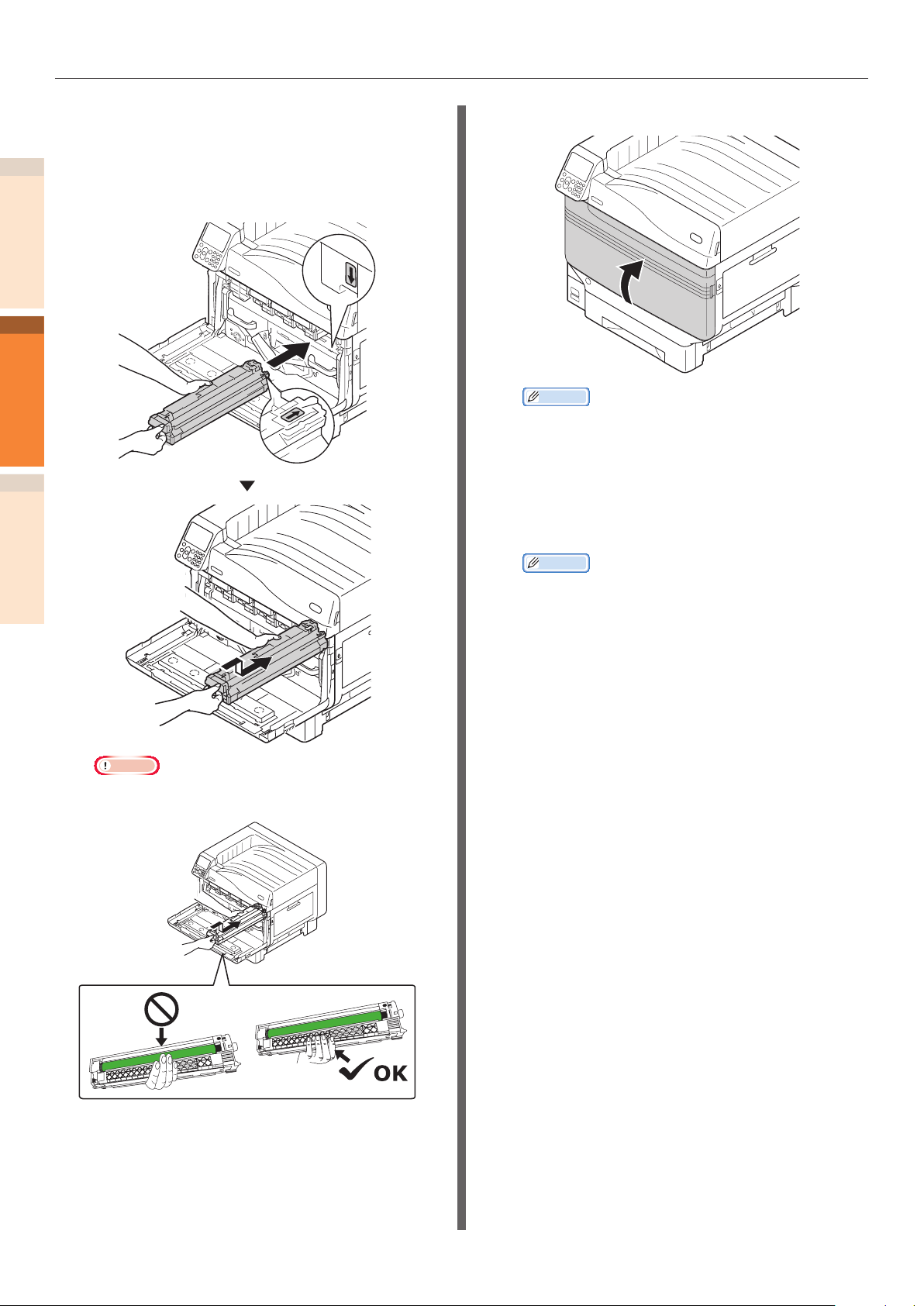
Kuluvien osien sekä huoltoyksiköiden vaihto
7
1
2
Huolto
HakemistoVianetsintä
Linjaa kuvarumpu ja tulostimen
nuolimerkintä (punainen), aseta hitaasti
kohdalleen varmistaen että kätesi ei
koske valovastaanottimeen (vihreä)
alla, ja työnnä tukevasti sisään.
Sulje etukansi.
8
Muistutus
Jos virhe 709 tulee näkyviin sen jälkeen kun
z
kuvarumpu on vaihdettu, ks.”Kun tarvikkeiden
vaihtoon liittyvä viesti tulee näkyviin”(P.33) tässä
ohjekirjassa.
Ole hyvä ja tue käytettyjen
9
kuvarumpujen kierrätystä.
Muistutus
Hävitettäessä käytettyä kuvarumpua
z
väistämättömissä olosuhteissa, laita se
muovipussiin, ja varmista hävitys paikallisen
hallintoelimen antamien ohjeiden mukaisesti.
Huomaa
Varo, ettet koske tai naarmuta kuvarumpua (vihreä
z
sylinteri).
- 62 -
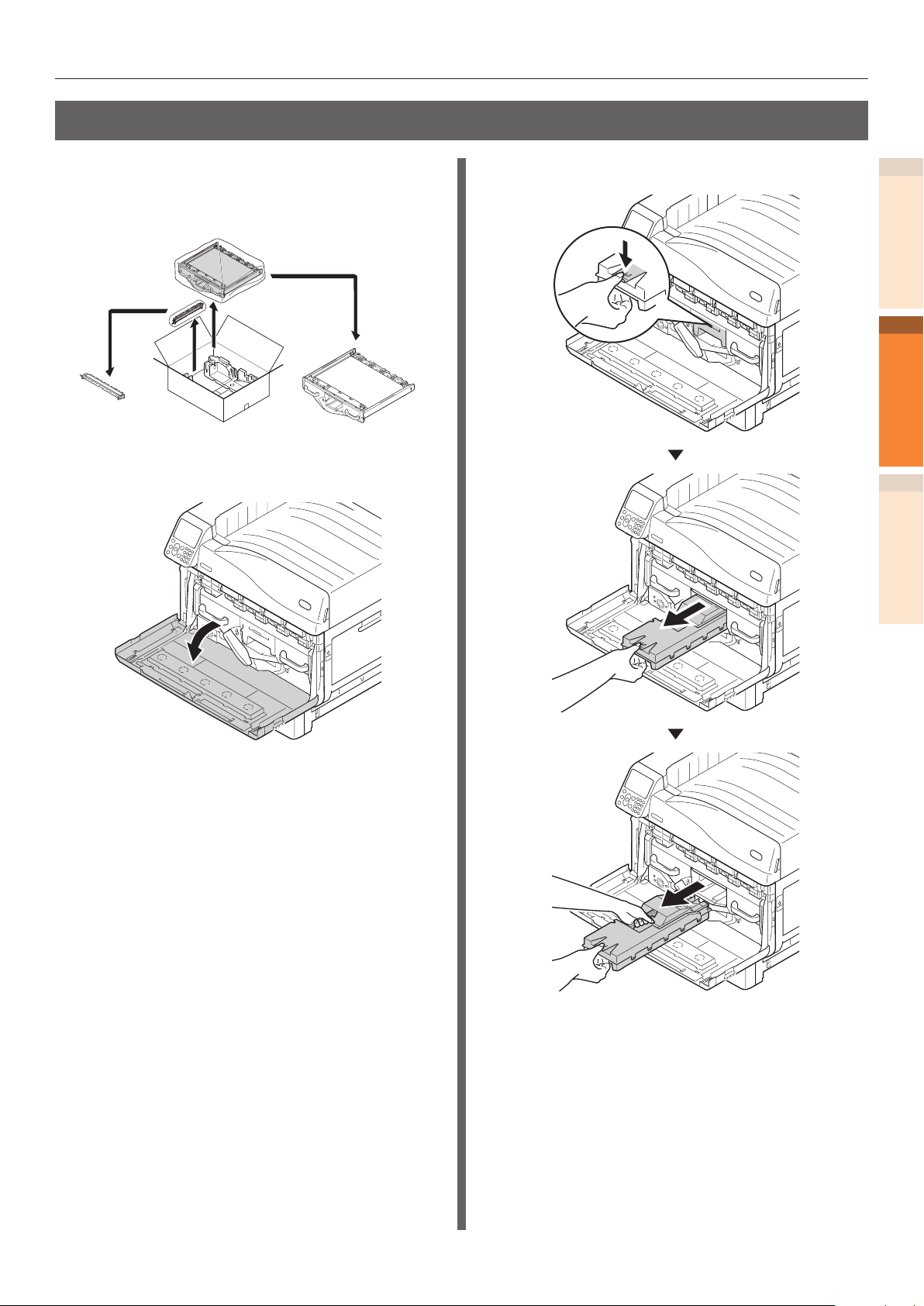
Hihna- ja siirtohihnayksiköiden vaihto
Kuluvien osien sekä huoltoyksiköiden vaihto
Valmistele uusi hihnayksikkö.
1
Uusi rullausyksikkö toimitetaan samassa
paketissa, jossa uusi hihnayksikkö.
[Hihnayksikön vaihto]
Avaa etukansi.
2
Resetoi jäteväriainesäiliö.
3
1
2
Huolto
HakemistoVianetsintä
- 63 -

Kuluvien osien sekä huoltoyksiköiden vaihto
4
1
2
Huolto
5
HakemistoVianetsintä
Työnnä keskellä oleva kytkin (sininen)
oikealle.
Pyöritä siirtohihnan vasen-oikealukituskytkimen nuppia (sininen)
vasemmalle ja paina lukituskytkintä
itseäsi kohden.
Pitele kädensijaa ja vedä siirtohihna
6
ulos, pitele vasen-oikea-tarraosaa
(sininen) ja poista siirtohihna.
6,6 kg
Huomaa
Älä koske hihnan pintaan tai vahingoita hihnaa.
z
Hihnayksikön poistaminen altistaa kaikki
z
kuvarumpuyksiköt valolle. Jotta voidaan välttää
kuvarumpujen optista rappeutumista, älä jätä niitä yli
5 ajaksi sellaisenaan hihnayksikön tultua poistettua.
Kun jätetään yli 5 minuutiksi, sulje etukansi, tai
irrota kaikki kuvarummut ja varastoi ne turvalliseen
paikkaan jossa ne eivät tule suoraan altistetuksi
auringonvalolle tai muulle valosäteilylle.
- 64 -

Irrotettu hihnayksikkö ei saa koskaan tulla
z
asetetuksi pystysuuntaiseen asentoon.
Varmista että jäteväriaine ei läiky hihnayksikköä
z
irrotettaessa.
Pura uusi hihnayksikkö pakkauksesta.
7
Kuluvien osien sekä huoltoyksiköiden vaihto
Poista uusi hihnayksikkö
8
pakkauksestaan.
Huomaa
Älä koske hihnan pintaan tai vahingoita hihnaa.
z
1
2
Huolto
Linjaa uusi hihnayksikkö ja
9
nuolimerkintä (punainen) tulostimessa,
aseta se tulostimeen, ja paina se
tukevasti sisään.
HakemistoVianetsintä
- 65 -

Kuluvien osien sekä huoltoyksiköiden vaihto
10
1
2
Huolto
11
HakemistoVianetsintä
Vedä ylös siirtohihnan vasen-oikealukituskytkin, pyöritä lukituskytkimen
nuppia (sininen) oikealle ja lukitse se.
Palauta keskellä oleva kytkin (sininen)
vasemmalle.
Aseta jäteväriainesäiliö tulostimeen.
12
Sulje etukansi.
13
- 66 -

Kuluvien osien sekä huoltoyksiköiden vaihto
HUOMIO
[Siirtorullayksikön vaihto]
Nosta poistoyksikön avaajaa ( ), ja
14
vedä poistoyksikkö ulos.
Pitele siirtorullayksikön tarraosaa
16
(sininen) ja poista se.
Poista siirtorullayksikkö.
17
1
2
Huolto
HakemistoVianetsintä
Vedä siirtorullayksikön lukituskytkimen
15
(sininen) molemmat päät ylös.
Palovamman vaara.
Älä koske lämpöyksikköön koska se on kuuma.
Aseta uusi siirtorullayksikkö
18
poistoyksikköön.
Huomaa
Älä koske siirtorullayksikön sieneen.
z
- 67 -

Kuluvien osien sekä huoltoyksiköiden vaihto
Paina lukituskytkimen (sininen)
19
molemmat puolet alas.
1
2
Huolto
Aseta poistoyksikkö takaisin
20
tulostimeen.
HakemistoVianetsintä
21
Ole hyvä ja tue kierrätystä käytetyn
hihnayksikön ja siirtorullayksikön
osalta.
Muistutus
Hävitettäessä käytettyä hihnayksikköä ja
z
siirtorullayksikköä väistämättömissä olosuhteissa,
laita se muovipussiin, ja varmista hävitys paikallisen
hallintoelimen antamien ohjeiden mukaisesti.
- 68 -

Lämpöyksiköiden vaihto
HUOMIO
Kuluvien osien sekä huoltoyksiköiden vaihto
Lämpöyksiköiden vaihto
Valmistele uusi lämpöyksikkö.
1
Nosta poistoyksikön avaajaa ( ), ja
2
vedä poistoyksikkö ulos.
Vedä lämpöyksikön lukituskytkin
3
(sininen) ylös.
Palovamman vaara.
Älä koske lämpöyksikköön koska se on kuuma.
Pitele lämpöyksikön kädensijaa
4
molemmilla käsillä ja poista se.
1
2
Huolto
HakemistoVianetsintä
- 69 -

Kuluvien osien sekä huoltoyksiköiden vaihto
5
1
6
2
Huolto
HakemistoVianetsintä
Poista uusi lämpöyksikkö pakkauksestaan.
Pitele uuden lämpöyksikön kädensijaa
molemmin käsin ja aseta se poistoyksikköön.
Aseta poistoyksikkö takaisin
8
tulostimeen.
Ole hyvä ja tue käytettyjen
9
lämpöyksiköiden kierrätystä.
Muistutus
Hävitettäessä käytettyä lämpöyksiköä
z
väistämättömissä olosuhteissa, laita se
muovipussiin, ja varmista hävitys paikallisen
hallintoelimen antamien ohjeiden mukaisesti.
Paina lämpöyksikön lukituskytkin
7
(sininen) alas.
- 70 -

Jäteväriainesäiliöiden vaihto
Kuluvien osien sekä huoltoyksiköiden vaihto
Jäteväriainesäiliöiden vaihto
Valmistele uusi jäteväriainesäiliö.
1
Avaa etukansi.
2
Poista jäteväriainesäiliö tulostimesta.
1
3
2
Huolto
HakemistoVianetsintä
- 71 -

Kuluvien osien sekä huoltoyksiköiden vaihto
4
1
2
5
Huolto
HakemistoVianetsintä
Poista uusi jäteväriainesäiliö
pakkauksesta.
Aseta uusi jäteväriainesäiliö
tulostimeen.
Ole hyvä ja tue käytettyjen
7
jäteväriainesäiliöiden kierrätystä.
Muistutus
Hävitettäessä käytettyä jäteväriainesäiliötä
z
väistämättömissä olosuhteissa, laita se
muovipussiin, ja varmista hävitys paikallisen
hallintoelimen antamien ohjeiden mukaisesti.
Sulje etukansi.
6
- 72 -

Paperin syöttötelojen vaihto
Kuluvien osien sekä huoltoyksiköiden vaihto
Karkea ohje liittyen paperin syöttötelojen vaihtoon on n. 120,000 sivua jokaista kasettia kohti.
Paperin syöttötelojen vaihto
kaseteilla 1 - 5
On kolmen tyyppisiä paperin syöttöteloja.
Keskus on valkoinen
Vaihteella varustettu
Keskus on sininen
Valmisteltavat nimikkeet: Paperin syöttötelat - 3
nos.
Esim.) Vaihdettaessa paperin syöttöteloja
Kasetissa 1
Poista rannekello, rannekoru jne.
Tarkista että käyttöpaneeli on täysin
3
poiskytketty, ja kytke sitten virta pois
päältä.
Vedä Kasetti 1 ulos.
4
1
Paina ja pidä alhaalla virtakytkintä n. 1s
2
ajan kytkeäksesi virran toimituksen pois
päältä.
1
2
Huolto
HakemistoVianetsintä
- 73 -

Kuluvien osien sekä huoltoyksiköiden vaihto
5
1
2
Huolto
HakemistoVianetsintä
Laajentaessa syötön telojen tarttujia ( )
ulkosuuntaisesti, poista ne akselista.
Muistutus
Jos syöttörulla ei ole näkyvissä pimeydestä johtuen,
z
avaa kasetin sivuluukku (”Paperin poistaminen
kasetin sivukansi” (Sivu 24)).
Samalla tavoin, poista jäljellä olevat
6
kaksi paperin syöttötelaa (
, ).
- 74 -

Kuluvien osien sekä huoltoyksiköiden vaihto
Aseta paikalleen uudet syöttötelat ( )
7
akseliin, ja aseta paikalleen tukevasti.
Samalla tavoin, aseta paikalleen jäljellä
8
olevat kaksi paperin syöttötelaa (
1
2
Huolto
, ).
HakemistoVianetsintä
- 75 -
Tarkista että paperin syöttöteloja ei
9
puutu.

Kuluvien osien sekä huoltoyksiköiden vaihto
10
1
2
Huolto
11
12
HakemistoVianetsintä
Asenna kasetti 1.
Kytke virrantoimitus päälle, paina virtapainiketta ja käynnistä tulostin.
Ole hyvä ja tue käytettyjen paperin
syöttötelojen kierrätystä.
Muistutus
Hävitettäessä käytettyjä paperin syöttöteloja
z
väistämättömissä olosuhteissa, laita se
muovipussiin, ja varmista hävitys paikallisen
hallintoelimen antamien ohjeiden mukaisesti.
Paperin syöttötelojen vaihto ja
monitoimialustan erotin
On kolmen tyyppisiä paperin syöttöteloja.
Keskus on valkoinen
Vaihteella varustettu
Keskuksen kärki on musta
Valmisteltavat nimikkeet: Paperin syöttötelat 2
nos., erotintela 1 no., erotin 1 no.
Poista rannekello, rannekoru jne.
1
Paina ja pidä alhaalla virtakytkintä n. 1s
2
ajan kytkeäksesi virran toimituksen pois
päältä.
- 76 -
Tarkista että käyttöpaneeli on täysin
3
poiskytketty, ja kytke sitten virta pois
päältä.
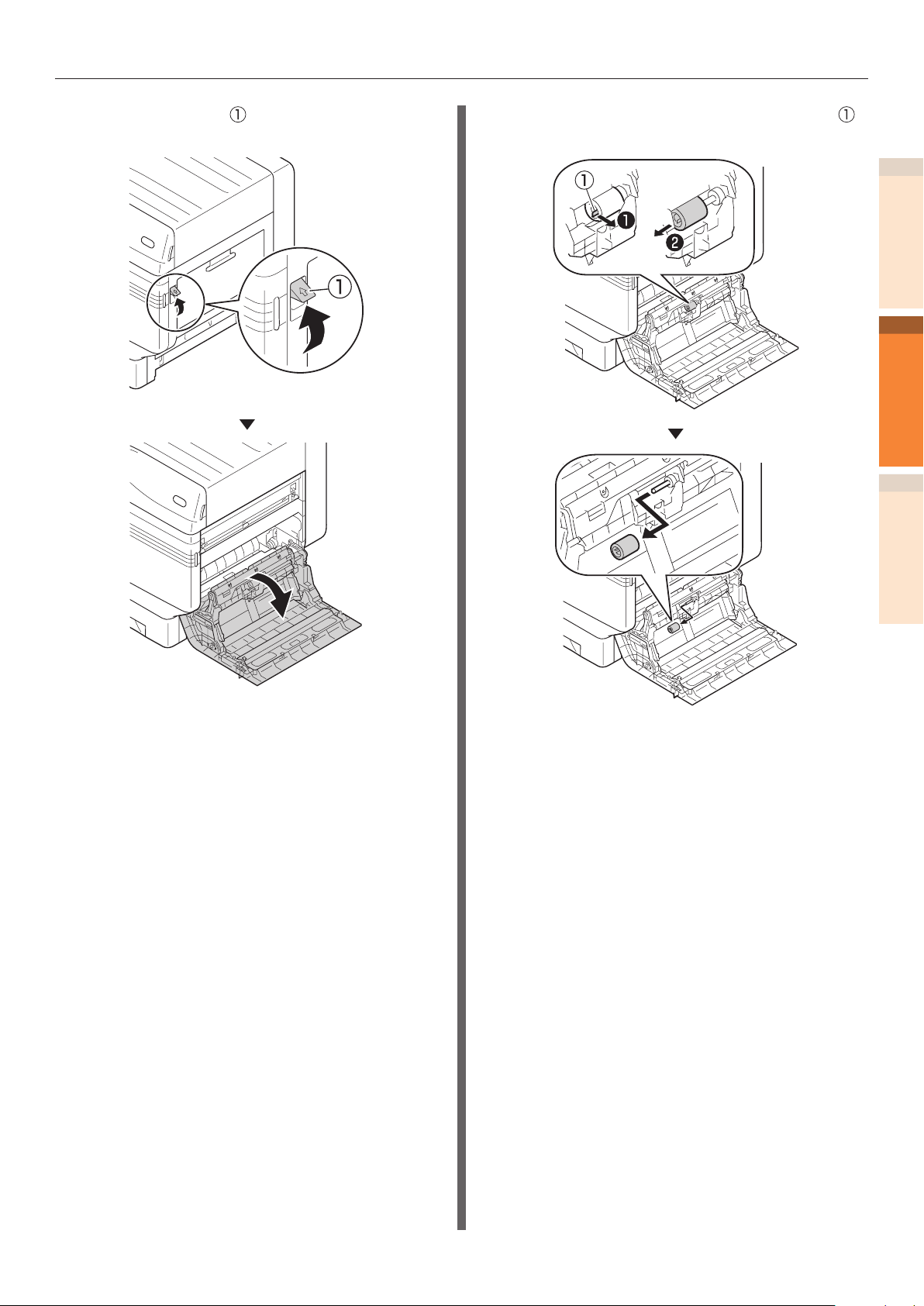
Kuluvien osien sekä huoltoyksiköiden vaihto
Nosta avaajaa ( ), ja avaa oikean
4
puolen kansi.
Laajentaessa syötön telojen tarttujia ( )
5
ulkosuuntaisesti, poista ne akselista.
1
2
Huolto
HakemistoVianetsintä
- 77 -
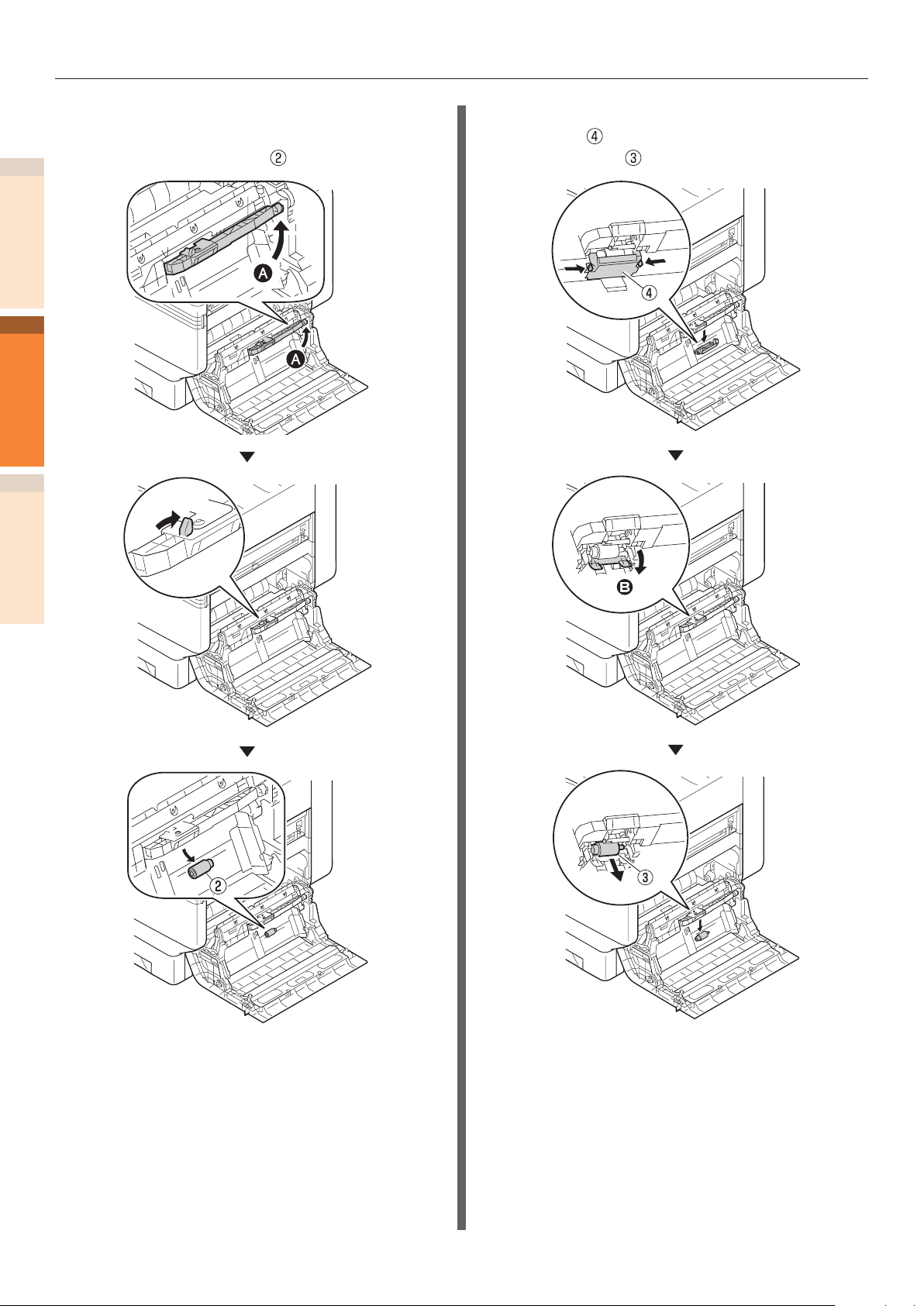
Kuluvien osien sekä huoltoyksiköiden vaihto
6
1
2
Huolto
HakemistoVianetsintä
Nosta Osaa A, vapauta tarttujat
kuvassa osoitettuun suuntaan, ja poista
paperin syöttötelat (
).
Nipista tarttuja (kaksi kohtaa) ja poista
7
erotin (
erotintelat ( ).
). Avaa Osa B, ja poista
- 78 -
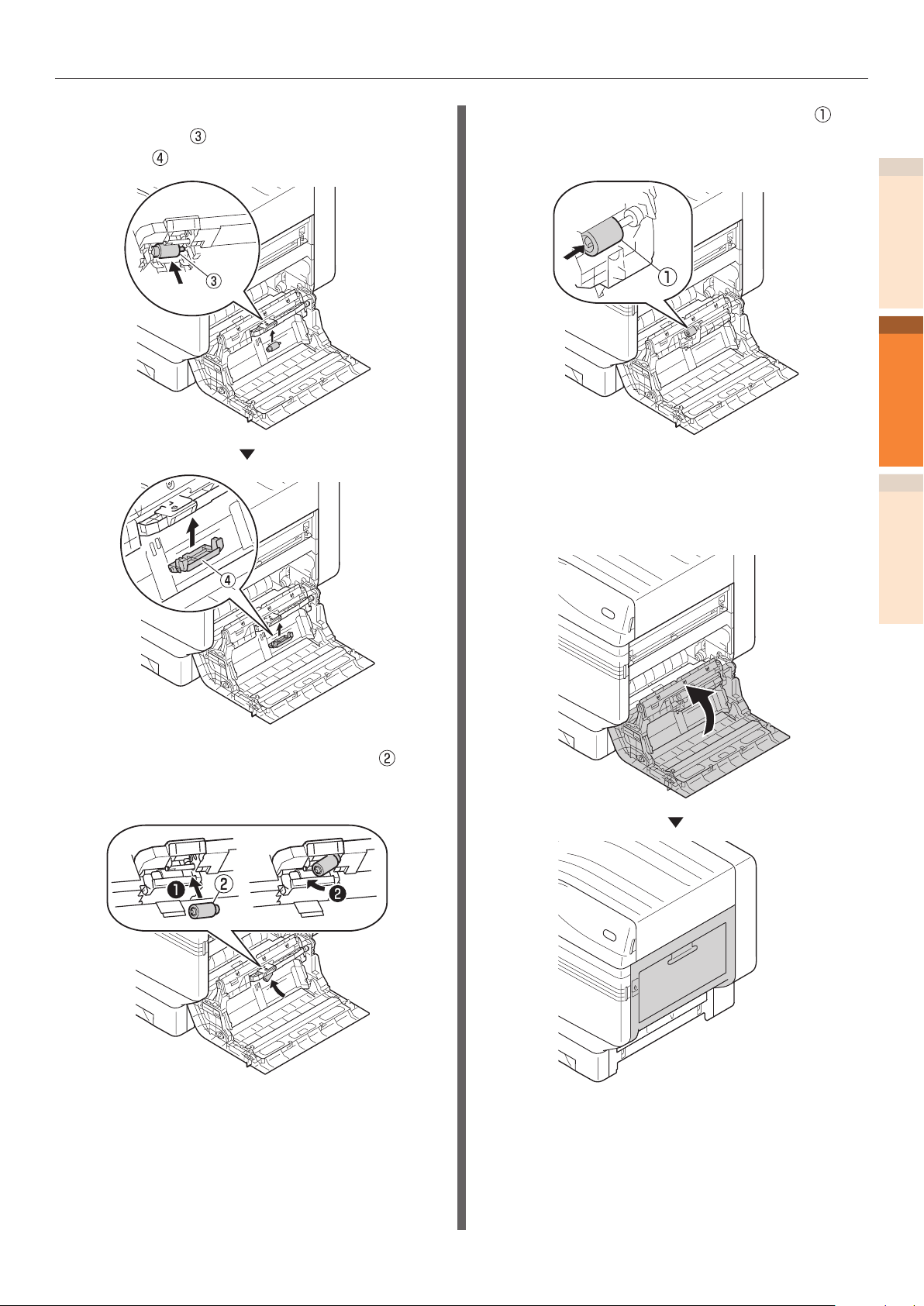
Kuluvien osien sekä huoltoyksiköiden vaihto
Aseta paikalleen tukevasti uusi
8
erotintela (
erotin( ).
) lovea pitkin, ja kiinnitä
Aseta paikalleen uudet syöttötelat
10
akseliin, ja aseta paikalleen tukevasti
samanaikaisesti kääntäen niitä.
Tarkista että paperin syöttöteloja ei
11
puutu.
Sulje oikean puolen kansi.
12
( )
1
2
Huolto
HakemistoVianetsintä
Aseta uudet paperin syöttötelat ( ), ja
9
aseta tukevasti paikalleen sisäpuolelle
lovea pitkin.
Kytke virrantoimitus päälle, paina virta-
13
painiketta ja käynnistä tulostin.
- 79 -
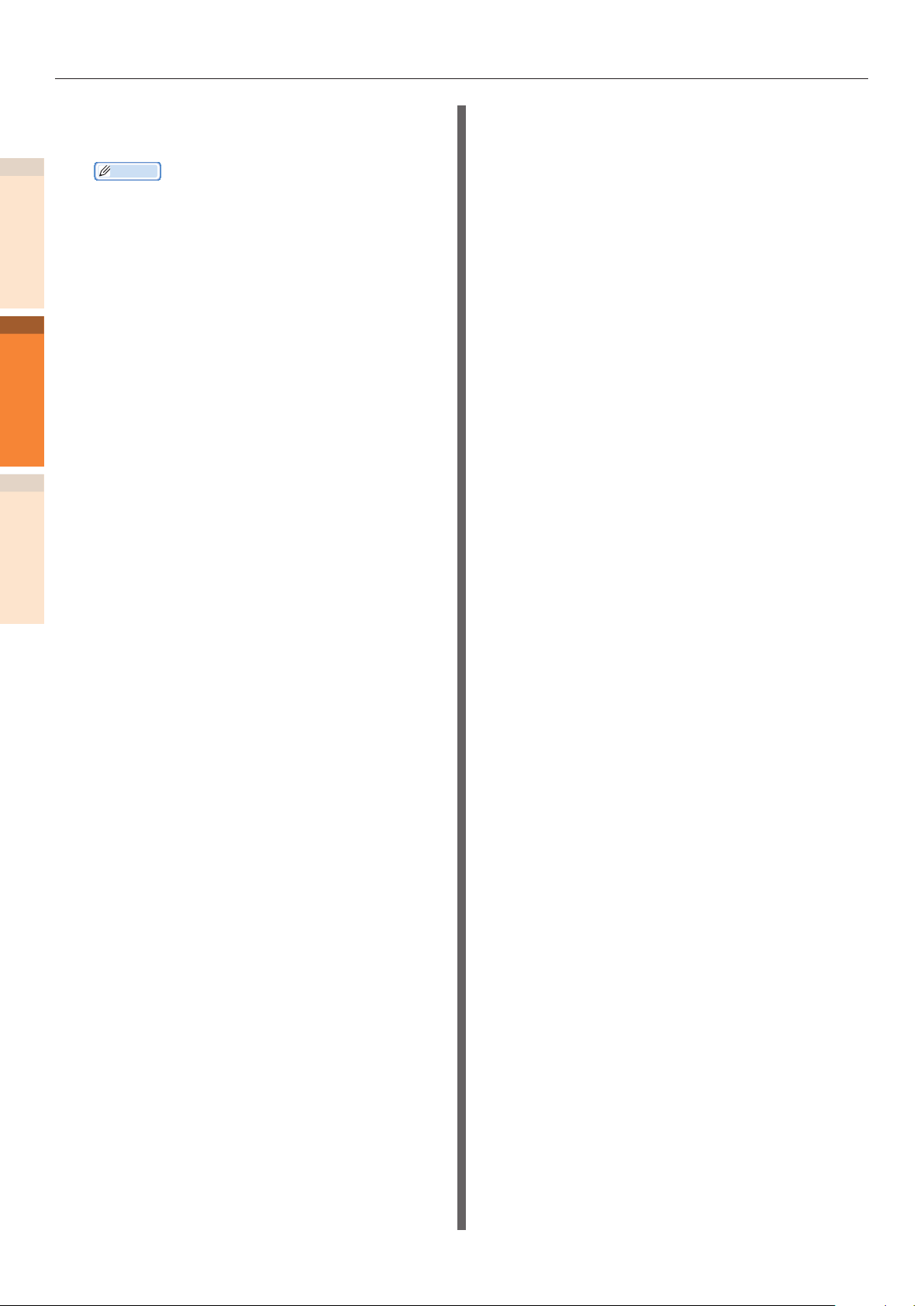
Kuluvien osien sekä huoltoyksiköiden vaihto
Ole hyvä ja tue käytettyjen paperin
14
syöttötelojen kierrätystä.
1
2
Huolto
HakemistoVianetsintä
Muistutus
Hävitettäessä käytettyjä paperin syöttöteloja
z
väistämättömissä olosuhteissa, laita se
muovipussiin, ja varmista hävitys paikallisen
hallintoelimen antamien ohjeiden mukaisesti.
- 80 -

Laitteen huolto
z
Laitteen huolto
Tämä osa kuvaa puhdistusmenetelmän laitteen kyseessä olevan osan suhteen.
Tulostimen pintojen puhdistus
Valmisteltavat nimikkeet: Vettä tai neutraalia
pesuainetta, pehmeä ja puhdas puuvillaliina 2
kpl
Huomaa
Älä käytä Bensiiniä tai ohentajaa näiden saattaessa
z
vahingoittaa muoviosia ja päällystettä.
Käytä vain vettä tai neutraalia puhdistusainetta.
z
Laitteta ei tarvitse öljytä. Älä öljyä sitä.
z
Paina ja pidä alhaalla virtakytkintä n. 1s ajan
1
kytkeäksesi virran toimituksen pois päältä.
LED-tulostuspäiden puhdistaminen
Puhdista LED-tulostuspäät kun tulosteessa on
raitoja tai valkoisia laskoksia, tai kirjainten
sumeutuessa.
Puhdista LED-tulostuspäät kun on pystysuoraa
valkoista linjaa ulostulevassa paperissa tai
kun kuvat katoavat pystysuuntaisesti, tai
kun kirjainten reunat sumeutuvat. Kun LEDtulostuspää on epäpuhdas, se saattaa aiheutta
paperitukoksen.
Huomaa
Älä käytä metyylialkoholia tai ohenninta. Ne voivat
z
vahingoittaa LED-päitä.
Älä jätä rumpua suoraan auringonvaloon tai erittäin
z
kirkkaaseen valoon (yli 1 500 luxiin). Älä pidä tätä yli 5
edes huonevalaistuksessa.
Valmisteltavat nimikkeet: Pehmeä talouspaperi
1
2
Huolto
HakemistoVianetsintä
Tarkista että käyttöpaneeli on täysin
2
poiskytketty, ja kytke sitten virta pois
päältä.
Paina ja pidä alhaalla virtakytkintä n. 1s ajan
1
kytkeäksesi virran toimituksen pois päältä.
Tarkista että käyttöpaneeli on täysin
2
poiskytketty, ja kytke sitten virta pois päältä.
Ota vettä tai neutraalia pesuainetta
3
puuvillaliinalle, ja pyyhi täysin
puristetulla liinalla.
Lisäksi, pyyhi pois toisella kuivalla
puuvillaliinalla.
- 81 -

Laitteen huolto
3
1
2
Huolto
4
HakemistoVianetsintä
Avaa etukansi.
Nosta kahvaa hellävaroen (sininen)
ylöspäin, ja poista valoreseptori
alemmalta puolelta varmistaen että kätesi
ei koske kuvarumpuun sen alemmalla
puolella (vihreä kartiomainen osa).
Huomaa
Varmista ettet kosketa tai vahingoita rumpua.
z
- 82 -

Laitteen huolto
Poista jäteväriainesäiliö tulostimesta.
5
Työnnä keskellä oleva kytkin (sininen)
6
oikealle.
Pyöritä siirtohihnan vasen-oikea-
7
lukituskytkimen nuppia (sininen)
vasemmalle ja paina lukituskytkintä
itseäsi kohden.
1
2
Huolto
HakemistoVianetsintä
- 83 -

Laitteen huolto
8
1
2
Huolto
Pitele kädensijaa ja vedä siirtohihna
ulos, pitele vasen-oikea-tarraosaa
(sininen) ja poista siirtohihna.
Älä koskaan aseta poistamiasi hihnayksiköitä
z
pystysuuntaisesti.
Pyyhi LED-tulostuspään pinta
9
hellävaroen pehmeällä talouspaperilla.
HakemistoVianetsintä
6,6 kg
Huomaa
Älä koske hihnan pintaan tai vahingoita hihnaa.
z
Hihnayksikön poistaminen altistaa kaikki
z
kuvarumpuyksiköt valolle. Jotta voidaan välttää
kuvarumpujen optista rappeutumista, älä jätä
niitä yli 5 ajaksi sellaisenaan hihnayksikön tultua
poistettua.
Kun jätetään yli 5 minuutiksi, sulje etukansi, tai
irrota kaikki kuvarummut ja varastoi ne turvalliseen
paikkaan jossa ne eivät tule suoraan altistetuksi
auringonvalolle tai muulle valosäteilylle.
Varmista että jäteväriaine ei läiky hihnayksikköä
z
irrotettaessa.
Huomaa
Aineet kuten metyylialkoholi ja ohennin
z
vahingoittavat LED-tulostuspäätä, joten älä käytä
niitä.
- 84 -

Laitteen huolto
Aseta siirtohihna tulostimeen ja työnnä
10
se paikoilleen.
Palauta keskellä oleva kytkin (sininen)
12
vasemmalle.
Aseta jäteväriainesäiliö tulostimeen.
13
1
2
Huolto
HakemistoVianetsintä
Vedä ylös siirtohihnan vasen-oikea-
11
lukituskytkin, pyöritä lukituskytkimen
nuppia (sininen) oikealle ja lukitse se.
- 85 -

Laitteen huolto
14
1
2
Huolto
HakemistoVianetsintä
Linjaa kuvarumpu ja tulostimen
nuolimerkintä (punainen), aseta hitaasti
kohdalleen varmistaen että kätesi ei
koske valovastaanottimeen (vihreä)
alla, ja työnnä tukevasti sisään.
Sulje etukansi.
16
Huomaa
Varmista ettet kosketa tai vahingoita rumpua.
z
Vastaavasti, asenna kaikki kuvarummut.
15
- 86 -

Laitteen huolto
Syöttötelojen puhdistaminen
Kun paperitukoksia ilmenee toistuvasti, puhdista
paperin syöttörullat.
Valmisteltavat nimikkeet: Pehmeä puuvillaliina
vedellä kostutettuna
Paperin syöttötelojen
puhdistus lokerikoilla 1 - 5
Esim.) Puhdistettaessa paperin syöttöteloja
Lokerikossa 1
Poista rannekello, rannekoru jne.
1
Paina ja pidä alhaalla virtakytkintä n. 1s
2
ajan kytkeäksesi virran toimituksen pois
päältä.
Vedä Kasetti 1 ulos.
4
Pyyhi pois lika paperin syöttöteloilla (3
5
kohtaa) kostealla ja pehmeällä liinalla.
Muistutus
Pyyhkimisen ollessa hankalaa, avaa kasetin
z
sivuluukku, ja puhdista se kasetin sivuluukun
puolelta.
1
2
Huolto
HakemistoVianetsintä
Tarkista että käyttöpaneeli on täysin
3
poiskytketty, ja kytke sitten virta pois
päältä.
Asenna kasetti 1.
6
Kytke virrantoimitus päälle, paina virta-
7
painiketta ja käynnistä tulostin.
- 87 -

Laitteen huolto
Monitoimilokerikon paperin
syöttötelojen puhdistus
1
Paina ja pidä alhaalla virtakytkintä n. 1s
1
ajan kytkeäksesi virran toimituksen pois
päältä.
2
Huolto
HakemistoVianetsintä
Tarkista että käyttöpaneeli on täysin
2
poiskytketty, ja kytke sitten virta pois
päältä.
Nosta avaajaa ( ), ja avaa oikean
3
puolen kansi.
- 88 -

Laitteen huolto
Laajentaessa syötön telojen tarttujia ( )
4
ulkosuuntaisesti, poista ne akselista.
Pyyhi pois lika paperin syöttöteloilla
7
(2 kohtaa) ja erottimella kostealla ja
pehmeällä liinalla.
Aseta paikalleen syöttötelat ( )
8
akseliin, ja aseta paikalleen tukevasti
samanaikaisesti kääntäen niitä.
Sulje oikean puolen kansi.
9
1
2
Huolto
HakemistoVianetsintä
Pyyhi pois lika paperin syöttöteloilla ( )
5
kostealla ja pehmeällä liinalla.
Nostaa Osaa A.
6
Kytke virrantoimitus päälle, paina virta-
10
painiketta ja käynnistä tulostin.
- 89 -
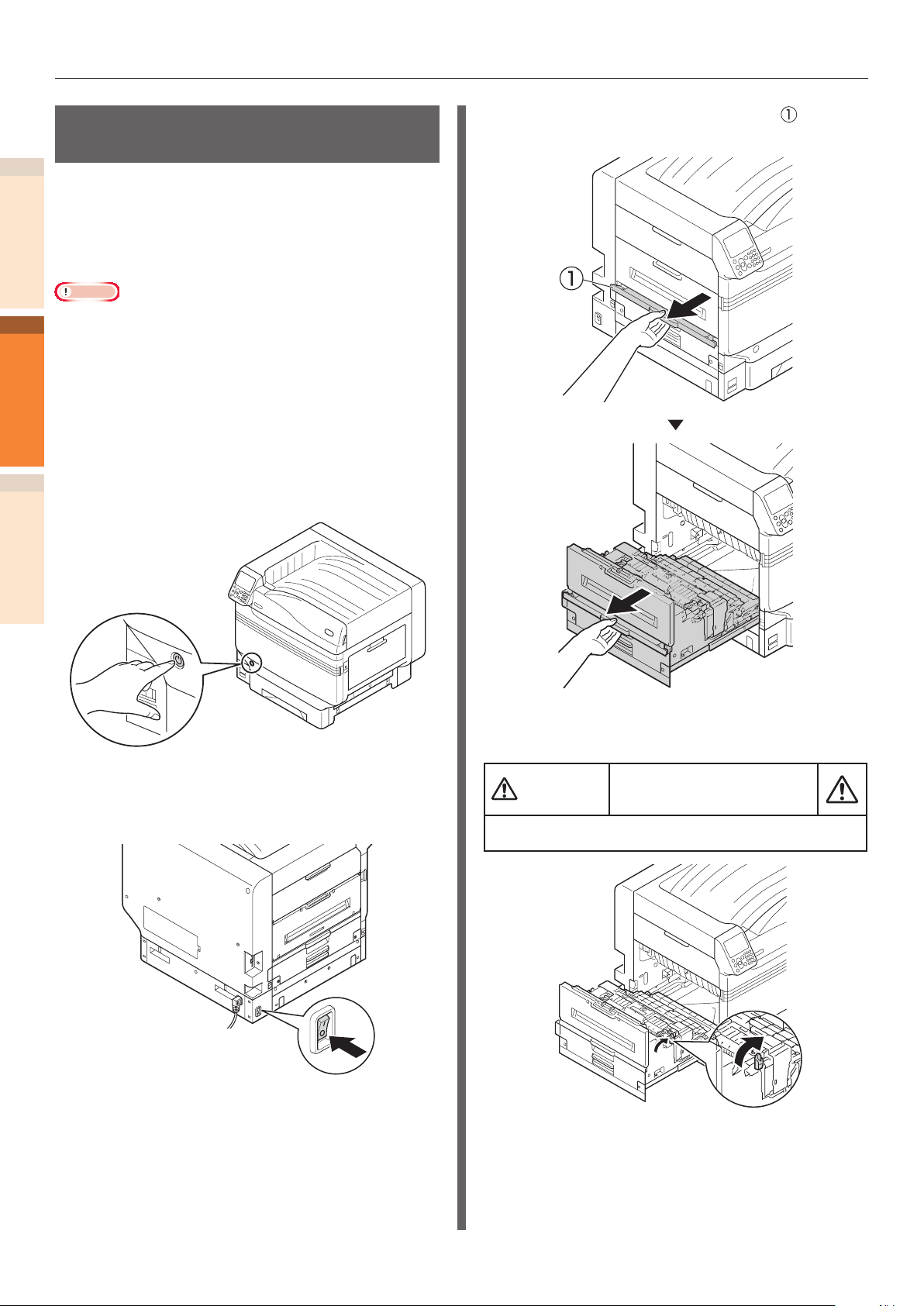
Laitteen huolto
HUOMIO
Siirtorullayksikön puhdistus ja paperin siirtopolku
1
Jos etu- tai takareuna tulostuspaperista tulee
usein likaiseksi, puhdista siirtorullayksikkö ja
paperin siirtopolku.
Säännöllinen puhdistus ehkäisee likaa ja tahroja.
Huomaa
Varo koskemasta siirtorullayksikön sieneen tai
z
2
Huolto
HakemistoVianetsintä
vahingoittamasta siirtorullayksikköä.
Älä käytä vettä tai sen kaltaisia liuottimia kuten
z
neutraali pesuaine ja metyylialkoholi. Se voi vahingoittaa
siirtorullaa.
Ole hyvä ja valmistele pehmeä paperipyyhe.
Kytkeäksesi virran päälle paina ja pidä
1
virtakytkintä pohjassa noin sekunnin
ajan.
Nosta poistoyksikön avaajaa ( ), ja
3
vedä poistoyksikkö pois.
Tarkista että ohjauspaneeli on kytketty
2
pois päältä täysin, ja kytke sitten
päävirta pois päältä.
Nosta lämpöyksikön lukitusvipua
4
(sininen).
On olemassa
palovammojen vaara.
Älä koske lämpöyksikköön koska se on kuuma.
- 90 -

Laitteen huolto
Poista lämpöyksikkö pitämällä sen
5
kahvaa käsilläsi.
Nosta lukitusvipua (sininen)
6
siirtorullayksikön molemmissa päissä.
Pyyhi lika pois paperin siirtopolulta
8
pehmeällä paperipyyhkeellä.
Pyyhi lika pois siirtorullayksiköstä
9
pehmeällä paperipyyhkeellä.
Huomaa
Varo koskemasta siirtorullayksikön sieneen tai
z
vahingoittamasta siirtorullayksikköä.
1
2
Huolto
HakemistoVianetsintä
Poista siirtorullayksikkö pitelemällä sen
7
tarraosasta (sininen).
Aseta siirtorullayksikkö poistoyksikköön.
10
Huomaa
Älä koske siirtorullayksikön sieneen.
z
- 91 -

Laitteen huolto
11
1
2
Huolto
12
HakemistoVianetsintä
Paina alas lukitusvivut (sininen)
molemmissa päissä.
Aseta lämpöyksikkö poistoyksikön
tarra-asentoon pitelemällä sen kahvaa
käsilläsi.
Palauta poistoyksikkö tulostimeen.
14
Paina alas lämpöyksikön lukitusvipu
13
(sininen).
- 92 -
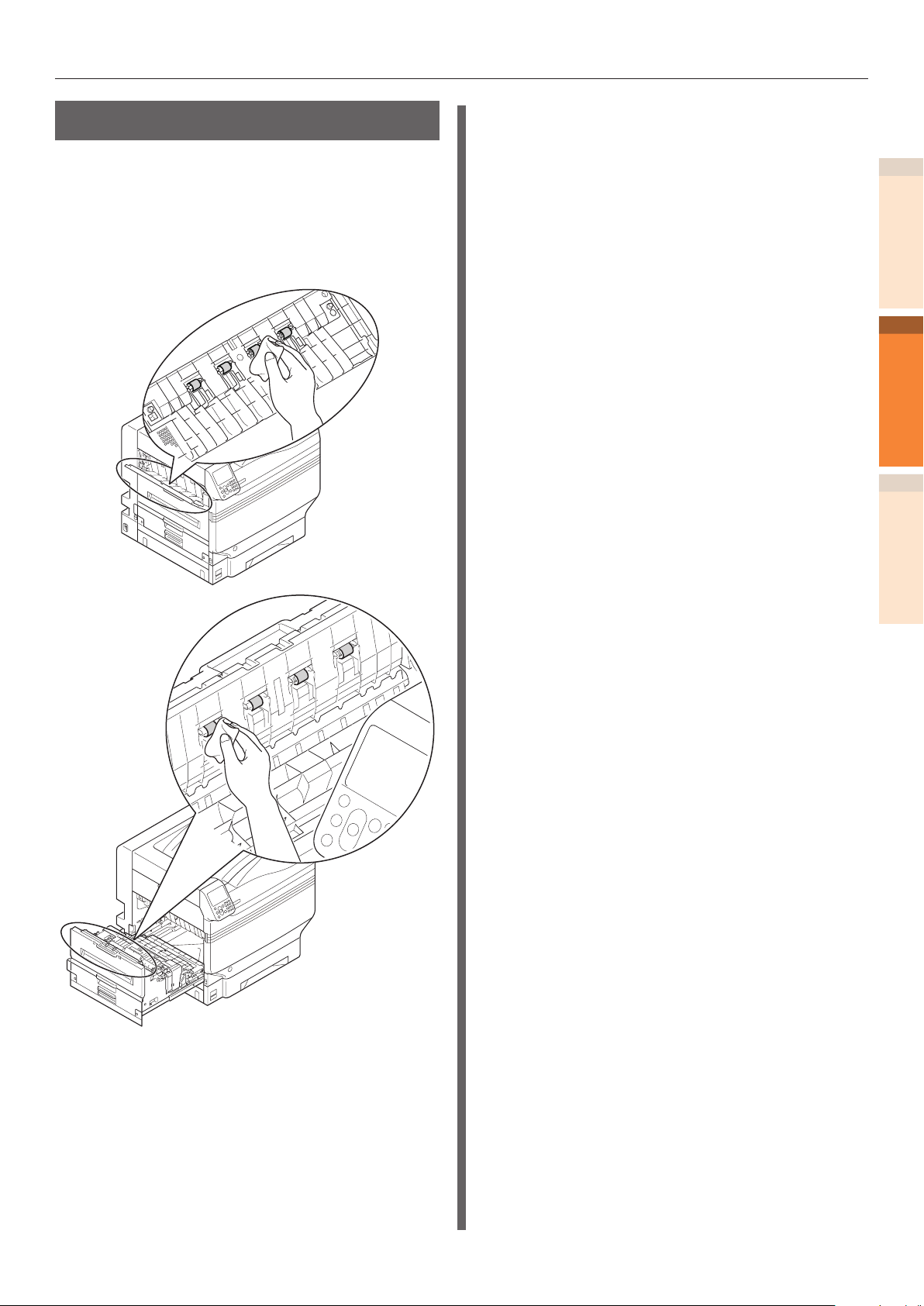
Paininrullan puhdistus
Laitteen huolto
Jos ulkopuolisia tekijöitä on löydettävissä
paininrullassa, poista lika pehmeällä liinalla tai
paperipyyhkeellä.
Kiinnittynyt vieras materiaali voidaan helposti
poistaa mikäli puhdistus tapahtuu tulostuksen
jälkeen.
1
2
Huolto
HakemistoVianetsintä
- 93 -

Laitteen kuljetus ja siirto
HUOMIO
HUOMIO
Laitteen kuljetus ja siirto
z
Tämä osa kuvaa laitteen kuljetuksen ja siirron.
1
Laitetta siirtäessä
On olemassa
vammautumisen vaara.
Tulostin painaa n. 111 Kg*. Tästä johtuen, varmista
2
käyttäväsi ainakin 4:ä henkilöä nostaessasi sitä.
*: Käsittää tarvikkeet kuten kuvarummun ja
Huolto
HakemistoVianetsintä
väriainepatruunan jne.
Paina ja pidä alhaalla virtakytkintä n.
1
1s. ajan. Tarkista että käyttöpaneeli
on täysin kytketty pois päältä tämän
jälkeen, ja kytke virta pois vetämällä
päävirtakytkin OFF (O) -puolelle.
Poista kaikki johdot.
2
Virtajohto ja maadoitusjohto
z
LAN-johto/USB-johto
z
Poista paperi kasetista.
3
Nosta laitetta 4:n henkilön voimin, ja
4
siirrä se kohteeseensa.
Laitteen kuljetus
On olemassa
vammautumisen vaara.
Tulostin painaa n. 111 Kg*. Tästä johtuen, varmista
käyttäväsi ainakin 4:ä henkilöä nostaessasi sitä.
*: Käsittää tarvikkeet kuten kuvarummun ja
väriainepatruunan jne.
Huomaa
Koska kuvarummut (vihreät osat) voivat helposti
z
vahingoittua, käsittele riittävällä varovaisuudella.
Älä jätä rumpua suoraan auringonvaloon tai erittäin
z
kirkkaaseen valoon (yli 1 500 luxiin). Älä pidä tätä yli 5
edes huonevalaistuksessa.
Paina ja pidä alhaalla virtakytkintä n.
1
1s. ajan. Tarkista että käyttöpaneeli
on täysin kytketty pois päältä tämän
jälkeen, ja kytke virta pois vetämällä
päävirtakytkin OFF (O) -puolelle.
Poista kaikki johdot.
2
Virtajohto ja maadoitusjohto
z
LAN-johto/USB-johto
z
Poista paperi kasetista.
3
Poista kaikki väriainepatruunat.
4
- 94 -

Laitteen kuljetus ja siirto
Tarkista väriainepatruunoiden
5
havainnointivivut (viisi vipua).
Nosta väriainepatruunoiden
6
havainnointivipuja.
Käytä teippiä pitääksesi
7
väriainepatruunan vivun nostetussa
asennossa.
Toista askeleet 5 ja 6
8
kaikille väriainepatruunoiden
havainnointivivuille.
Sulje värikasetin vaihtokansi.
9
1
2
Huolto
HakemistoVianetsintä
- 95 -
Nosta laitetta 4:n henkilön voimin,
10
aseta se pakkauslaatikkoon, ja kiinnitä
tulostin.
Kuljeta se.
11
Huomaa
Kun tulostin on uudelleen asennettu, poista teipit jotka
z
ovat olleet asetettuina havainnointivivuille.

1
2
Huolto
HakemistoVianetsintä
Muistio
- 96 -

1
1
1
Vianetsintä
2
Huolto Hakemisto
Hakemisto
Vianetsintä
2
2
Maintenance
Huolto Hakemisto
IndexTroubleshooting
- 97 -
- 97 -

H
P
Hihnayksikkö ..................................54, 56, 63
1
Huolto .......................................................81
Vianetsintä
2
Huolto
Laitteen etupuoli .................................81
LED-tulostuspää .................................81
Paininrulla .........................................93
Paperin siirtopolku ..............................90
Paperin syöttötela (kasetti) ..................87
Paperin syöttötela (Monitoimialusta) ...... 88
Siirtorullayksikkö ................................90
Huoltoikä...................................................54
Huoltoyksiköt ............................................. 54
J
Jäteväriainerasia .............................54, 56, 71
Index
K
Kuljetus ja siirto .........................................94
Kulutettavat ...............................................54
Paper Transfer Path .....................................90
Paperin syöttötela ...................... 54, 56, 73, 87
Paperitukokset
Tarrarulla ................................ 17, 22, 27
Paperitukos ...............................................11
Kasetin sivukansi ................................ 24
Lämpöyksikkö ....................................20
Oikeanpuoleinen kansi ......................... 14
Ulostulon yksikkö ................................15
Pinch Roller ...............................................93
Poistoyksikkö .............................................15
Puhdistus ..................................................81
Laitteen etupuoli .................................81
LED-tulostuspää .................................81
Paininrulla ................................... 90, 93
Paperin syöttötela (kasetti) ..................87
Paperin syöttötela (Monitoimialusta) ...... 88
Siirtorullayksikkö ................................90
Kuvarumpu ..................................... 54, 56, 60
L
Laiteongelma .............................................13
Lämpöyksikkö ...................... 20, 51, 54, 56, 69
LED-tulostuspää ......................................... 81
M
Muita ongelmia ..........................................40
Laitteen käyttö ................................... 42
Paperin syöttö ....................................50
Sumeutunut tulostus ........................... 46
O
Oikeanpuoleinen kansi ................................24
S
Siirron rullain ............................................. 63
T
Tarkistus ...................................................11
Kun näytöllä.......................................11
Transfer Roller Unit .....................................90
U
USB-yhteys ...............................................40
Oikeanpuoleinen kansi ......................... 50
Paperin syöttö ....................................44
Perussyy ...........................................46
Sähkökatkos ......................................40
Tulostin
ajuri ..............................................41
- 98 -
- 98 -
Tulostuslaatu ......................................40

V
Vaihdon ajoitus ..........................................56
Vaihto .......................................................54
Hihnayksikkö .....................................63
Jäteväriainesäiliö ................................71
Kuvarumpu ........................................60
Lämpöyksikkö ....................................69
Paperin syöttötela (kasetti) ..................73
Paperin syöttötela (Monitoimialusta) ...... 76
Siirtotelayksikkö ................................. 63
Väriainekasetti ...................................58
Väriainepatruuna ............................. 54, 56, 58
Vianmäärityksen toimintamenetelmä .............10
Vianmääritys .............................................10
Viesti ........................................................14
1
Vianetsintä
2
Huolto
Index
- 99 -

1-7-12 Toranomon, Minato-ku, Tokyo
1-7-12 Toranomon, Minato-ku, Tokyo
105-8460, Japan
105-8460, Japan
www.oki.com/printing/
47090610EE Rev2
